Page 1

E240, E240n
Guide de l'utilisateur
Juin 2005
Lexmark et Lexmark accompagné du logo en forme de diamant sont des marques de Lexmark International, Inc.
déposées aux Etats-Unis et dans d'autres pays.
© 2005 Lexmark International, Inc. Tous droits réservés.
740 West New Circle Road
Lexington, Kentucky 40550, Etats-Unis.
Page 2
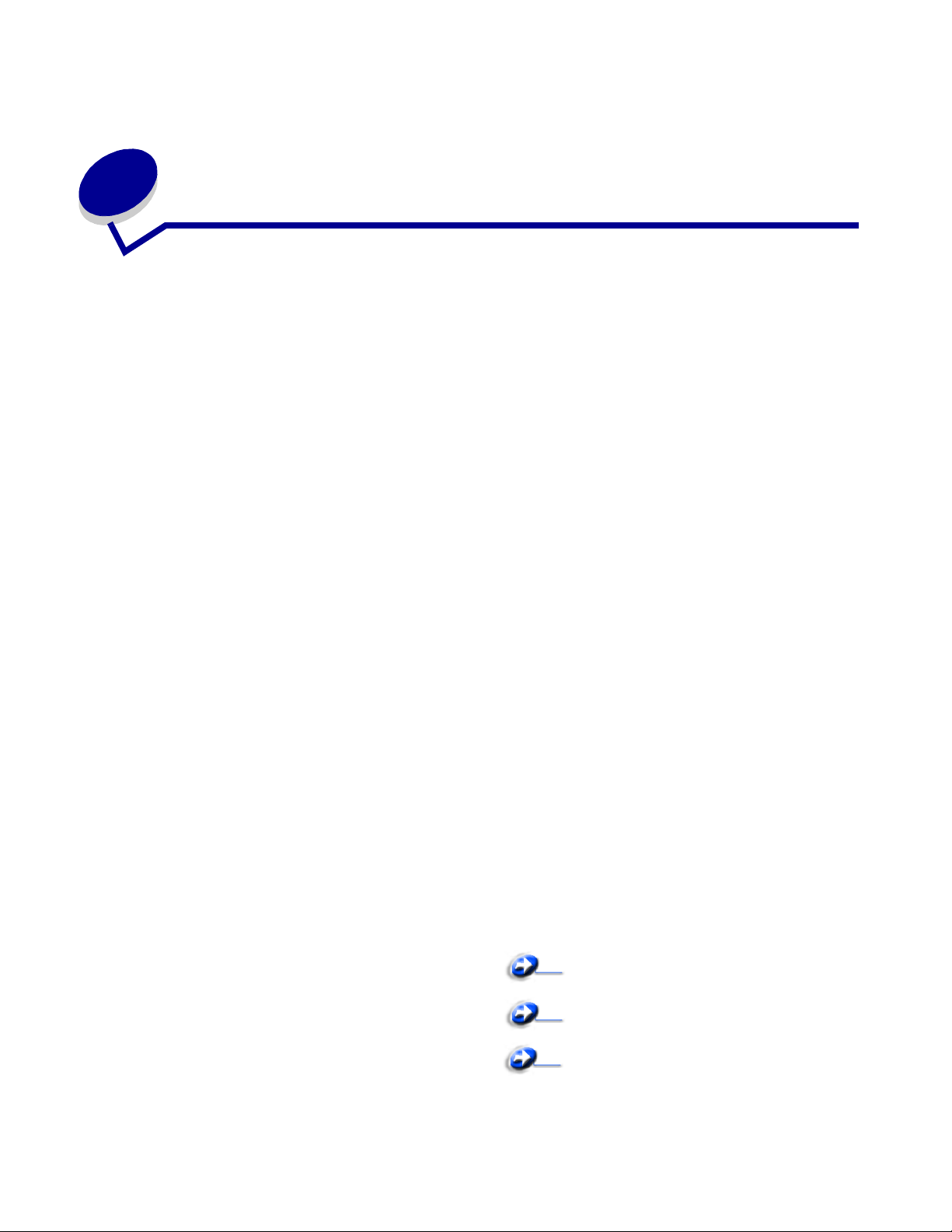
Notices
Note d’édition
Edition : Juin 2005
Le paragraphe suivant ne s'applique pas aux pays dans
lesquels lesdites clauses ne sont pas conformes à la législation
en vigueur :
PUBLICATION « TELLE QUELLE » SANS GARANTIE D'AUCUNE
SORTE, EXPLICITE OU IMPLICITE, Y COMPRIS MAIS SANS SE
LIMITER AUX GARANTIES IMPLICITES DE QUALITE
MARCHANDE OU D'ADEQUATION A UN USAGE SPECIFIQUE.
Certains états n'admettent pas la renonciation aux garanties
explicites ou implicites pour certaines transactions ; il se peut donc
que cette déclaration ne vous concerne pas.
Cette publication peut comporter des imprécisions techniques ou
des erreurs typographiques. Son contenu est mis à jour
régulièrement et toute modification sera intégrée aux éditions
ultérieures. Les produits ou programmes décrits sont susceptibles
d’être améliorés ou modifiés à tout moment.
Adressez vos commentaires directement à Lexmark International,
Inc., Department F95/032-2, 740 West New Circle Road,
Lexington, Kentucky 40550, Etats-Unis. Au Royaume-Uni et en
République d'Irlande, veuillez nous contacter à l’adresse suivante :
Lexmark International Ltd., Marketing and Services Department,
Westhorpe House, Westhorpe, Marlow Bucks SL7 3RQ. Lexmark
peut utiliser ou diffuser les informations que vous lui avez fournies
dans la mesure où il le juge nécessaire, sans nécessiter votre
accord. Vous pouvez vous procurer des exemplaires
supplémentaires des publications relatives à ce produit en appelant
le 1-800-553-9727. Au Royaume-Uni et en République d'Irlande,
appelez le +44 (0)8704 440 044. Dans les autres pays, veuillez
contacter votre revendeur.
Les références faites dans cette publication à des produits,
programmes ou services n’impliquent pas que le fabricant
s'engage à les commercialiser dans tous ses pays d'activité. Toute
référence à un produit, programme ou service n’implique pas que
seul ce produit, programme ou service peut être utilisé. Tout
produit, programme ou service disposant de fonctionnalités
équivalentes et n'allant pas à l'encontre des droits sur la propriété
intellectuelle pourra être utilisé. L'évaluation et la vérification du
fonctionnement du produit avec d'autres produits, programmes ou
services, à l'exception de ceux mentionnés par le fabricant se
feront sous la responsabilité de l'utilisateur.
© 2005 Lexmark International, Inc.
Tous droits réservés.
DROITS DU GOUVERNEMENT AMERICAIN
Ce logiciel et la documentation qui l'accompagne, fournis dans le
cadre de cet accord, sont des logiciels commerciaux et de la
documentation développés exclusivement à partir de fonds privés.
LEXMARK INTERNATIONAL, INC., FOURNIT CETTE
Marques commerciales
Lexmark et Lexmark accompagné du logo en forme de diamant
sont des marques de Lexmark International, Inc., déposées aux
Etats-Unis et/ou dans d'autres pays.
PictureGrade est une marque commerciale de
Lexmark International, Inc.
®
PCL
est une marque déposée de Hewlett-Packard Company. PCL
désigne un ensemble de commandes d'imprimante (langage) et de
fonctions inclus dans les produits d'imprimante de Hewlett-Packard
Company. Cette imprimante est conçue pour être compatible avec
le langage PCL Cela signifie qu'elle reconnaît les commandes PCL
utilisées dans divers programmes et que l'imprimante émule les
fonctions correspondant à ces commandes.
PostScr ipt® est une marque déposée d’Adobe Systems Incorporated.
PostScript 3 est le nom sous lequel Adobe Systems désigne un jeu de
commandes d'imprimantes (langage) et de fonctions incluses dans ses
produits logiciels. Cette imprimante a été conçue pour être compatible
avec le langage PostScript 3. Cela signifie qu'elle reconnaît les
commandes PostScript 3 utilisées dans divers programmes et que
l'imprimante émule les fonctions correspondant à ces commandes.
Les détails relatifs à la compatibilité des produits figurent dans le
document Technical Reference (en anglais uniquement).
Les autres marques commerciales sont la propriété de leurs
détenteurs respectifs.
Avis de licence
Le logiciel résident de l'imprimante contient des logiciels
développés par Lexmark soumis au copyright de Lexmark.
Il peut également contenir :
• un logiciel modifié par Lexmark sous licences publiques GNU
General Public License version 2 et/ou GNU Lesser General
Public License version 2.1 ;
• un logiciel sous licence, soumis à la licence BSD ;
• des logiciels soumis à d'autres licences.
Cliquez sur le titre du document que vous souhaitez consulter :
BSD License and Warranty statements
GNU General Public License
Open Source License
Notices
2
Page 3
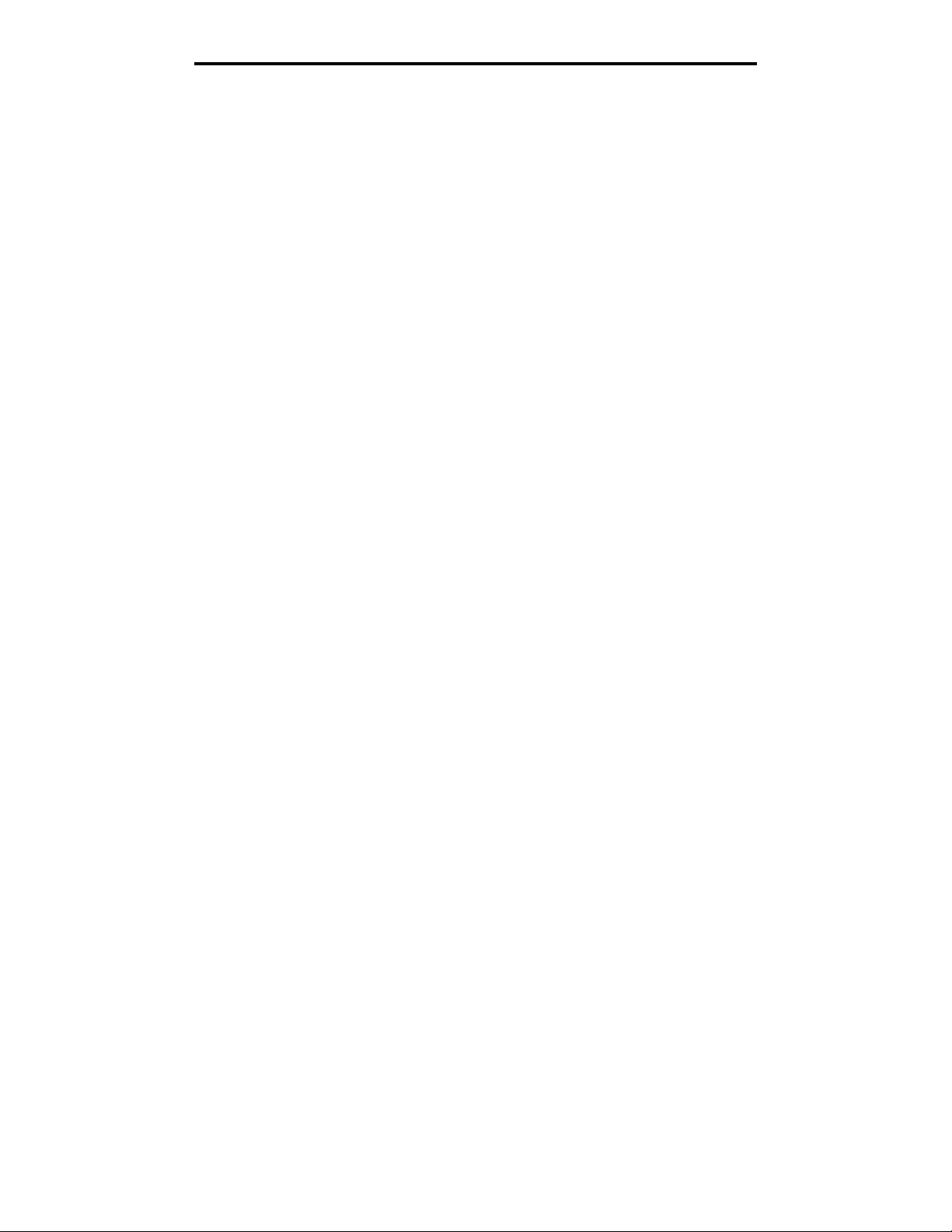
Consignes de sécurité
Les logiciels tiers modifiés par Lexmark et couverts par ces licences
tierces sont des logiciels gratuits ; vous pouvez donc les distribuer
et/ou les modifier selon les termes et conditions répertoriés cidessus. Ces licences ne vous procurent aucun droit sur le logiciel
soumis au copyright de Lexmark figurant dans cette imprimante.
Etant donné que les logiciels sous licence tierce auxquels Lexmark
a apporté des modifications sont fournis explicitement sans
garantie d'aucune sorte, l'utilisation de la version modifiée par
Lexmark n'est aucunement garantie. Reportez-vous aux limitations
de garanties des licences référencées pour plus de détails.
Pour obtenir les fichiers de code source du logiciel sous licence GNU,
contactez le support technique.
Consignes de sécurité
•
Branchez le cordon d’alimentation sur une prise électrique
correctement mise à la terre, située à proximité de l'appareil et
facile d’accès.
ATTENTION :
des raccordements électriques ou autres (cordon téléphonique
ou cordon d'alimentation, par exemple) pendant un orage.
• Confiez les opérations d’entretien ou de réparation autres
que celles décrites dans les instructions d’utilisation à un
personnel qualifié.
•
Ce produit a été conçu, testé et approuvé afin de satisfaire à des
normes de sécurité générale strictes et d'utiliser des composants
Lexmark spécifiques. Les fonctions de sécurité de certains
éléments peuvent ne pas sembler toujours évidentes. Lexmark n'est
pas responsable en cas d'utilisation d'éléments de substitution.
• Votre produit utilise un laser.
ATTEN TION : l’utilisation de commandes ou de réglages ou
la mise en place de procédures autres que celles spécifiées
dans le présent manuel peuvent entraîner des risques
d’exposition aux rayonnements laser.
• Le produit utilise un procédé d’impression thermique qui
chauffe le support d’impression, ce qui peut provoquer des
émanations provenant du support. Vous devez lire
intégralement la section relative aux instructions de mise en
service qui traitent du choix des supports d'impression afin
d'éviter d'éventuelles émanations dangereuses.
vous ne devez pas installer ce produit ou effectuer
Avis relatif à l'utilisation du laser
L'imprimante est certifiée conforme aux exigences de la
réglementation des Etats-Unis relative aux produits laser
(DHHS 21 CFR Sous-chapitre J pour Classe I (1)). Pour les autres
pays, elle est certifiée conforme aux exigences des normes
IEC 60825-1 relatives aux produits laser de classe I.
Les produits laser de classe I ne sont pas considérés comme dangereux.
L'imprimante contient un laser de classe IIIb (3b), laser arsenide gallium
5 milliwatts opérant sur une longueur d'onde de l'ordre de 770795 nanomètres. Le système laser ainsi que l'imprimante ont été conçus
de manière à ce que personne ne soit exposé à des rayonnements laser
dépassant le niveau de classe I dans le cadre d'un fonctionnement
normal, de l'entretien par l'utilisateur ou de la maintenance.
United Kingdom Telecommunications Act 1984
This apparatus is approved under the approval number
NS/G/1234/J/100003 for the indirect connections to the public
telecommunications systems in the United Kingdom.
Conventions
Remarque : fournit des informations qui peuvent vous aider.
ATTEN TION : signale les risques de blessure corporelle.
Avertissement : les avertissements signalent les dommages
pouvant être causés au matériel ou au logiciel.
Avis relatif aux émissions électroniques
Avis de conformité aux normes de la FCC (Federal
Communications Commission)
L'imprimante Lexmark E240/240n, de type 4511E240n, a été
testée et déclarée conforme aux normes relatives au matériel
numérique de classe B, fixées par l'article 15 des règlements de la
FCC. Son fonctionnement est soumis aux deux conditions
suivantes : (1) l'appareil ne provoque pas d'interférence et (2)
l'appareil doit accepter toute interférence reçue, y compris celles
risquant d'affecter son fonctionnement.
Les normes de la FCC relatives au matériel informatique de la
classe B sont destinées à assurer une protection suffisante contre
les interférences dans une installation résidentielle. Cet équipement
génère et utilise des fréquences radio qui, en cas d'installation et
d'utilisation incorrectes, peuvent être à l'origine d'interférences dans
la réception radio et télévision. Toutefois, rien ne garantit qu'il n'y
aura pas d'interférences. Si des interférences se produisent, il est
possible de déterminer si elles sont dues au matériel en éteignant
et en rallumant l'appareil, et si tel est le cas, l'utilisateur est invité à
corriger le problème de l'une des manières suivantes :
• modifier l'emplacement ou l'orientation de l'antenne de
réception,
• éloigner l'ordinateur du récepteur,
• brancher l'équipement sur une prise située sur un circuit
différent de celui du récepteur,
• pour plus d'informations, consulter le point de vente ou un
technicien.
Le fabricant n'est pas responsable des interférences radio ou
télévision dues à l'utilisation de câbles non conformes ou à des
changements et modifications effectués sur cet appareil. Toute
modification non autorisée risque d'annuler le droit de l'utilisateur à
faire fonctionner son équipement.
Remarque : afin de garantir la conformité aux normes de la FCC
relatives aux interférences électromagnétiques du matériel
informatique de la classe B, utilisez un câble correctement isolé et
mis à la terre, tel que le câble parallèle Lexmark réf. 1329605 ou le
câble USB réf. 12A2405. L'utilisation d'un câble non conforme peut
entraîner la violation des normes de la FCC.
3
Page 4
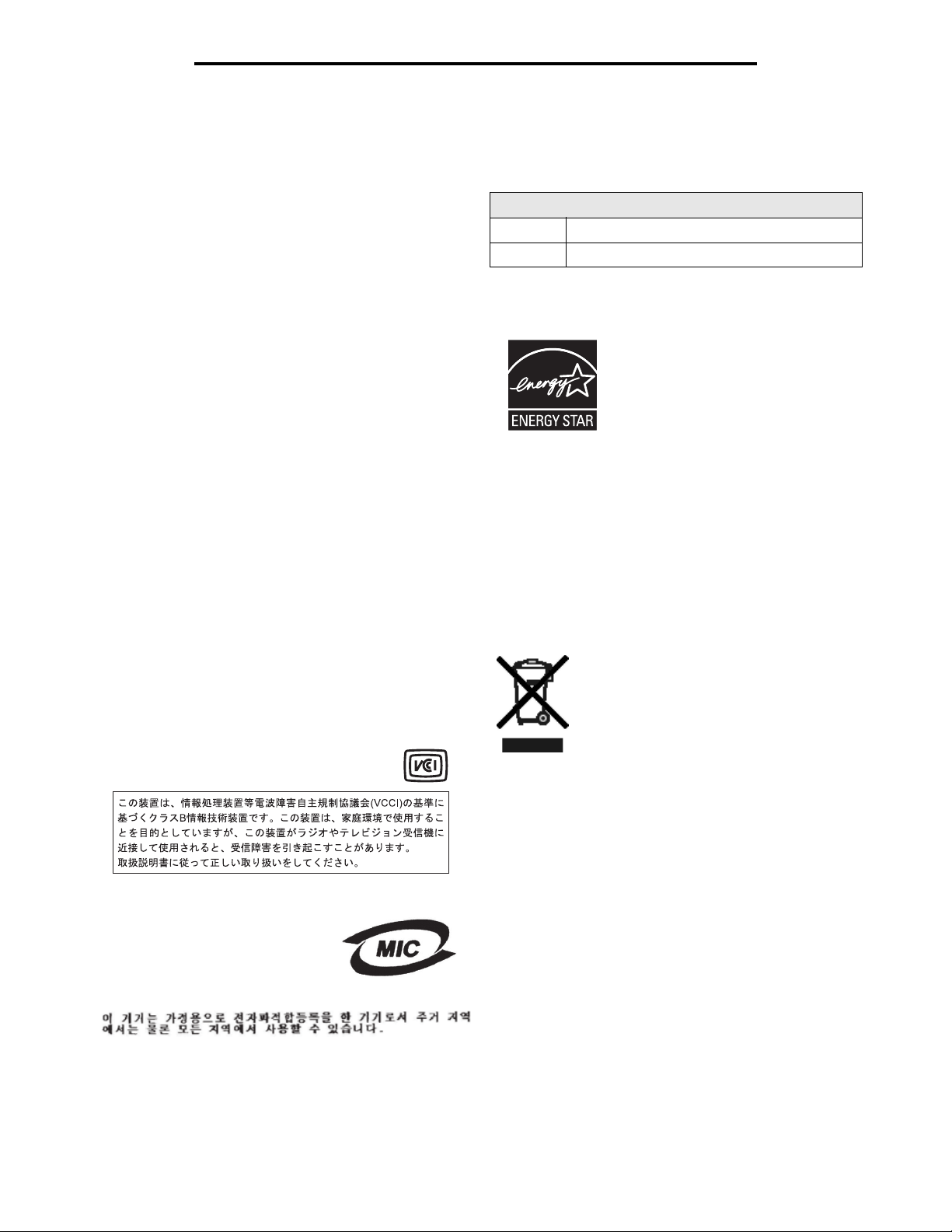
Avis relatif aux émissions électroniques
Vous pouvez envoyer vos questions relatives à cette déclaration à
l'adresse suivante :
Director of Lexmark Technology & Services
Lexmark International, Inc.
740 West New Circle Road
Lexington, KY 40550, Etats-Unis
(859) 232-3000
Industry Canada compliance statement
This Class B digital apparatus meets all requirements of the
Canadian Interference-Causing Equipment Regulations.
Avis de conformité aux normes de l’industrie du
Canada
Cet appareil numérique de la classe B respecte toutes les
exigences du Règlement sur le matériel brouilleur du Canada.
Avis de conformité aux directives de la
Communauté européenne (CE)
Ce produit est conforme aux exigences de sécurité des directives
89/336/CEE et 73/23/CEE du Conseil de la Communauté
européenne relatives au rapprochement et à l'harmonisation des
législations des Etats membres en matière de compatibilité
électromagnétique et de sécurité des équipements électriques
conçus pour une utilisation à puissance limitée.
Une déclaration de conformité à la Directive est disponible auprès
du Directeur de la fabrication et du support technique, Lexmark
International, S.A., Boigny, France.
Ce produit satisfait aux limites EN 55022 ; aux exigences de
sécurité EN 60950 ; aux exigences en matière de spectre des
radiofréquences ETSI EN 300 330-1 et ETSI EN 300 330-2 et aux
exigences en matière de compatibilité électromagnétique
EN 55024, ETSI EN 301 489-1 et ETSI EN 301 489-3.
Avis VCCI japonais
Si ce symbole est apposé sur votre produit, la
déclaration qui l'accompagne est applicable.
Niveaux du volume sonore
Les mesures suivantes ont été effectuées conformément à la
norme ISO 7779 et déclarées conformes à la norme ISO 9296.
1 m, pression sonore, moyenne relevée, dBA
Impression 52— 4511-100, 4511-410
Veille 30— 4511-100, 4511-410
ENERGY STAR
Le programme informatique EPA
ENERGY STAR répond à l'effort concerté
des fabricants pour promouvoir la création
de matériel de bureau à faible
consommation d'énergie et réduire la
pollution atmosphérique due à la
production d'énergie.
Les entreprises qui participent à ce
programme proposent des produits qui se mettent en veille
lorsqu'ils ne sont pas utilisés. Cette caractéristique permet de
réduire la consommation d'énergie de 50 %. Lexmark est fier de
prendre part à cet effort.
En sa qualité de partenaire ENERGY STAR, Lexmark International,
Inc., a vérifié que ce produit satisfait aux normes ENERGY STAR
relatives aux économies d'énergie.
WEEE
Si ce symbole est apposé sur votre produit, la déclaration qui
l'accompagne est applicable.
Le logo WEEE signale des programmes de
recyclage et des procédures destinés aux
produits électroniques des pays de l'Union
européenne. Nous vous recommandons de
recycler vos produits. Pour toute question
concernant les options de recyclage, consultez le
site Web de Lexmark à l'adresse
www.lexmark.com pour connaître le numéro de
téléphone de votre revendeur local.
Déclaration MIC coréen
Si ce symbole est apposé sur votre produit,
la déclaration qui l'accompagne est applicable.
La compatibilité électromagnétique de cet équipement a été établie
en tant que produit domestique. Il peut être utilisé n’importe où,
notamment dans une zone résidentielle
4
Page 5
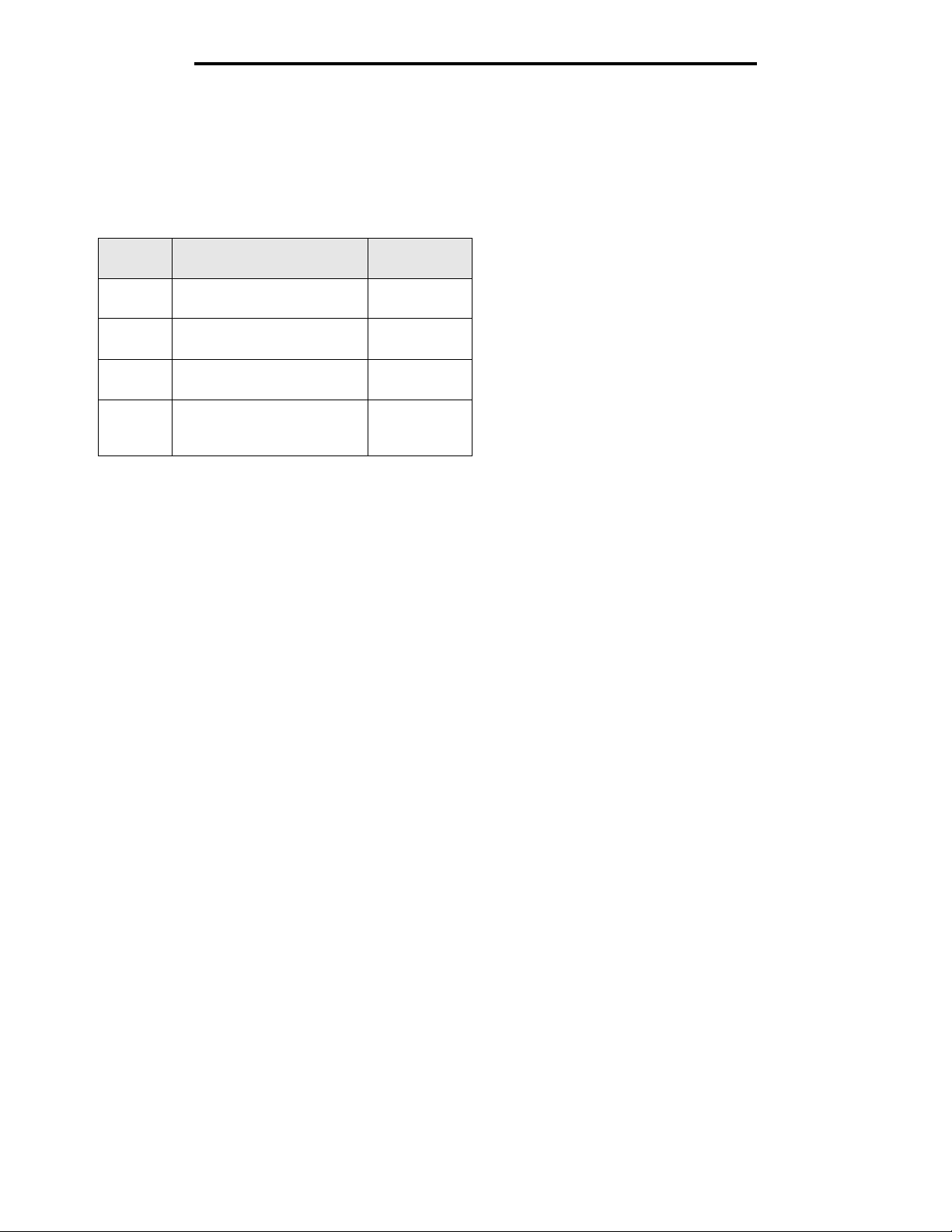
Consommation d’énergie de l’imprimante
Consommation d’énergie de
l’imprimante
Le tableau suivant contient les caractéristiques de l’imprimante en
matière de consommation électrique.
Consommation
Mode Description
Impression
Prêt
Economie
d'énergie
Hors
fonction
Les niveaux de consommation en électricité mentionnés dans le
tableau ci-dessus représentent des moyennes. Le niveau de
consommation à un moment précis peut être beaucoup plus élevé.
L'imprimante est en cours
d'impression. 420 W
L'imprimante est en attente d'un
travail d’impression. 80 W
L'imprimante est en mode
Economie d'énergie. 7 W
L’imprimante est branchée sur
une prise murale, mais
l’interrupteur est en position Arrêt. 0 W
Economie d'énergie
Cette imprimante dispose d'un mode économique appelé Economie
d'énergie. Ce correspond au mode veille EPA. Il économise de
l'énergie en réduisant la consommation d'électricité de votre
imprimante lorsque celle-ci reste inactive pendant longtemps. Il
s’active automatiquement lorsque cette imprimante n’est pas
utilisée pendant une durée spécifiée, appelée délai d’attente du
mode Economie d'énergie.
Economie d'énergie est de 30 minutes pour l'imprimante
Lexmark E240/240n.
En mode Utilisation de l'utilitaire d'installation d’imprimante
locale, le délai d'attente du mode Economie d'énergie peut être
modifié et s'échelonner entre 1 minute et 240 minutes. L’affectation
d’une valeur faible au délai d’attente du mode Economie d'énergie
réduit la consommation d’énergie, mais peut augmenter le temps
de réponse de l’imprimante. L’affectation d’une valeur élevée au
délai d’attente du mode Economie d'énergie permet de conserver
une réponse rapide, mais augmente la consommation d’énergie.
Si le mode Economie d'énergie affecte le fonctionnement efficace
de cette imprimante, ce mode peut être désactivé à partir de
l'utilitaire Paramètres de l'imprimante locale (reportez-vous à la
section page 88).
Le délai d'attente par défaut du mode
Consommation totale d'énergie
Il est parfois utile de calculer la consommation totale d'énergie de
votre imprimante. Etant donné que la consommation d'électricité
s'exprime en Watts, celle-ci doit être multipliée par le temps que passe
l'imprimante dans chaque mode pour calculer la consommation réelle.
La consommation totale d'énergie de l'imprimante correspond à la
somme des valeurs de consommation de chaque mode.
d'électricité
Déclaration de garantie limitée
Lexmark International, Inc. Lexington, KY
Cette garantie limitée s'applique aux Etats-Unis et au Canada. Pour
les clients situés en dehors des Etats-Unis, reportez-vous aux
informations de garantie spécifiques à votre pays fournies avec le
produit.
La présente garantie limitée s'applique à ce produit s'il a été acquis,
à l'origine, pour l'utilisation et non pour la revente, auprès de
Lexmark ou d'un revendeur Lexmark, ci-après dénommé
« revendeur ».
Garantie limitée
Lexmark garantit que ce produit :
• est fabriqué à partir de pièces neuves ou de pièces neuves
et recyclées fonctionnant comme des pièces neuves ;
• est exempt de vice de fabrication ou de malfaçon en
utilisation normale.
Si ce produit ne fonctionne pas comme il le doit pendant la période
couverte par la garantie, contactez votre revendeur ou Lexmark
afin de bénéficier de la réparation ou d'un remplacement à la
discrétion de Lexmark.
Si ce produit est une fonction ou une option, la présente déclaration
s'applique uniquement lorsque cette fonction ou cette option est
utilisée conjointement avec le produit pour lequel elle a été conçue.
Pour bénéficier du service de garantie, vous devrez présenter la
fonction ou l'option avec le produit.
Si vous transférez ce produit à un autre utilisateur, la garantie
proposée par les termes de la présente déclaration est valable pour
cet utilisateur durant le laps de temps restant couvert par la période
de garantie. Vous devez transférer la preuve d'achat d'origine à cet
utilisateur ainsi que la présente déclaration.
Conditions de garantie limitée
La période de garantie commence le jour de l'achat et se termine
12 mois plus tard, comme indiqué sur le reçu, à condition que la
période de garantie des fournitures et des éléments de
maintenance fournis avec l'imprimante se termine plus tôt si
l'imprimante ou son contenu d'origine est utilisé, épuisé ou
consommé de façon intensive. Tous les éléments pour lequel un kit
de maintenance est disponible sont consommés de façon intensive
lorsque l'imprimante affiche le message « Fin durée de vie » ou
« Maintenance prévue » pour l'élément en question.
Pour bénéficier de la garantie, vous devrez présenter la preuve
d'achat d'origine. Vous devrez également amener votre produit à
Lexmark ou à un revendeur ou l'envoyer correctement emballé et
affranchi à l'adresse stipulée par Lexmark. Vous êtes responsable
de toute perte du produit et de tout dommage pendant son envoi au
revendeur ou à l'adresse stipulée par Lexmark.
Lorsque la mise en œuvre de la garantie exige l'échange du produit
ou d'une pièce, cet élément remplacé devient la propriété du
revendeur ou de Lexmark. En cas de remplacement, un élément
neuf ou réparé peut être utilisé.
L'élément de remplacement est garanti pendant la période de
garantie restante couvrant le produit d'origine.
5
Page 6
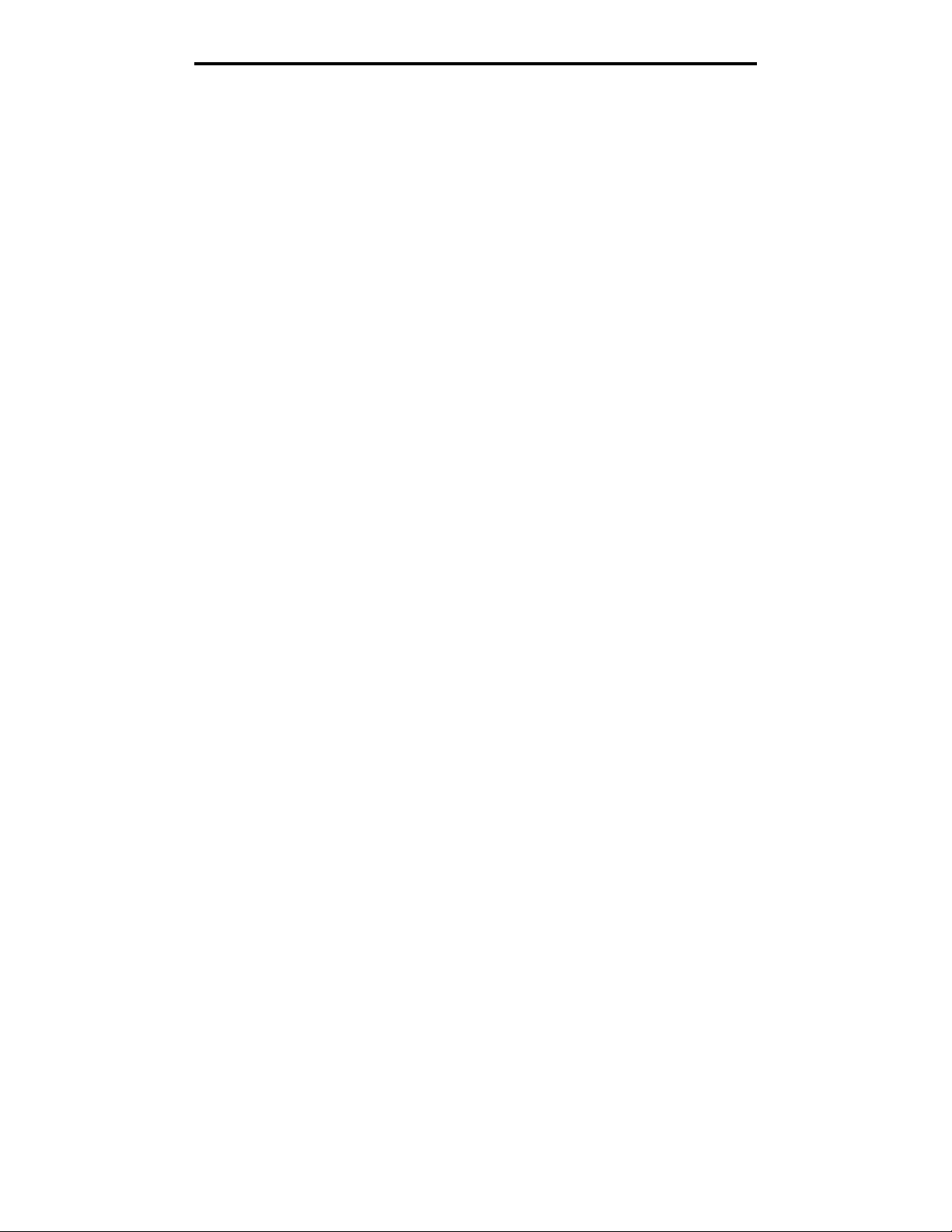
Déclaration de garantie limitée
Aucun remplacement ne vous sera proposé si le produit présenté
pour échange est dégradé, modifié, nécessite une réparation non
incluse dans le service de garantie, est endommagé de manière
irréparable ou si le produit n'est pas libéré de tout engagement,
restriction, privilège ou servitude légale.
Avant de présenter ce produit pour service dans le cadre de la
garantie, supprimez tous les programmes, données, cartouches
d'impression et supports de stockage amovibles (sauf indication
contraire de Lexmark).
Pour obtenir plus de détails sur les possibilités de garantie et
connaître le service après-vente agréé Lexmark le plus proche de
chez vous, contactez Lexmark sur son site Web à l'adresse http://
support.lexmark.com.
Pendant toute la période de garantie, un service de support
technique à distance vous est proposé. Pour les produits qui ne
sont plus couverts par une garantie Lexmark, l'assistance
technique peut être indisponible ou être disponible uniquement à
vos frais.
Etendue de la garantie limitée
Lexmark ne garantit en aucun cas un fonctionnement sans erreur
ou ininterrompu des produits ni la durabilité ou la longévité des
impressions effectuées par tout produit.
Le service de garantie ne comprend pas la réparation des
défaillances causées par :
• les modifications ou ajouts d'accessoires non autorisés,
• les accidents, mauvaises utilisations, abus ou utilisations non
conformes aux guides de l'utilisateur, aux manuels, aux
instructions ou aux directives Lexmark,
• les environnements physiques ou de fonctionnement
inadaptés,
• l'entretien effectué par une personne autre que Lexmark ou
un réparateur agréé Lexmark,
• le fonctionnement du produit au-delà de la durée prévue,
• l'utilisation d'un support n'entrant pas dans les spécifications
de Lexmark,
• les remises en état, les réparations, les rechargements ou
refabrications de produits effectués par un tiers pour les
fournitures ou les pièces,
• les produits, fournitures, pièces, matériaux (toners et encres,
par exemple), logiciels ou interfaces qui ne sont pas fournis
par Lexmark.
SOUS RESERVE DES DISPOSITIONS DE LA LOI APPLICABLE,
LEXMARK ET SES FOURNISSEURS OU REVENDEURS TIERS
N'OFFRENT AUCUNE GARANTIE OU CONDITION D'AUCUNE
SORTE, EXPLICITE OU IMPLICITE, CONCERNANT CE
PRODUIT ET REJETTENT SPÉCIFIQUEMENT TOUTE
GARANTIE OU CONDITION IMPLICITE DE QUALITE
MARCHANDE, D'ADEQUATION A UN USAGE PARTICULIER ET
DE QUALITE SATISFAISANTE. LA DUREE DE TOUTES LES
GARANTIES QUI NE SERAIENT PAS REJETEES PAR LES LOIS
APPLICABLES EST LIMITEE À LA PÉRIODE DE GARANTIE.
AUCUNE GARANTIE, EXPRESSE OU IMPLICITE, NE
S'APPLIQUERA APRES CETTE PERIODE. TOUTES LES
INFORMATIONS, SPECIFICATIONS, PRIX ET SERVICES SONT
SUCCEPTIBLES D'ETRE MODIFIES A TOUT MOMENT ET
SANS PREAVIS.
Limite de responsabilité
Votre unique recours en vertu de cette garantie limitée est formulé
dans le présent document. Pour toute réclamation concernant les
réalisations ou non-réalisations de Lexmark ou d'un revendeur pour
ce produit dans le cadre de cette garantie limitée, vous pouvez
récupérer des dommages réels jusqu'à la limite stipulée dans le
paragraphe suivant.
La responsabilité de Lexmark pour les dommages réels de toute
cause sera limitée au maximum du montant payé pour le produit
ayant causé les dommages. Cette limitation de responsabilité ne
s'applique pas aux plaintes concernant des blessures corporelles
ou des dommages de propriété réelle ou personnelle tangible pour
lesquels Lexmark est légalement responsable. EN AUCUN CAS
LEXMARK NE POURRA ETRE TENU RESPONSABLE DE
PERTE DE BENEFICES, DE PERTE D'ECONOMIES, DE
DOMMAGE DIRECT OU AUTRE DOMMAGE ECONOMIQUE
INDIRECT. Ceci s'applique même si vous avisez Lexmark ou un
revendeur de la possibilité de tels dommages. Lexmark n'est pas
responsable de vos réclamations basées sur un tiers.
Cette limitation des recours s'applique également à toute plainte à
l'encontre de tout fournisseur ou revendeur de Lexmark. Les
limitations de recours de Lexmark et de ses fournisseurs ou
revendeurs ne sont pas cumulables. De tels fournisseurs et
revendeurs sont les bénéficiaires visés par cette limitation.
Droits supplémentaires
Certains états n'autorisent pas les limitations de durée d'une
garantie implicite, ou l'exclusion ou la limitation des dommages
directs ou indirects. Si de telles lois s'appliquent, les limitations ou
exclusions contenues dans cette déclaration peuvent ne pas
s'appliquer à vous.
Cette garantie vous donne des droits spécifiques. Vous pouvez
également avoir d'autres droits selon les états.
Droits supplémentaires
Certains pays n'autorisent pas les limitations de durée des
garanties implicites ni l'exclusion ou la limite de dommages directs
ou indirects. Si de telles lois sont en vigueur, les limites ou les
exclusions contenues dans la présente déclaration peuvent ne pas
s'appliquer dans votre cas.
La présente garantie vous confère des droits spécifiques. Il se peut
également que vous disposiez d'autres droits qui peuvent varier
d'un pays à l'autre.
6
Page 7
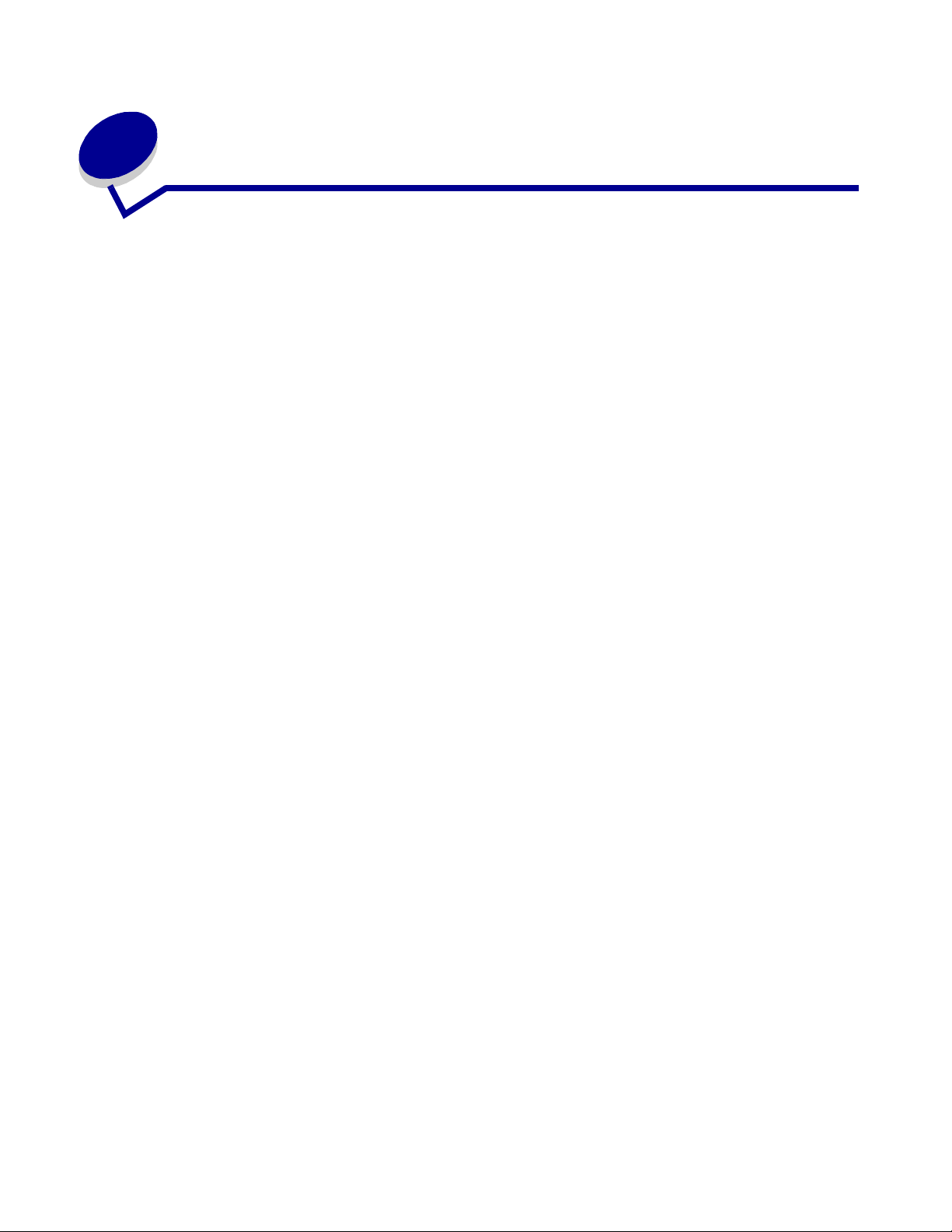
Table des matières
Notices ............................................................................................................2
Note d’édition ................................................................................................................... 2
Marques commerciales .................................................................................................... 2
Avis de licence ................................................................................................................. 2
Consignes de sécurité ..................................................................................................... 3
Avis relatif à l'utilisation du laser ...................................................................................... 3
United Kingdom Telecommunications Act 1984 .............................................................. 3
Conventions ..................................................................................................................... 3
Avis relatif aux émissions électroniques .......................................................................... 3
Consommation d’énergie de l’imprimante ........................................................................ 5
Déclaration de garantie limitée ......................................................................................... 5
Chapitre 1 : Présentation de l'imprimante ................................................11
Chapitre 2 : Installation du logiciel pour l'impression locale .................13
Avant l'installation du logiciel de l'imprimante ................................................................ 13
Windows ........................................................................................................................13
Installation du logiciel d'imprimante à l'aide du CD Pilotes. ..................................... 13
Installation du logiciel d'imprimante à l'aide de l'assistant Ajout d'imprimante. ........ 13
Installation de logiciels d'imprimante optionnels ...................................................... 14
Macintosh ....................................................................................................................... 14
Création d'une file d'attente dans le Centre d'impression ou l'utilitaire
d'installation de l'imprimante (Mac OS X) ........................................................... 14
UNIX/Linux .....................................................................................................................16
Chapitre 3 : Installation du logiciel pour l'impression réseau ................17
Windows ........................................................................................................................17
Installation du logiciel pour l'impression directe ....................................................... 17
Configuration de l'impression partagée .................................................................... 18
Installation de logiciels d'imprimante optionnels ...................................................... 19
Macintosh ....................................................................................................................... 21
Mac OS X ................................................................................................................. 21
7
Page 8
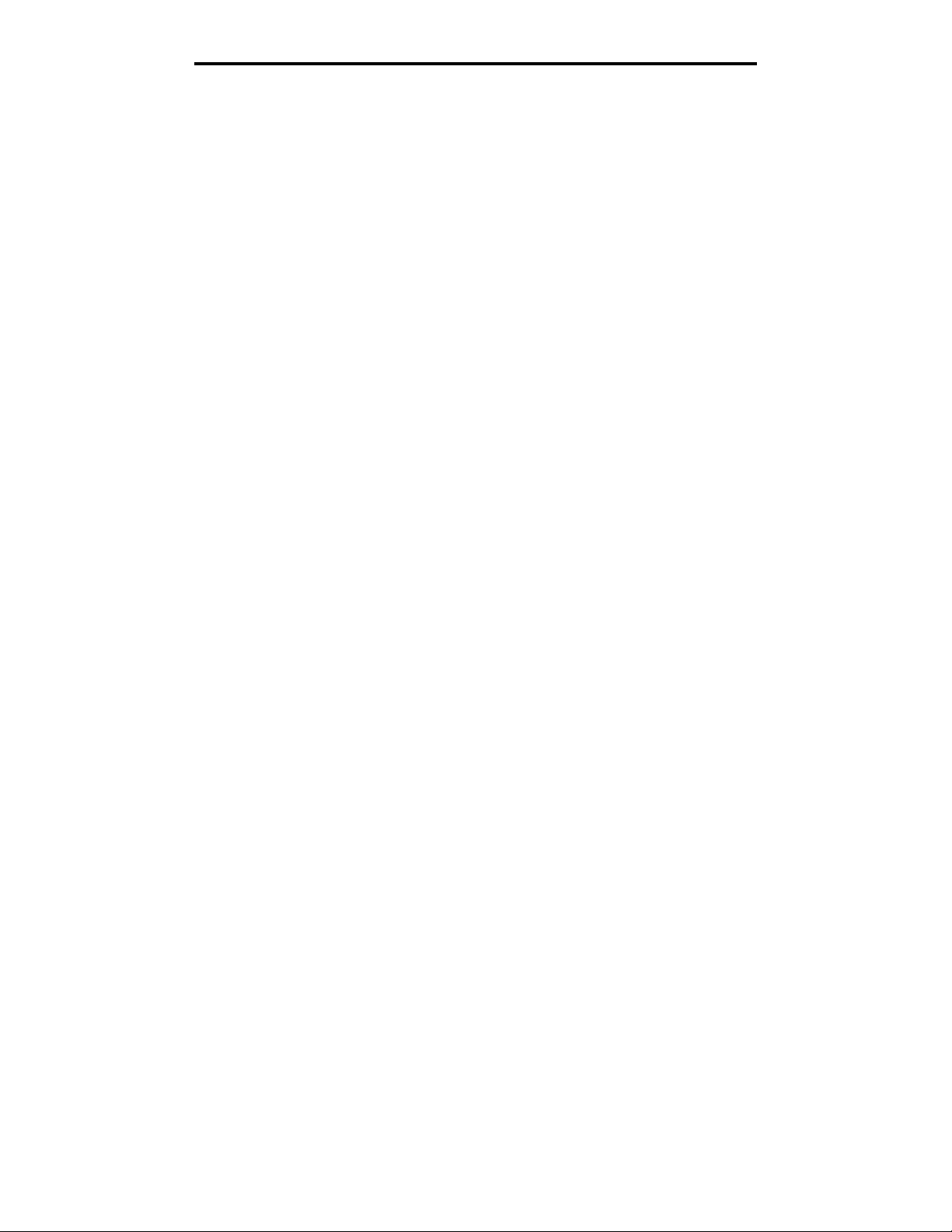
Table des matières
UNIX/Linux .....................................................................................................................22
UNIX/Linux .....................................................................................................................22
NetWare ......................................................................................................................... 22
Chapitre 4 : Tâches et conseils relatifs aux supports d’impression ......23
Quels types de supports d’impression puis-je charger ? ............................................... 23
A quel endroit puis-je charger un support d’impression dans l’imprimante ? ................. 24
Conseils relatifs au choix d'un support d'impression adapté .......................................... 25
Papier ....................................................................................................................... 25
Papier préimprimé et papier à en-tête ...................................................................... 25
Transparents ............................................................................................................ 25
Enveloppes .............................................................................................................. 26
Etiquettes ................................................................................................................. 26
Bristol ....................................................................................................................... 27
Conseils relatifs au stockage des supports d’impression et des fournitures .................. 27
Stockage du papier .................................................................................................. 27
Stockage des fournitures ......................................................................................... 27
Conseils pour éviter les bourrages ................................................................................. 28
Chargement des tiroirs 250 et 550 feuilles ..................................................................... 29
Extension du tiroir pour les formats de papier Légal US et Folio ............................. 31
Alimentation du chargeur manuel .................................................................................. 33
Utilisation du réceptacle arrière ...................................................................................... 33
Elimination des bourrages papier ................................................................................... 35
Chapitre 5 : Tâches d'impression ..............................................................38
Alimentation manuelle d’un travail d’impression ............................................................ 38
Impression sur les deux faces (recto verso manuel) ...................................................... 40
Impression de plusieurs pages sur une seule feuille ..................................................... 42
Impression d’une brochure ............................................................................................. 43
Impression d’un poster ................................................................................................... 44
Impression sur du papier à en-tête ................................................................................ 45
Impression à l’aide d’un fond de page ou d’un filigrane ................................................. 45
Utilisation d’un fond de page .................................................................................... 45
Utilisation d’un filigrane ............................................................................................ 46
Annulation d’un travail d'impression ............................................................................... 47
Depuis le panneau de commandes de l’imprimante ................................................ 47
Depuis un ordinateur Windows ................................................................................ 47
Annulation d'un travail à partir d'un ordinateur Macintosh ....................................... 47
8
Page 9
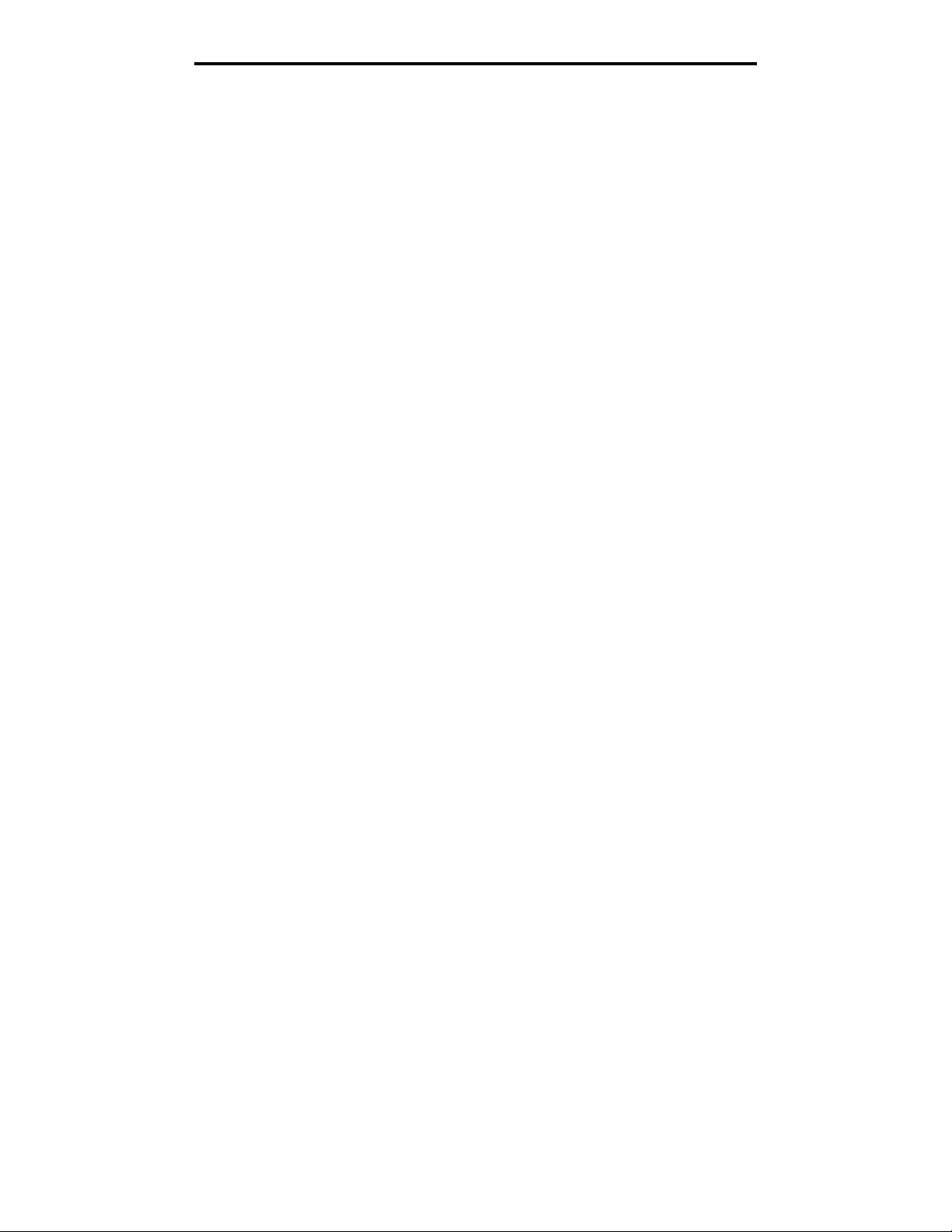
Table des matières
Chapitre 6 : Installation d’options .............................................................48
Accès à la carte logique ................................................................................................. 48
Ajout d'une carte mémoire ............................................................................................. 50
Installation d’un bac 550 feuilles .................................................................................... 51
Reconnaissance des options installées ......................................................................... 52
Chapitre 7 : Utilisation du panneau de commandes ................................53
Vue d’ensemble du panneau de commandes ................................................................ 53
Présentation des témoins du panneau de commandes ................................................. 54
Autres erreurs .......................................................................................................... 56
Codes du panneau de commandes ............................................................................... 58
Codes principaux ..................................................................................................... 59
Autres codes d'erreur ............................................................................................... 71
Chapitre 8 : Description des menus de configuration de l'imprimante .81
Impression de la feuille de configuration des paramètres de l'imprimante .................... 81
Présentation des menus de configuration ...................................................................... 82
Menu Réseau ........................................................................................................... 83
Menu Parallèle ......................................................................................................... 83
Menu Config ............................................................................................................. 84
Menu USB ................................................................................................................ 84
Menu Utilitaires ........................................................................................................ 85
Chapitre 9 : Tâches du logiciel et du réseau ............................................86
Impression des pages des paramètres de menus et de configuration du réseau .......... 86
Impression d’une page de test ....................................................................................... 86
Windows ................................................................................................................... 86
Configuration du protocole TCP/IP ................................................................................ 87
Attribution d'une adresse IP à l'imprimante .............................................................. 87
Vérification des paramètres IP ................................................................................. 87
Utilisation de la page Web résidente de l’imprimante .................................................... 88
Utilisation de l'utilitaire d'installation d’imprimante locale ............................................... 88
Chapitre 10 : Informations sur les fournitures .........................................89
De quelles fournitures ai-je besoin et comment puis-je les commander ? ..................... 89
Stockage des fournitures ......................................................................................... 90
Economie des fournitures .............................................................................................. 90
Comment déterminer s’il est nécessaire de commander de nouvelles fournitures ........ 91
9
Page 10
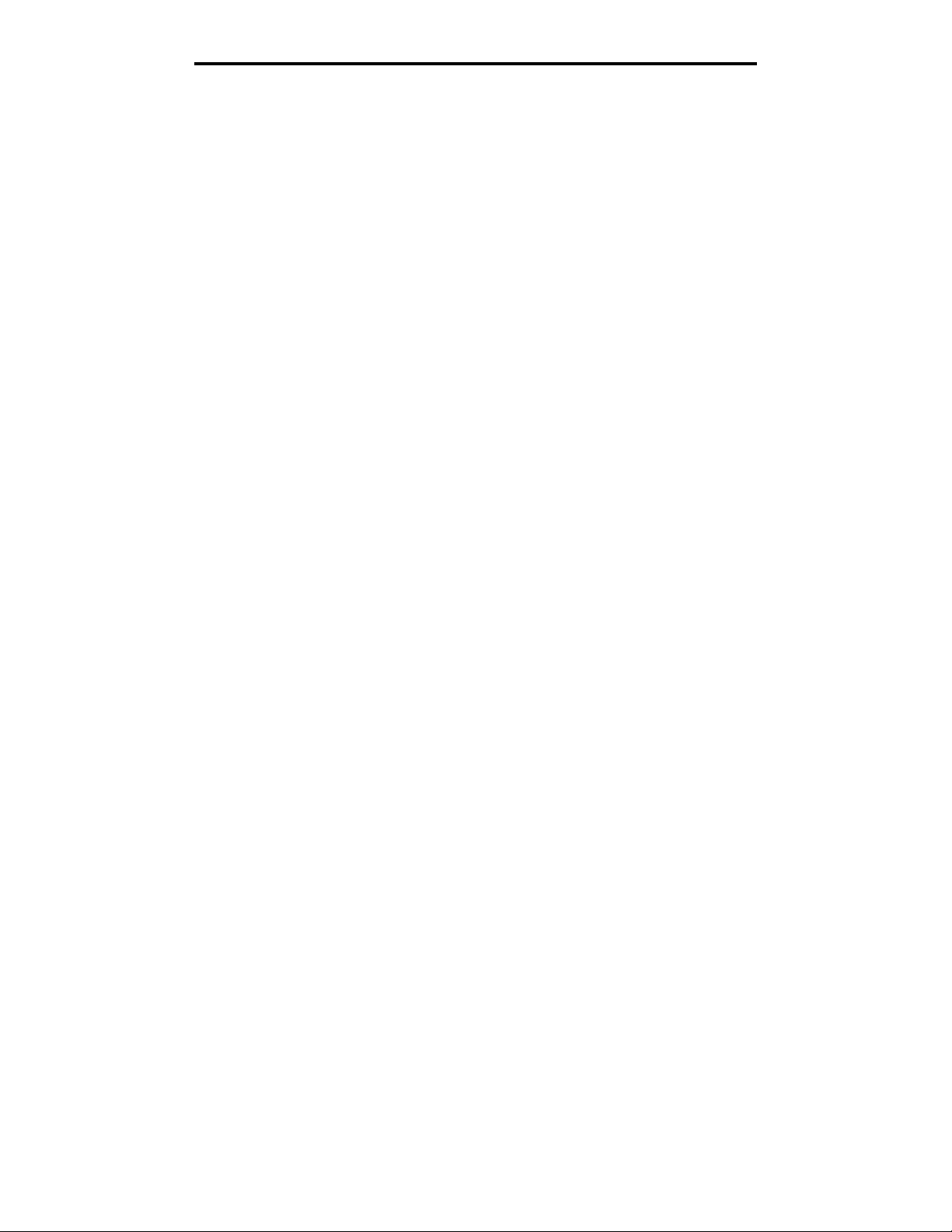
Table des matières
Vérification des niveaux du toner et du kit Photoconducteur ................................... 91
Reconnaissance des combinaisons d’activité du panneau de commandes ............ 92
Remplacement d’une cartouche de toner ...................................................................... 93
Recyclage des produits Lexmark ................................................................................... 96
Remplacement d’un kit Photoconducteur ...................................................................... 97
Chapitre 11 : Dépannage ..........................................................................100
Problèmes généraux .................................................................................................... 100
Problèmes de qualité d'impression .............................................................................. 102
Nettoyage de la lentille de la tête d'impression ...................................................... 106
Index ............................................................................................................109
10
Page 11
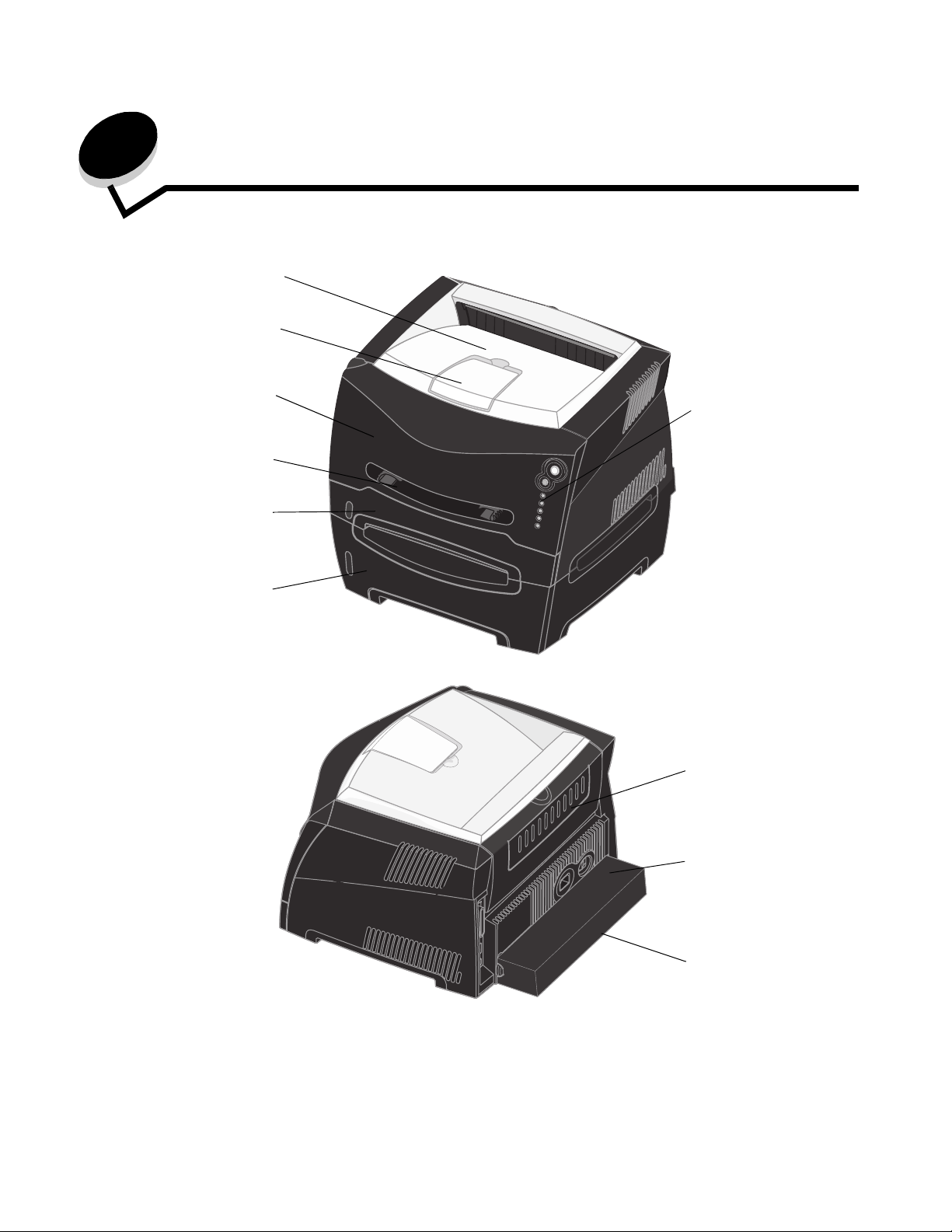
1
Présentation de l'imprimante
Réceptacle 150 feuilles
Support papier
Carter avant
Chargeur manuel
Tiroir 250 feuilles
Bac 550 feuilles optionnel
Panneau de
commandes
11
Réceptacle arrière
Commutateur
d'alimentation
Carter anti-poussière
Page 12
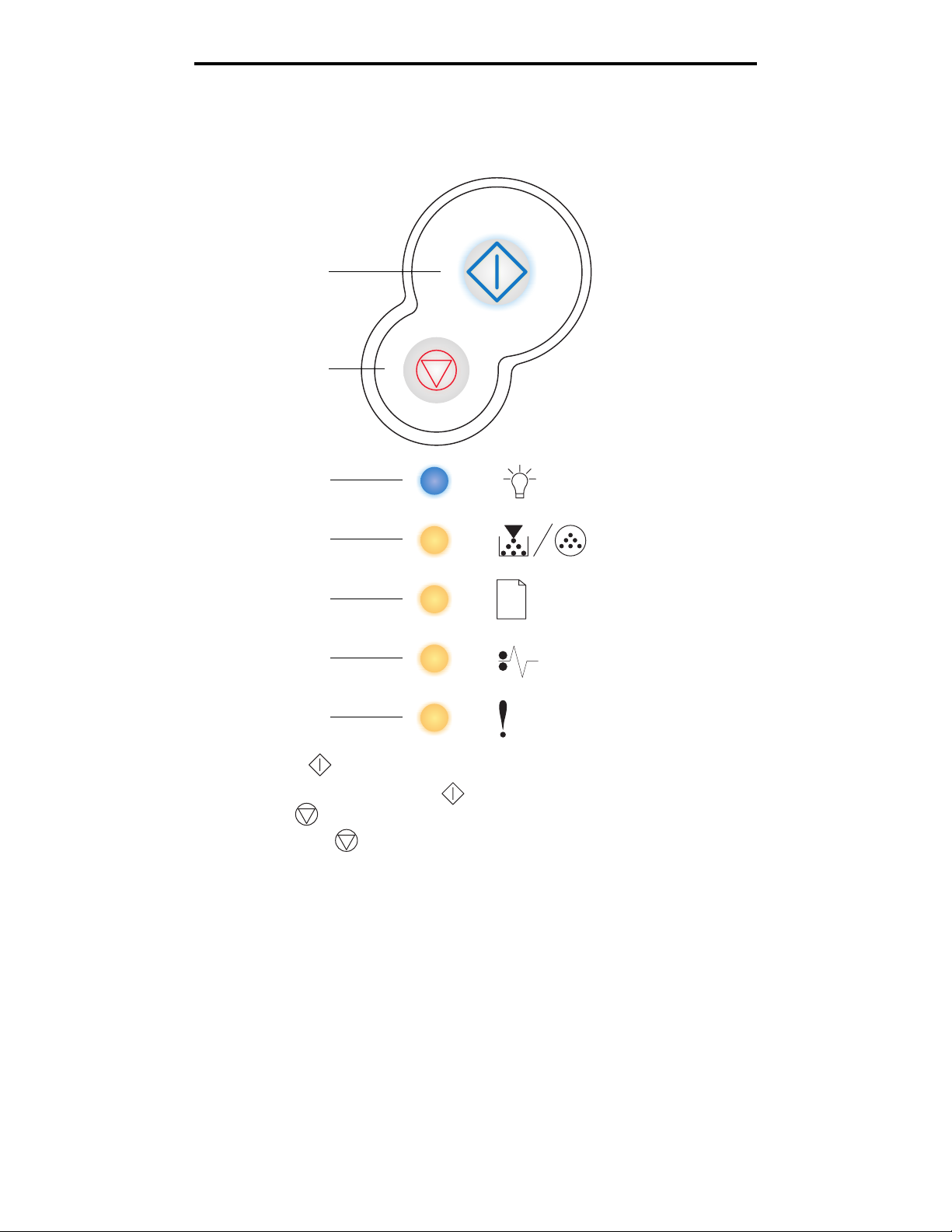
Présentation de l'imprimante
Le panneau de commandes est doté de 5 témoins et de 2 touches.
Remarque : la touche Continuer joue également le rôle de témoin.
Continuer
Annuler
Prêt
Toner bas/Remplacer le kit PC
Charger papier
Bourrage papier
Erreur
• Appuyez sur Continuer pour reprendre l'impression.
• Appuyez deux fois rapidement sur Continuer pour afficher un autre code d'erreur.
• Appuyez sur Annuler pour annuler le travail en cours d'impression.
• Maintenez enfoncé Annuler jusqu'à ce que tous les témoins s'allument afin de réinitialiser l'imprimante.
12
Page 13
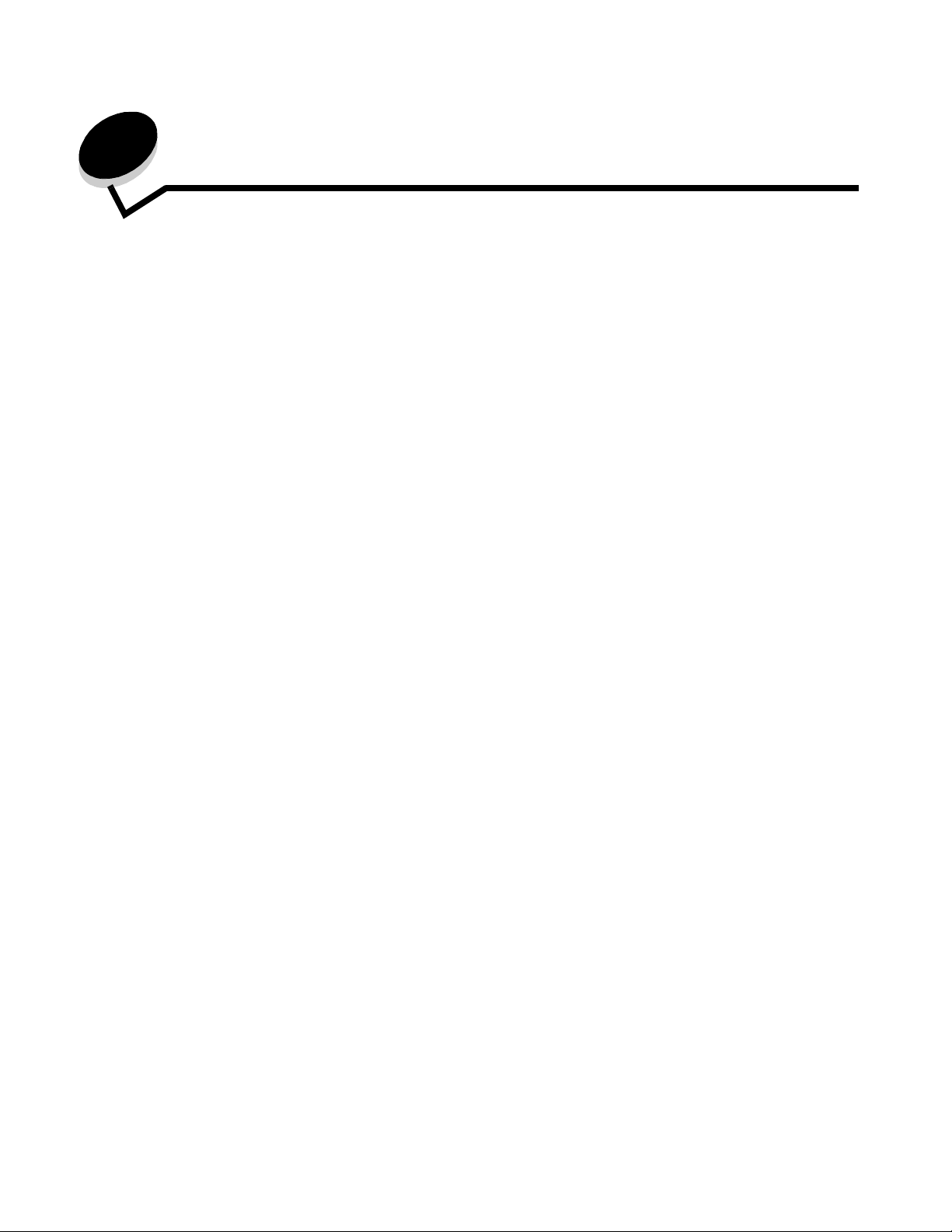
2
Installation du logiciel pour l'impression locale
Avant l'installation du logiciel de l'imprimante
Une imprimante locale est une imprimante reliée à un ordinateur par l'intermédiaire d'un câble parallèle ou USB. Avant de
brancher le câble USB, vous devez installer un logiciel d'imprimante sur l'ordinateur.
Windows
Vous pouvez utiliser le CD Pilotes pour installer le logiciel sur la plupart des systèmes d'exploitation Windows. Si le
système d'exploitation n'est pas pris en charge par le CD, vous devez utiliser l'Assistant Ajout d'imprimante. Des mises à
jour du logiciel d'imprimante sont disponibles sur le site Web de Lexmark à l'adresse : www.lexmark.com.
Installation du logiciel d'imprimante à l'aide du CD Pilotes.
A l'aide du CD Pilotes, vous pouvez installer les logiciel et pilotes d'imprimante sur les systèmes d'exploitation suivants :
• Windows Server 2003
• Windows Server 2003 x64
• Windows XP
• Windows XP Edition x64 bit
• Windows 2000
• Windows 98 Deuxième Édition
• Windows Me
• Windows NT 4.x (USB non pris en charge)
1
Insérez le CD Pilotes. Si le CD ne démarre pas automatiquement, cliquez sur
D:\Setup.exe
tapez
2 Sélectionnez le chemin d'installation local et suivez les instructions qui s'affichent à l'écran.
3 Connectez le câble USB et mettez l'imprimante sous tension. L'écran Plug-and-Play s'affiche et un objet
imprimante est créé dans le dossier Imprimantes de l'ordinateur.
dans la boîte de dialogue Exécuter (où D correspond à la lettre attribuée à votre lecteur de CD-ROM).
DémarrerÆ
Exécuter
, puis
Installation du logiciel d'imprimante à l'aide de l'assistant Ajout d'imprimante.
Pour installer le logiciel d'imprimante, les systèmes d'exploitation suivants doivent utiliser l'Assistant Ajout d'imprimante :
• Windows 95 (USB non pris en charge)
• Windows 98 Première Édition (USB non pris en charge)
1 Insérez le CD Pilotes. Si le CD démarre automatiquement, cliquez sur Quitter.
2 Lancez l'Assistant Ajout d'imprimante.
3 Lorsque vous y êtes invité, sélectionnez l'option permettant d'installer une imprimante locale , puis cliquez sur
Disquette fournie.
4 Spécifiez l’emplacement du pilote d’imprimante sur le CD Pilotes. Le chemin doit être similaire au suivant :
D:\Drivers\Print\Win_9xMe\<langue> où D est la lettre attribuée au lecteur de CD-ROM.
13
Page 14
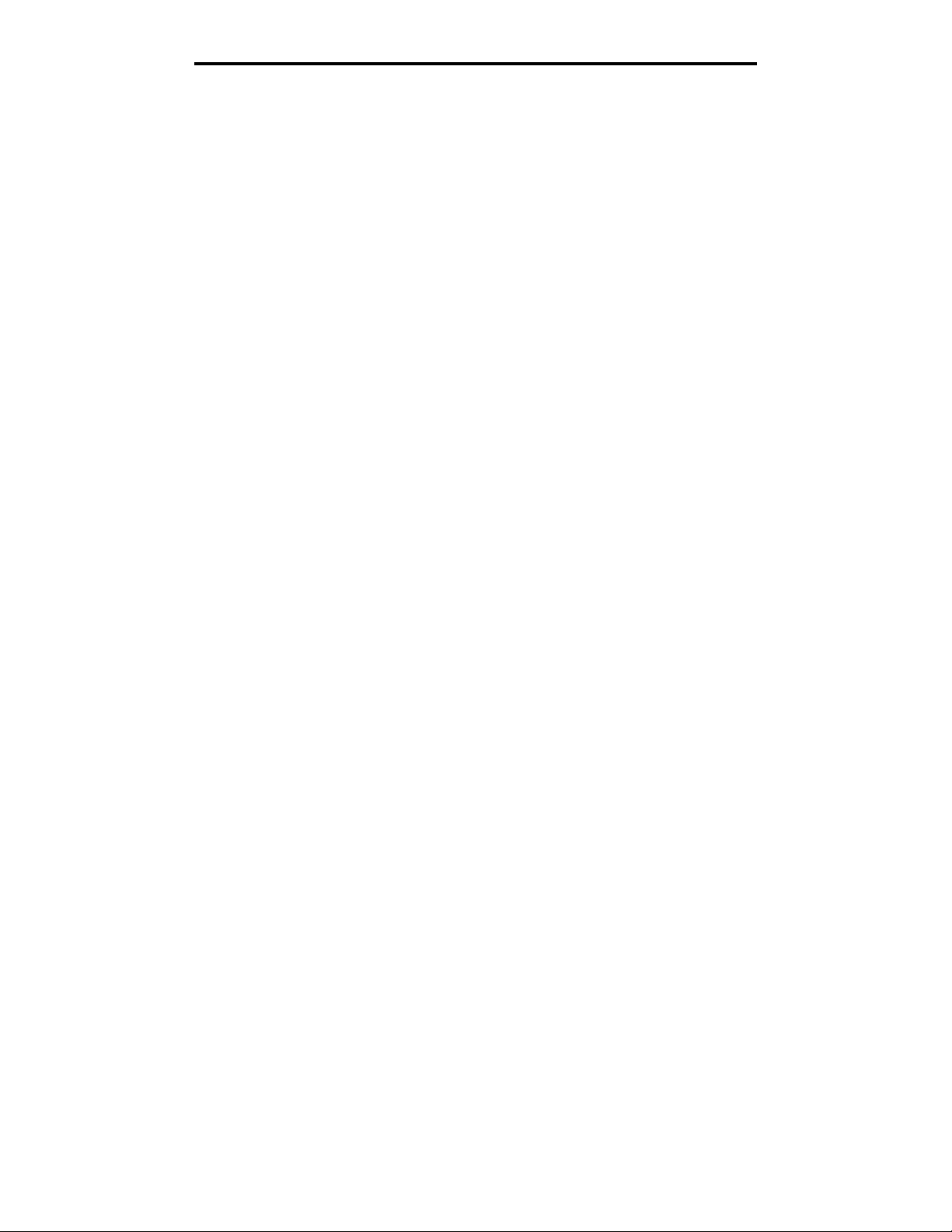
Macintosh
5 Cliquez sur OK.
Installation de logiciels d'imprimante optionnels
Si vous souhaitez utiliser l'un des autres logiciels disponibles sur le CD Pilotes, il convient de les installer maintenant.
Utilitaire Paramètres de l'imprimante locale.
L'utilitaire Paramètres de l'imprimante locale, qui est un utilitaire de configuration d'imprimante, vous permet de modifier et
d'enregistrer les paramètres d'imprimante sur une imprimante connectée localement (câble USB et parallèle). Les
paramètres utilisateur par défaut restent en vigueur jusqu'à ce que vous modifiiez les sélections ou jusqu'à ce que vous
restauriez les paramètres d'origine de l'imprimante (appelés paramètres usine par défaut). Les paramètres pouvant être
configurés sont classés par menus. Vous pouvez modifier les paramètres tels que Intensité toner, Economie d'énergie, le
format et le type de papier par défaut.
Installation de l'utilitaire Paramètres de l'imprimante locale
1 Lancez le CD Pilotes.
2 Cliquez sur Installer le logiciel d'imprimante.
3 Sélectionnez le chemin d'installation personnalisé.
4 Dans Outils, sélectionnez Utilitaire Paramètres de l'imprimante locale.
5 Cliquez sur Terminer pour terminer l'installation.
Vous pouvez utiliser le pilote d'imprimante pour modifier les paramètres en fonction de chaque travail d'impression ; ceci
annulera les paramètres par défaut de l'imprimante. Pour accéder à l’utilitaire d'installation d'imprimante locale depuis le
bureau, cliquez sur Démarrer
Æ ProgrammesÆ LexmarkÆ Utilitaire Paramètres de l'imprimante locale.
Macintosh
Mac OS 9.x ou une version ultérieure est requis pour l'impression USB. Pour imprimer localement sur une imprimante
connectée via un port USB, créez une icône de service d'impression (Mac OS 9) ou une file d'attente dans le Centre
d'impression ou l'utilitaire d'installation de l'imprimante (Mac OS X).
Remarque : un fichier PPD destiné à l'imprimante est également disponible dans une solution logicielle
téléchargeable à partir du site Web de Lexmark à l'adresse www.lexmark.com.
Création d'une file d'attente dans le Centre d'impression ou l'utilitaire
d'installation de l'imprimante (Mac OS X)
1 Installez un fichier PPD (PostScript Printer Description) sur l'ordinateur. Un fichier PPD fournit des informations
détaillées sur les fonctionnalités d'une imprimante avec un ordinateur Macintosh.
a Insérez le CD Pilotes.
b Cliquez deux fois sur le programme d'installation de l'imprimante.
c Cliquez sur Continuer à l'écran de bienvenue, puis cliquez à nouveau sur ce bouton lorsque vous avez
consulté le fichier Lisezmoi.
d Cliquez sur Continuer après avoir consulté le contrat de licence, puis sur J'accepte pour accepter les termes
du contrat.
e Sélectionnez une destination, puis cliquez sur Continuer.
f Sur l'écran Installation standard, cliquez sur Installer.
14
Page 15
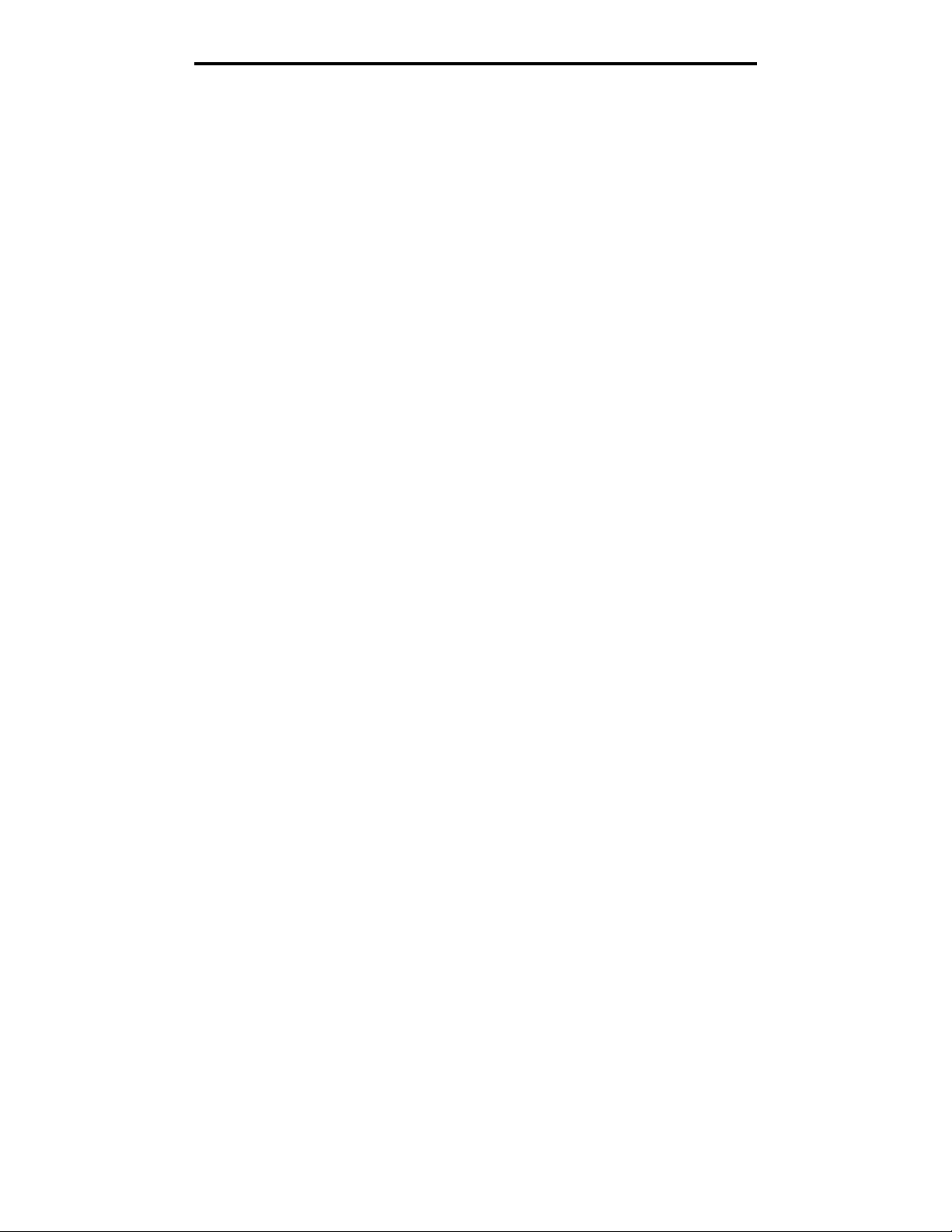
Macintosh
g Saisissez le mot de passe utilisateur, puis cliquez sur OK. Tous les logiciels nécessaires sont installés sur
l'ordinateur.
h Cliquez sur Fermer une fois l'installation terminée.
2 Ouvrez le Finder, cliquez sur Applications, puis sur Utilitaires.
3 Cliquez deux fois sur le Centre d'impression ou l'utilitaire d'installation de l'imprimante.
4 Effectuez l'une des opérations suivantes :
• Si l'imprimante connectée via un port USB s'affiche dans la liste des imprimantes, vous pouvez quitter le
Centre d'impression ou l'utilitaire d'installation de l'imprimante. Une file d'attente a été créée pour
l'imprimante.
• Si l'imprimante connectée via un port USB ne s'affiche pas dans la liste des imprimantes, vérifiez que le câble
USB est correctement connecté et que l'imprimante est mise sous tension. Lorsque l'imprimante s'affiche
dans la liste des imprimantes, vous pouvez quitter le Centre d'impression ou l'utilitaire d'installation de
l'imprimante.
Création d'une icône de service d'impression (Mac OS 9.x)
1 Installez un fichier PPD (PostScript Printer Description) sur l'ordinateur. Un fichier PPD fournit des informations
détaillées sur les fonctionnalités d'une imprimante avec un ordinateur Macintosh.
a Insérez le CD Pilotes.
b Cliquez deux fois sur Classic, puis sur le programme d'installation de votre imprimante.
c Sélectionnez la langue appropriée et cliquez sur Continuer.
d Cliquez sur Continuer après avoir consulté le fichier Lisezmoi.
e Cliquez sur Continuer après avoir consulté le contrat de licence, puis sur J'accepte pour accepter les termes
du contrat.
f Sur l'écran Installation standard, cliquez sur Installer. Tous les fichiers nécessaires sont installés sur
l’ordinateur.
g Cliquez sur Fermer une fois l'installation terminée.
2 Effectuez l'une des opérations suivantes :
• Sous Mac OS 9.0 : ouvrez Apple LaserWriter.
• Sous Mac OS 9.1 – 9.x : cliquez sur Applications, puis sur Utilitaires.
3 Cliquez deux fois sur l'utilitaire de service d'impression.
4 Sélectionnez Imprimante (USB), puis cliquez sur OK.
5 Dans la section de sélection de l'imprimante USB, cliquez sur Changer. Si l'imprimante ne figure pas dans la liste
de sélection des imprimantes USB, vérifiez que le câble USB est correctement raccordé et que l'imprimante est
sous tension.
6 Sélectionnez le nom de l'imprimante, puis cliquez sur OK. L'imprimante apparaît dans la fenêtre Imprimante
(USB) de départ.
7 Dans la section Fichier PPD (PostScript Printer Description), cliquez sur Réglage auto. Assurez-vous que le
fichier PPD d'imprimante correspond maintenant à l'imprimante utilisée.
8 Cliquez sur Créer, puis sur Enregistrer.
9 Spécifiez un nom d'imprimante, puis cliquez sur Enregistrer. L'imprimante est à présent enregistrée dans le
service d'impression.
15
Page 16
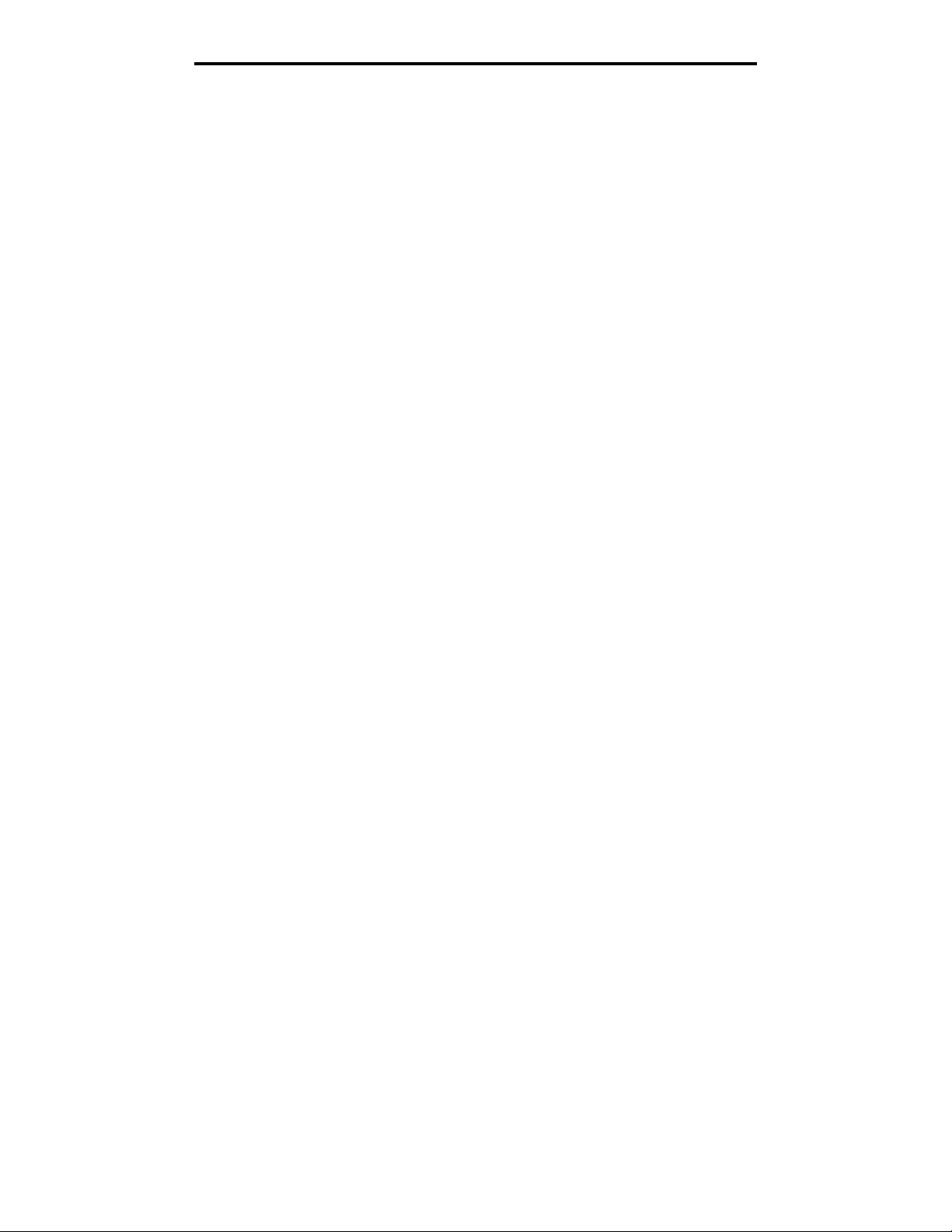
UNIX/Linux
UNIX/Linux
L'impression locale est prise en charge sur de nombreuses plates-formes UNIX et Linux, telles que Sun Solaris et Red Hat.
Les solutions logicielles Sun Solaris et Linux sont disponibles sur le CD Pilotes et sur le site Web de Lexmark à l'adresse
suivante : www.lexmark.com. Le Guide de l'utilisateur UNIX/Linux fourni avec chaque solution logicielle explique en détail
comment installer et utiliser les imprimantes Lexmark dans des environnements UNIX et Linux.
Toutes les solutions de pilotes d'imprimante prennent en charge l'impression locale à l'aide d'une connexion parallèle.
Les pilotes destinés à Sun Solaris prennent en charge des connexions USB aux périphériques Sun Ray et aux postes de
travail Sun.
Visitez le site Web de Lexmark, à l'adresse www.lexmark.com pour obtenir la liste complète des plates-formes UNIX et
Linux prises en charge.
16
Page 17
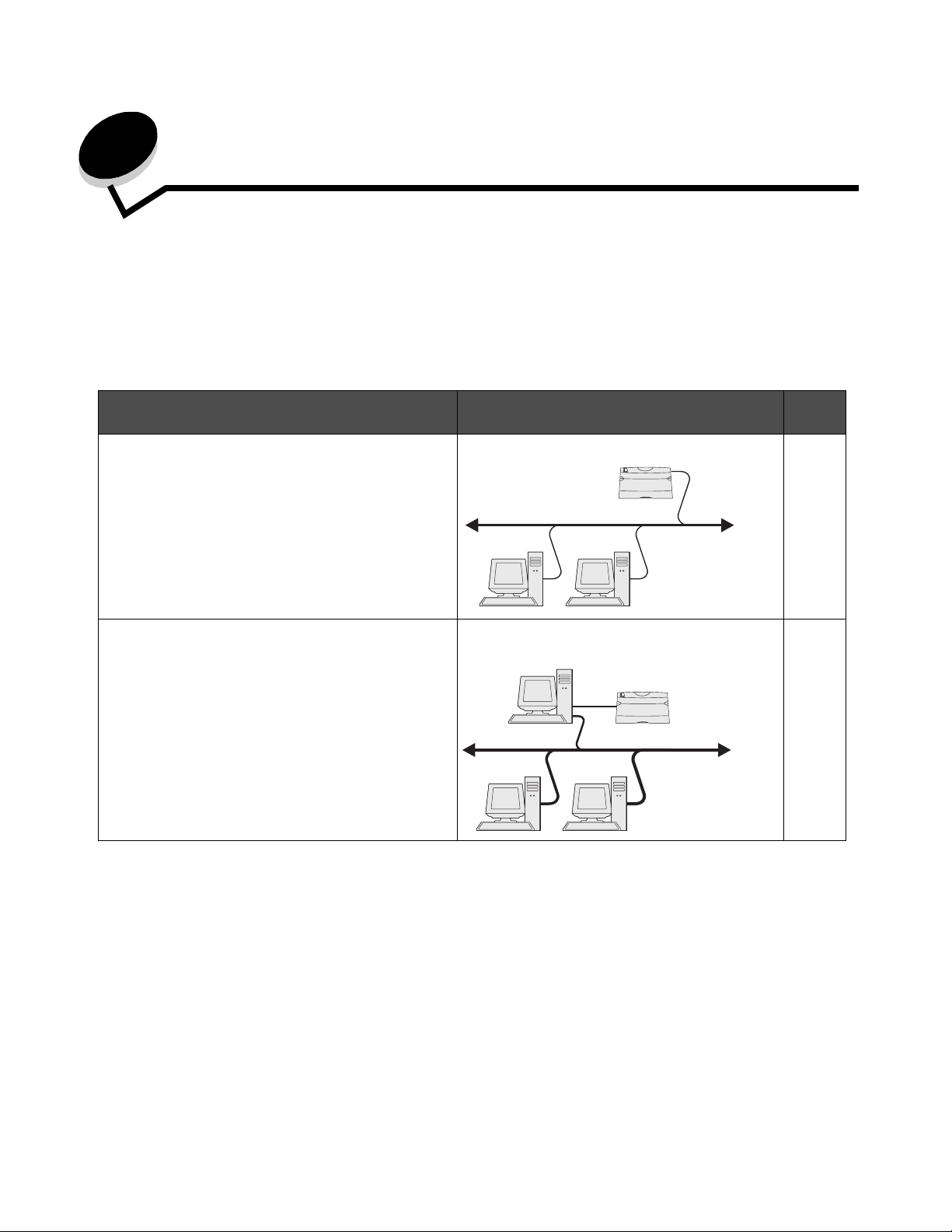
3
Installation du logiciel pour l'impression réseau
Windows
Dans des environnements Windows, les imprimantes réseau peuvent être configurées pour l'impression directe ou partagée.
Les deux méthodes d’impression exigent l’installation d’un pilote d’imprimante et la création d’un port imprimante réseau.
Suivez les étapes correspondant à votre système d'exploitation et à votre configuration d'imprimante pour configurer
l'imprimante réseau :
Voi r
Configuration d'imprimante
page
Impression IP directe
• L'imprimante est directement connectée au réseau à
l'aide d'un câble réseau, par exemple Ethernet.
• Les pilotes d'imprimante sont généralement installés
sur chaque ordinateur réseau.
Impression partagée
• L'imprimante est connectée à l'un des ordinateurs du
réseau à l'aide d'un câble local, par exemple USB.
• Les pilotes d'imprimante sont installés sur l'ordinateur
réseau connecté à l'imprimante.
• Pendant l'installation du pilote, l'imprimante est
configurée comme « partagée » afin que les autres
ordinateurs réseau soient autorisés à l'utiliser pour
l'impression.
Serveur
Imprimante
Installation du logiciel pour l'impression directe
17
Clients
18
Imprimante
Clients
1 Lancez le CD Pilotes.
2 Suivez les instructions à l'écran. Sélectionnez le chemin Proposé pour accepter les paramètres par défaut.
Cliquez sur Personnalisé pour choisir le logiciel installé. L'imprimante est automatiquement détectée sur le
réseau, une adresse IP est attribuée et un objet imprimante réseau est créé dans le dossier Imprimantes.
3 Imprimez une page de test afin de vérifier l'installation de l'imprimante.
4 Répétez les étapes 1 à 4 sur chaque ordinateur que vous voulez relier directement à l'imprimante réseau.
17
Page 18
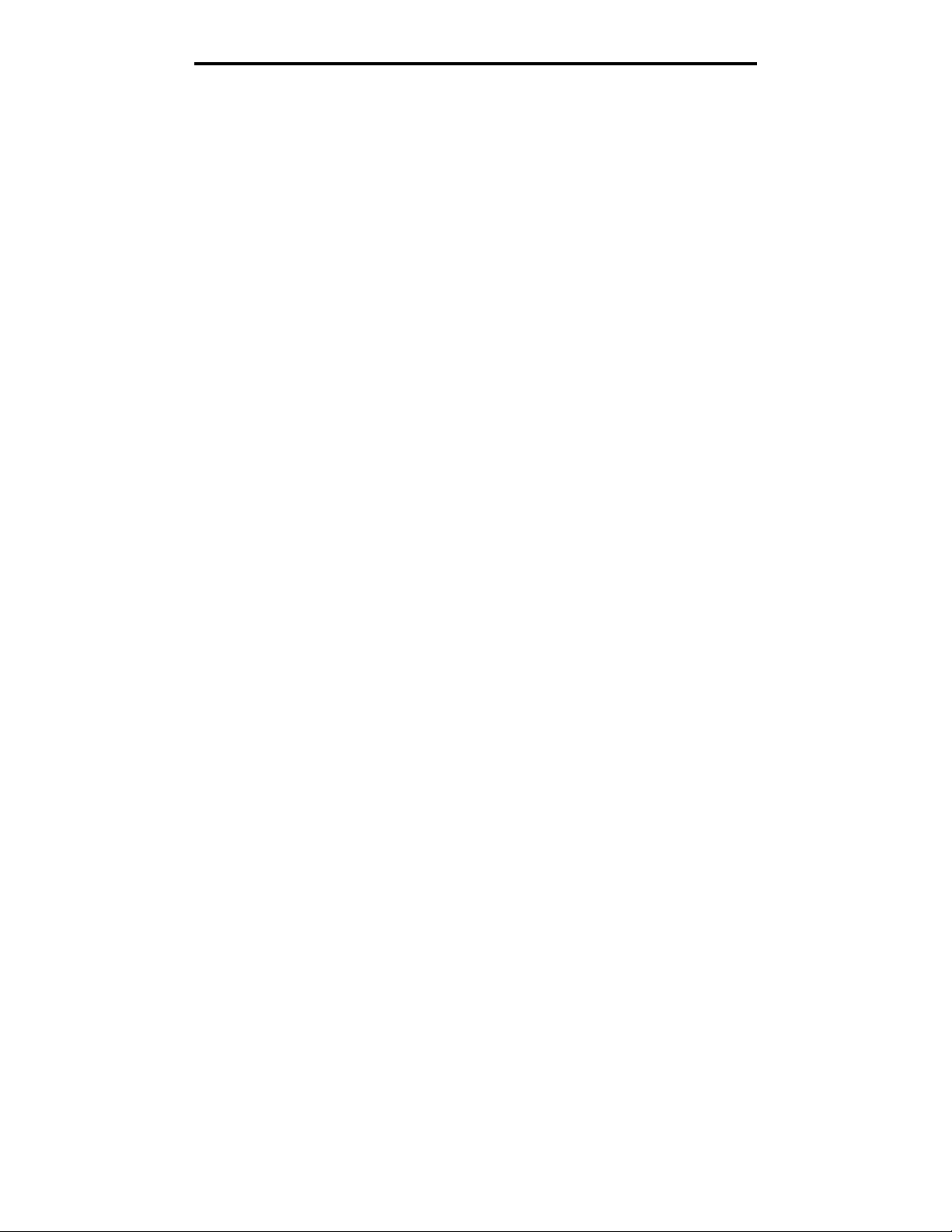
Windows
Configuration de l'impression partagée
La configuration de l'impression partagée s'effectue dans l'ordre suivant :
1 Installez le logiciel sur l'ordinateur relié à l'imprimante.
2 Partagez l’imprimante sur le réseau.
3 Reliez les autres ordinateurs réseau à l'imprimante.
Installation du logiciel sur l'ordinateur relié à l'imprimante
1 Lancez le CD Pilotes.
2 Suivez les instructions à l'écran.
3 Branchez le câble USB à l'imprimante. Une fois la procédure Plug and Play terminée, un objet imprimante est créé
dans le dossier Imprimantes de l'ordinateur.
4 Imprimez une page de test afin de vérifier l'installation de l'imprimante locale.
Partage de l'imprimante sur le réseau
1 Ouvrez le dossier Imprimantes du système d'exploitation.
2 Sélectionnez l'objet imprimante.
3 Ouvrez les propriétés de l'imprimante et cliquez sur l'option permettant de partager l'imprimante. Vous devez
attribuer un nom de partage à l'imprimante.
4 Cliquez sur OK. Si certains fichiers sont manquants, vous serez peut-être invité à insérer le CD du système
d'exploitation.
5 Vérifiez les points suivants afin de vous assurer que l'imprimante est bien partagée.
• L'objet imprimante du dossier Imprimantes affiche désormais un indicateur de partage. Par exemple, sous
Windows NT 4.0, une main apparaît sous l'objet imprimante.
• Naviguez jusqu’à Voisinage réseau. Recherchez le nom d’hôte de l'ordinateur relié à l'imprimante et le nom
de partage affecté à l’imprimante.
Connexion des autres ordinateurs réseau à l'imprimante
Le pilote d'imprimante ou un sous-ensemble des informations relatives au pilote doit être installé sur chaque ordinateur
réseau que vous souhaitez relier à une imprimante partagée.
Utilisation de la méthode poste à poste
Avec cette méthode, le pilote d'imprimante est entièrement installé sur chaque ordinateur réseau. Chaque ordinateur
réseau garde le contrôle sur les modifications apportées aux pilotes. Chaque ordinateur réseau gère le traitement des
travaux d'impression.
1 Lancez l'Assistant Ajout d'imprimante.
2 Sélectionnez l'option permettant d'ajouter une imprimante réseau.
3 Saisissez le nom ou l'URL de l'imprimante (si elle se trouve sur Internet ou sur un réseau intranet), puis cliquez
sur Suivant. Si vous ne connaissez pas le nom de l'imprimante ou son URL, laissez la zone de texte vide et
cliquez sur Suivant.
18
Page 19
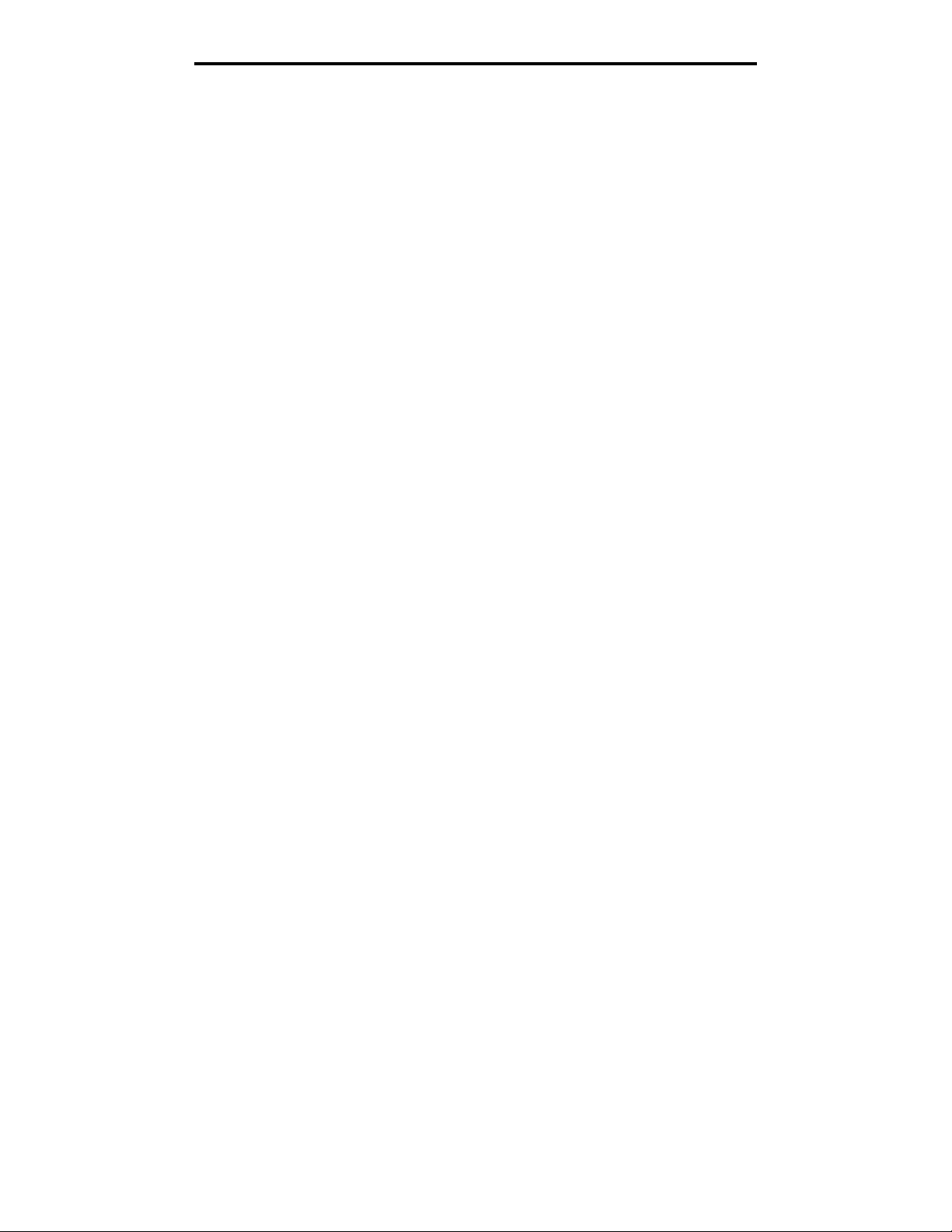
Windows
4 Sélectionnez l'imprimante réseau dans la liste des imprimantes partagées. Si elle n'est pas répertoriée, saisissez
le chemin d'accès de l'imprimante dans la zone de texte. Le chemin d'accès doit être du type suivant : \\<nom
d'hôte du serveur>\<nom de l'imprimante partagée>.
Le nom d'hôte du serveur est le nom qui identifie l'ordinateur serveur sur le réseau. Le nom de l'imprimante
partagée est le nom attribué lors du processus d'installation du serveur.
5 Cliquez sur OK. Lorsque vous y êtes invité, choisissez d'utiliser ou non cette imprimante comme imprimante par
défaut pour le client.
6 Une fois l'installation terminée, imprimez une page de test.
7 Répétez les étapes 1 à 6 sur chaque ordinateur que vous voulez relier à l'imprimante partagée.
Utilisation de la méthode Point and Print
Remarque : il se peut que la méthode Point and print ne soit pas prise en charge dans certains environnements
64 bits. Consultez le site Web de Lexmark à l'adresse www.lexmark.com pour obtenir les
informations les plus à jour. Dans la Base de connaissances, recherchez un article relatif à la prise
en charge 64 bits pour l'imprimante. Pour plus d'informations, contactez le revendeur de votre
imprimante.
Cette méthode permet généralement une utilisation optimale des ressources système. L'ordinateur relié à l'imprimante
gère les modifications apportées au pilote ainsi que le traitement de tous les travaux d'impression, y compris ceux lancés
depuis d'autres ordinateurs réseau. Ce procédé permet aux autres ordinateurs réseau de revenir plus rapidement à leurs
programmes. Avec cette méthode, un sous-ensemble des informations relatives au pilote est copié de l'ordinateur relié à
l'imprimante vers les autres ordinateurs en passant par le réseau. Il s'agit des informations élémentaires requises pour
l'envoi d'un travail d'impression vers l'imprimante.
1 Sur le bureau de l'ordinateur réseau que vous souhaitez relier à l'imprimante, cliquez deux fois sur Vo is in ag e
réseau ou Favoris réseau.
2 Recherchez le nom d'hôte de l'ordinateur relié à l'imprimante, puis cliquez deux fois dessus.
3 Cliquez avec le bouton droit de la souris sur le nom de l'imprimante partagée, puis sélectionnez l'option
permettant d'installer l'imprimante sur votre ordinateur.
Patientez quelques minutes, le temps que le logiciel d'imprimante soit copié de l'ordinateur relié à l'imprimante
vers celui sur lequel vous travaillez et qu'un nouvel objet imprimante soit ajouté au dossier Imprimantes. Le temps
nécessaire à cette opération dépend du trafic réseau et d’autres facteurs.
4 Fermez Voisinage réseau ou Favoris réseau.
5 Imprimez une page de test afin de vérifier l'installation de l'imprimante.
6 Répétez les étapes 1 à 5 sur chaque ordinateur réseau que vous voulez relier à l'imprimante partagée.
Installation de logiciels d'imprimante optionnels
Si vous souhaitez utiliser l'un des autres logiciels disponibles sur le CD Pilotes, il convient de les installer maintenant. Vous
pouvez les installer en suivant le chemin d'installation personnalisé.
19
Page 20
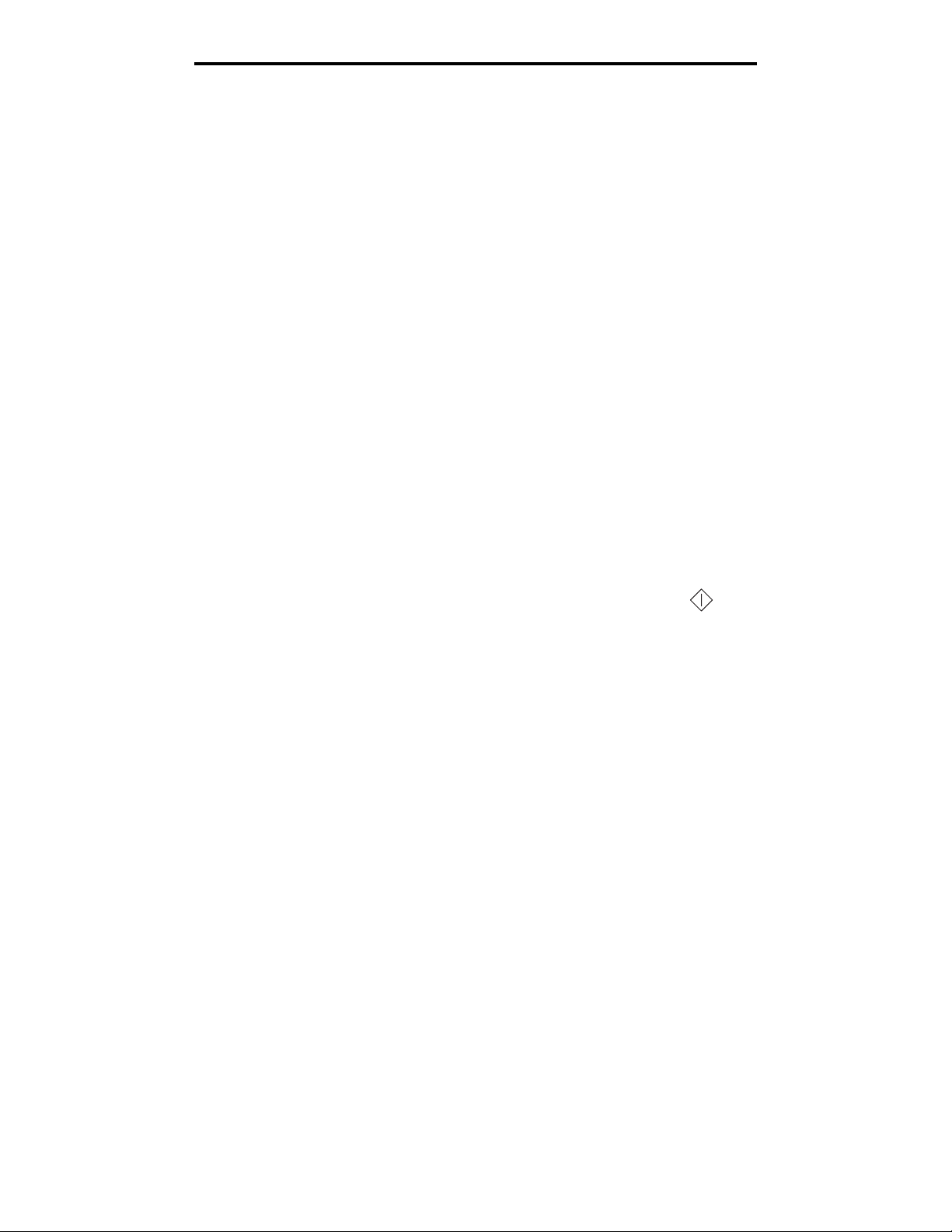
Windows
Conseils pour l'impression réseau.
Attribution d'une adresse IP à l'imprimante
Si votre réseau utilise le protocole DHCP, une adresse IP est attribuée automatiquement lorsque les câbles réseau sont
connectés à l'imprimante.
1 Recherchez l'adresse dans la section « TCP/IP » de la page de configuration réseau. Voir Impression d'une
page de configuration du réseau.
2 Consultez la section Vérification des paramètres IP à la page 21.
Si votre réseau n'utilise pas de protocole DHCP, vous devez attribuer une adresse IP à l'imprimante manuellement.
Une des méthodes d'attribution les plus simples consiste à exécuter l'utilitaire de configuration IP.
Vous trouverez des instructions détaillées sur l’installation et l’utilisation de cet utilitaire sur le CD Pilotes fourni avec votre
imprimante. Démarrez le CD puis cliquez sur Afficher la documentationÆ Logiciels et utilitairesÆ Utilitaire de
configuration IP.
Pour exécuter cet utilitaire, vous devez connaître l'adresse physique à 12 chiffres de l'imprimante ou l'adresse UAA
(Universally Administered Address). Recherchez l'entrée UAA dans la page de configuration du réseau que vous avez
imprimée. Vous pouvez utiliser indifféremment la forme MSB ou la forme canonique de l'UAA.
Impression d'une page de configuration du réseau
Vous devez imprimer la page des paramètres de menus. Si votre imprimante est installée en réseau, vous devez
également imprimer la page de configuration du réseau. Si votre imprimante est connectée localement, vous devez
également imprimer une page de test.
Pour imprimer la page des paramètres de menus et la page de configuration du réseau, procédez comme suit :
1 Assurez-vous que l'imprimante est sous tension et appuyez brièvement sur le bouton du panneau de
commandes pour imprimer la page.
2 Dans la page des paramètres de menus :
• Vérifiez que les options que vous avez installées sont correctement répertoriées dans la liste
« Caract. installées ».
S'il manque une option sous « Options installées », éteignez l'imprimante, débranchez le cordon
d'alimentation et réinstallez cette option.
• Assurez-vous que la quantité de mémoire installée est correctement répertoriée dans la section
« Infos imprimante ».
• Vérifiez également que les tiroirs d'alimentation sont configurés pour les formats et les types de papier
chargés.
Remarque : conservez la page de configuration du réseau imprimée. Elle vous servira ultérieurement.
3 Dans la page de configuration du réseau, vérifiez que l'état est « Connecté ».
Si l'état est « Non connecté », il se peut que votre branchement réseau ne soit pas activé ou que le câble réseau
ne fonctionne pas correctement. Demandez au responsable de votre réseau de vous aider, puis imprimez une
nouvelle page de configuration du réseau afin de vérifier que vous êtes correctement connecté au réseau.
20
Page 21
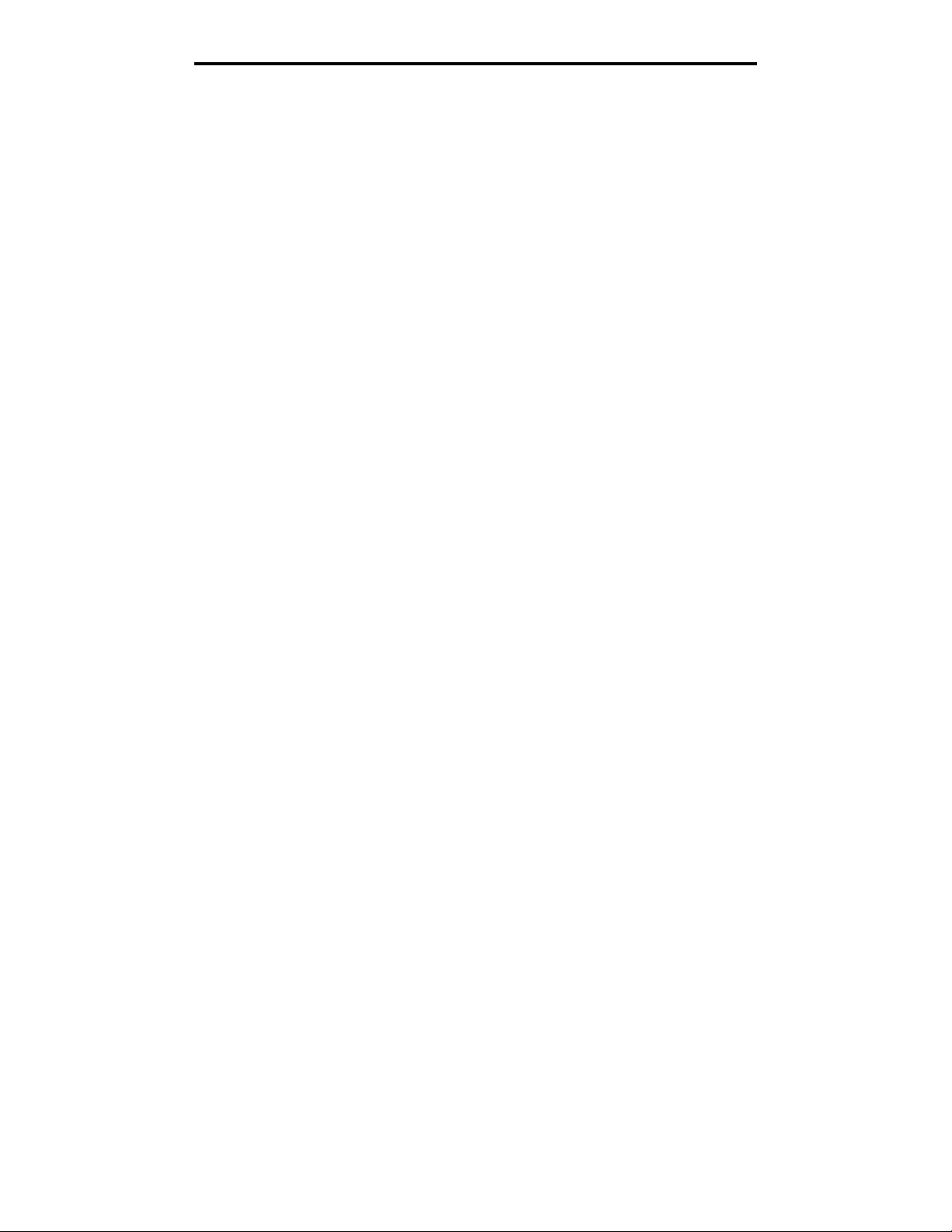
Macintosh
Vérification des paramètres IP
1 Imprimez une nouvelle page de configuration du réseau. Sous l'en-tête « TCP/IP », recherchez l'adresse IP, le
masque de réseau et la passerelle et assurez-vous qu'ils correspondent à ce que vous souhaitez. Reportez-vous
à la section Impression des pages des paramètres de menus et de configuration du réseau à la page 86
pour de plus amples informations.
Remarque : pour afficher une invite de commande sur un ordinateur Windows, cliquez sur Démarrer
Programmes
Windows 2000).
Envoyez un signal ping à l'imprimante et vérifiez qu'elle y répond. Par exemple, sur la ligne de commande d'un ordinateur
réseau, saisissez ping suivi de la nouvelle adresse IP de l'imprimante (par exemple, ping 192.168.0.11). Si
l'imprimante est active sur le réseau, vous devriez recevoir une réponse.
Æ Invite de commande (ou AccessoiresÆ Invite de commande si vous utilisez
Æ
Macintosh
Pour imprimer sur une imprimante réseau, un utilisateur Macintosh doit au préalable installer un fichier PPD
(PostScript Printer Description) personnalisé et créer, soit un service d'impression sur son ordinateur (Mac OS 9.x),
soit une file d'attente d'impression dans le Centre d'impression (Mac OS X).
Remarque : un fichier PPD (PostScript Printer Description) fournit des informations détaillées sur les
fonctionnalités des imprimantes avec des ordinateurs UNIX ou Macintosh.
Mac OS X
Etape 1 : Installation d'un fichier PPD personnalisé
1 Installez un fichier PPD (PostScript Printer Description) sur l'ordinateur.
a Insérez le CD Pilotes.
b Cliquez deux fois sur le programme d'installation de l'imprimante.
c Cliquez sur Continuer à l'écran de bienvenue, puis cliquez à nouveau sur ce bouton lorsque vous avez
consulté le fichier Lisezmoi.
d Cliquez sur Continuer après avoir consulté le contrat de licence, puis sur J'accepte pour accepter les termes
du contrat.
e Sélectionnez une destination, puis cliquez sur Continuer.
f Sur l'écran Installation standard, cliquez sur Installer.
g Saisissez le mot de passe utilisateur, puis cliquez sur OK. Tous les logiciels nécessaires sont installés sur
l'ordinateur.
h Cliquez sur Fermer une fois l'installation terminée.
21
Page 22
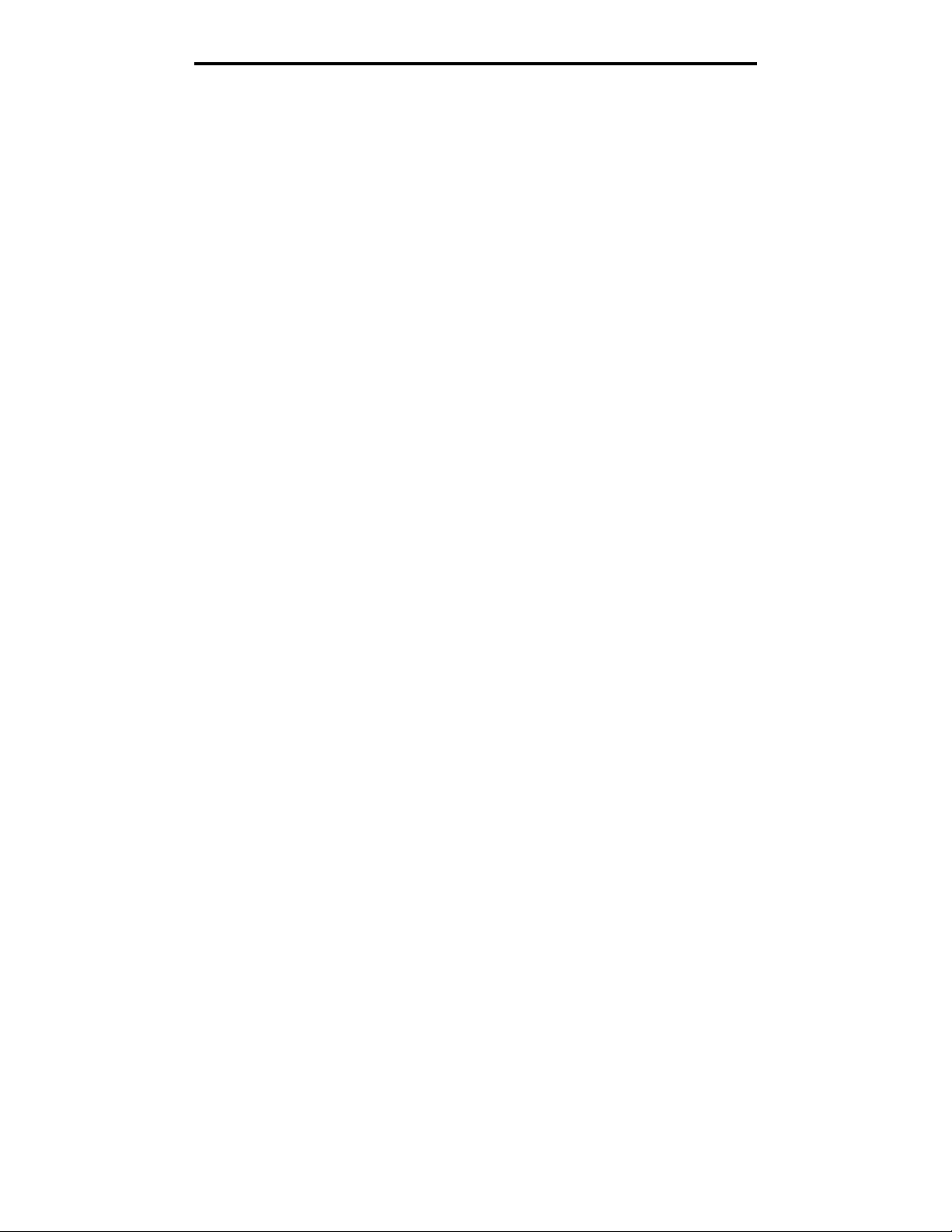
UNIX/Linux
Etape 2 : Création d'une file d'attente d'impression dans le Centre d'impression ou
l'utilitaire d'installation de l'imprimante
En utilisant l'impression IP
Pour créer une file d'attente d'impression en utilisant l'impression IP, procédez comme suit :
1 Ouvrez le Finder, cliquez sur Applications, puis sur Utilitaires.
2 Cliquez deux fois sur le Centre d'impression ou l'utilitaire Paramètres de l'imprimante.
3 Choisissez Ajouter dans le menu Imprimantes.
4 Choisissez Impression via IP dans le menu déroulant.
5 Saisissez l'adresse IP ou le nom DNS de l'imprimante dans la zone Adresse de l'imprimante.
6 Choisissez Lexmarkdans le menu déroulant « Modèle de l'imprimante ».
7 Sélectionnez la nouvelle imprimante dans la liste, puis cliquez sur Ajouter.
8 Vérifiez l'installation de l'imprimante :
a Ouvrez le Finder, cliquez sur Applications, puis sur TextEdit.
b Dans le menu Fichier, choisissez Imprimer.
c Dans le menu déroulant Copies et pages, sélectionnez Résumé.
d Effectuez l'une des opérations suivantes :
• Si le fichier PPD affiché dans la fenêtre Résumé correspond à votre imprimante, la configuration de
celle-ci est terminée.
• Si le fichier PPD affiché dans la fenêtre Résumé ne correspond pas à votre imprimante, supprimez-la de
la liste des imprimantes du Centre d'impression ou de l'utilitaire d'installation de l'imprimante, puis
reprenez la procédure d'installation d'un fichier PPD personnalisé.
UNIX/Linux
L'imprimante prend en charge de nombreuses plates-formes UNIX et Linux, telles que Sun Solaris et RedHat. Pour obtenir
la liste complète des plates-formes UNIX et Linux prises en charge, visitez le site Web de Lexmark à l'adresse suivante :
www.lexmark.com.
Remarque : les solutions logicielles Sun Solaris et Linux sont disponibles sur le CD Pilotes et sur le site Web de
Lexmark fournit une solution de pilotes d'imprimante pour chaque plate-forme UNIX et Linux prise en charge. Le Guide de
l'utilisateur fourni avec chaque solution logicielle explique en détail comment installer et utiliser les imprimantes Lexmark
dans des environnements UNIX et Linux.
Vous pouvez télécharger ces solutions logicielles à partir du site Web de Lexmark. Vous pouvez également trouver les
pilotes requis sur le CD Pilotes.
Lexmark à l'adresse suivante : www.lexmark.com.
UNIX/Linux
L'imprimante prend en charge à la fois les environnements réseau UNIX et Linux.
Pour obtenir les informations les plus à jour sur l'installation d'une imprimante réseau dans un environnement UNIX ou
Linux, lancez le CD Pilotes, puis cliquez sur Afficher la documentation.
NetWare
L'imprimante prend en charge NDPS/iPrint (Novell Distributed Print Services). Pour obtenir les informations les plus à jour
sur l'installation d'une imprimante réseau dans un environnement NetWare, lancez le CD Pilotes, puis cliquez sur Afficher
la documentation.
22
Page 23
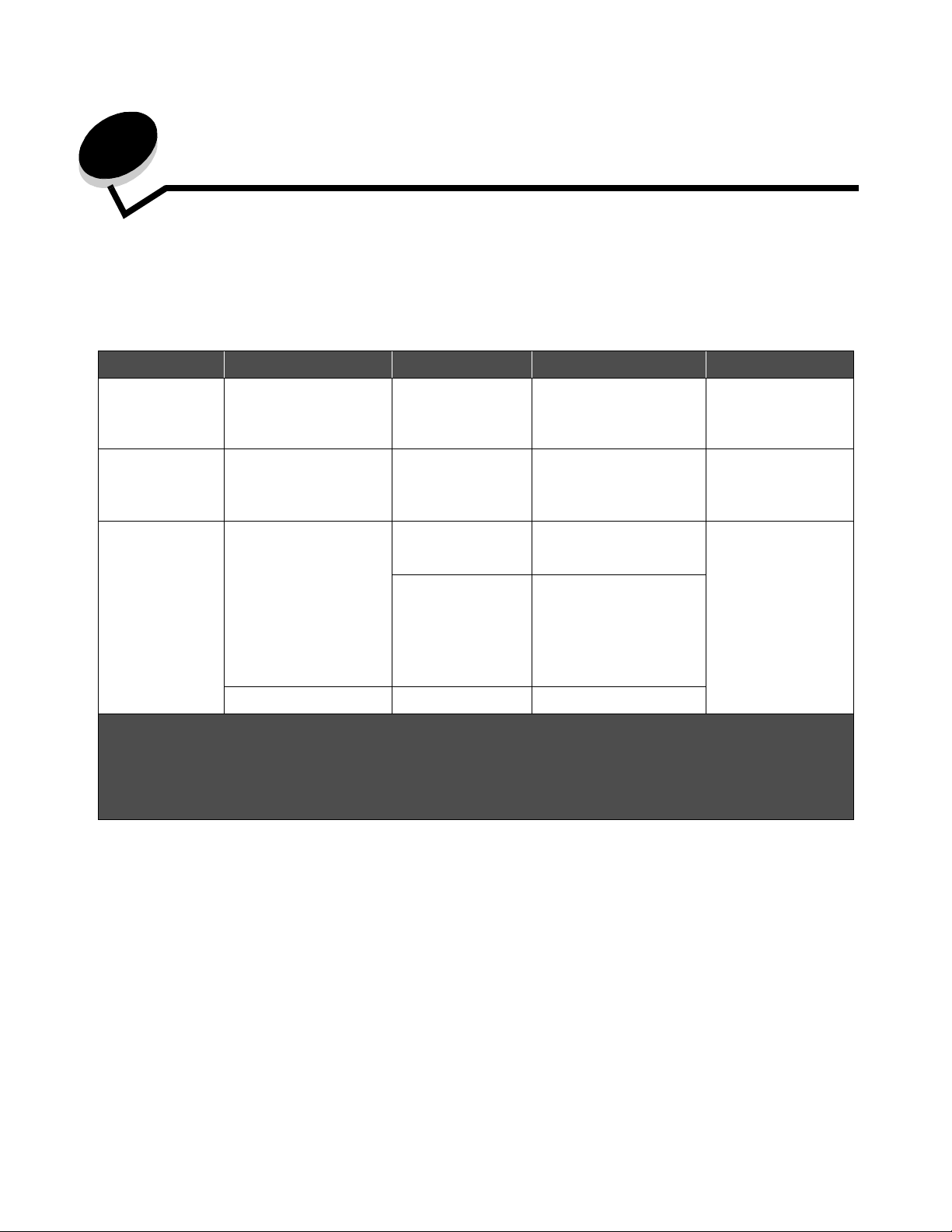
4
Tâches et conseils relatifs aux supports d’impression
Quels types de supports d’impression puis-je charger ?
Exploitez pleinement toutes les possibilités de votre imprimante en chargeant correctement les tiroirs. Ne mélangez jamais
des supports différents dans un même tiroir.
Source Formats Types Grammage Capacité* (feuilles)
Tiroir 1
(tiroir 250 feuilles)
Tiroir 2
(tiroir 550 feuilles)
Chargeur manuel A4, A5, JIS B5, Lettre
A4, A5, JIS B5, Lettre
US, Légal US, Exécutive
US, Folio, Statement,
Universel
A4, A5, JIS B5, Lettre
US, Légal US, Exécutive
US, Folio, Statement,
Universel
US, Légal US, Exécutive
US, Folio, Statement,
Universel
7¾, 9, 10, DL, C5, B5 Enveloppes 90 g/m2 (24 lb)
‡
‡
‡
Papier ordinaire,
transparents,
étiquettes
Papier ordinaire,
transparents,
étiquettes
Papier ordinaire,
transparents,
étiquettes
†
Bristol
60–90 g/m
(16–24 lb)
60–90 g/m
(16–24 lb)
60–163 g/m
(16–43 lb)
• Bristol pour fiches de
120–163 g/m
(16–90 lb)
• Etiquette
d'identification de
75–163 g/m
(50–100 lb)
2
2
2
2
2
• 250 feuilles de
papier
• 50 étiquettes
• 50 transparents
• 550 feuilles de
papier
• 50 étiquettes
• 50 transparents
1
* Capacité pour supports de 60 g/m² (20 lb), sauf mention contraire.
†
Le sens machine sur largeur est conseillé. Pour des résultats optimaux, utilisez le réceptacle arrière.
‡
Plage des formats universels :
– Tiroir 1 : 89–216 x 210–356 mm (3,5–8,5 x 8,27–14 po)
– Tiroir 2 : 148–216 x 210–356 mm (5,83–8,5 x 8,27–14 po)
– Chargeur manuel : 76–216 x 127–356 mm (3–8,5 x 5–14 po) (y compris bristol 76 x 127 mm soit 3 x 5 po)
23
Page 24
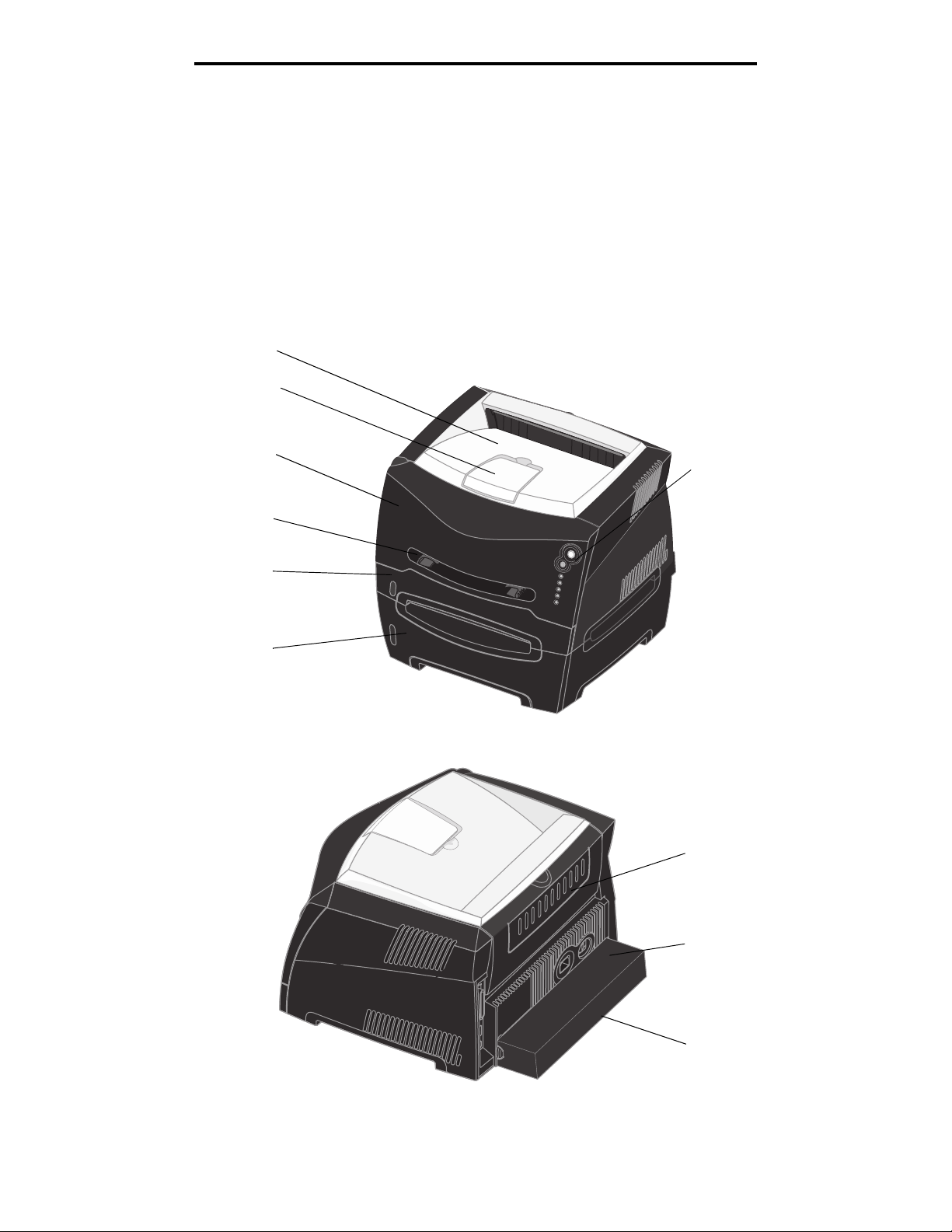
A quel endroit puis-je charger un support d’impression dans l’imprimante ?
A quel endroit puis-je charger un support d’impression dans
l’imprimante ?
Votre imprimante est équipée de deux sources d'alimentation standard : un chargeur de papier automatique 250 feuilles
(Tiroir 1) et un chargeur manuel permettant d'insérer une seule feuille à la fois. Utilisez le tiroir 1 pour la plupart des travaux
d'impression. Utilisez le chargeur manuel pour charger un seul support d'impression (feuille, transparent, enveloppe, étiquette
en papier, bristol ou fiche) à la fois. Vous pouvez augmenter la capacité papier en achetant un bac 550 feuilles optionnel.
Le réceptacle situé sur le dessus de l'imprimante peut contenir jusqu'à 150 feuilles. Grâce au réceptacle arrière, utilisé pour
l'impression feuille à feuille, le chemin du papier est direct, ce qui permet de réduire les risques de froissement ou de
bourrage papier. Cela s’avère particulièrement utile pour les supports spéciaux tels que les transparents, les enveloppes,
les étiquettes, le bristol ou les fiches.
Réceptacle 150 feuilles
Support papier
Carter avant
Panneau de
commandes
Chargeur manuel
Tiroir 250 feuilles
Bac 550 feuilles optionnel
Réceptacle arrière
Commutateur
d'alimentation
24
Carter anti-poussière
(certains modèles)
Page 25
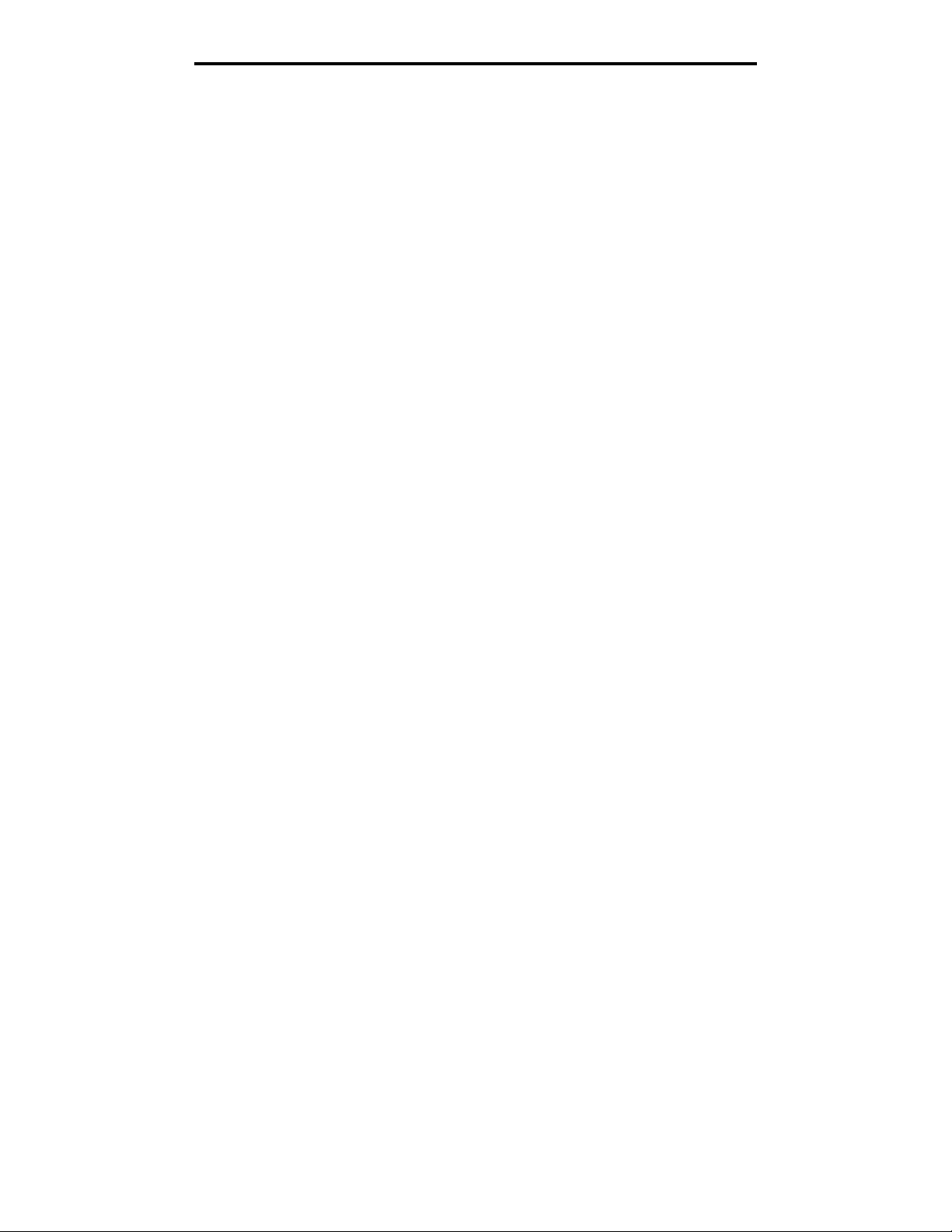
Conseils relatifs au choix d'un support d'impression adapté
Conseils relatifs au choix d'un support d'impression adapté
Le choix d'un papier ou d'un support approprié réduit le risque de problèmes d'impression. Pour obtenir une qualité
d'impression optimale, imprimez des échantillons sur le papier ou les autres supports d'impression que vous prévoyez
d'utiliser avant d'en acheter de grandes quantités.
Reportez-vous au Card Stock & Label Guide (en anglais uniquement), disponible sur le site Web de Lexmark
(www.lexmark.com) pour obtenir plus d'informations sur le papier le plus approprié à votre environnement d'impression.
Papier
• Pour obtenir une qualité d'impression optimale, utilisez du papier xérographique sens machine sur longueur de
• L'impression laser chauffe le papier à des températures de 170 °C pour les applications n'utilisent pas la
2
75 g/m
L'imprimante peut charger automatiquement du papier sens machine sur longueur dont le grammage est compris
entre 60 et 90 g/m2 (16 à 24 lb). La rigidité des papiers d'un grammage inférieur à 60 g/m2 (16 lb) peut être
insuffisante et empêcher que l'alimentation se fasse correctement, ce qui provoque des bourrages. Il est conseillé
d’alimenter le papier dont le grammage est supérieur à 90 g/m2 (24 lb) à l’aide du tiroir 550 feuilles optionnel ou
du chargeur manuel.
reconnaissance des caractères à encre magnétique. Utilisez exclusivement du papier pouvant supporter de telles
températures sans se décolorer, pocher ou libérer des émanations dangereuses. Consultez le fabricant ou le
revendeur pour déterminer si le papier que vous avez choisi est adapté aux imprimantes laser.
(20 lb).
Papier préimprimé et papier à en-tête
• Utilisez uniquement des formulaires et du papier à en-tête avec un procédé d’impression lithographique offset ou
par gravure.
• Choisissez du papier qui absorbe l'encre sans pocher.
• Evitez d’utiliser du papier présentant une surface rugueuse ou très texturée.
Utilisez du papier imprimé avec de l’encre résistant à la chaleur et destiné aux copieurs xérographiques. L'encre doit
supporter des températures de 170 °C sans fondre ou dégager d'émissions nocives. Utilisez un type d'encre non affecté
par la résine du toner. Les types d'encres oxydantes ou à base d'huile doivent répondre à ces exigences, mais pas
nécessairement les types d'encre latex. En cas de doute, contactez votre revendeur de papier.
Les papiers préimprimés, tels que les papiers à en-tête, doivent supporter des températures pouvant atteindre 170 °C sans
fondre ou dégager d'émissions nocives.
Transparents
• Utilisez des transparents spécialement destinés aux imprimantes laser. Les transparents doivent supporter des
températures de 170°C sans fondre, se décolorer, se décaler ou dégager d’émissions nocives.
Il est conseillé d'utiliser les transparents pour imprimantes laser Lexmark référence 70X7240 pour les
transparents au format Lettre US ; référence 12A5010 pour les transparents au format A4.
• Pour éviter tout problème de qualité d'impression, ne laissez pas de traces de doigts sur les transparents.
25
Page 26
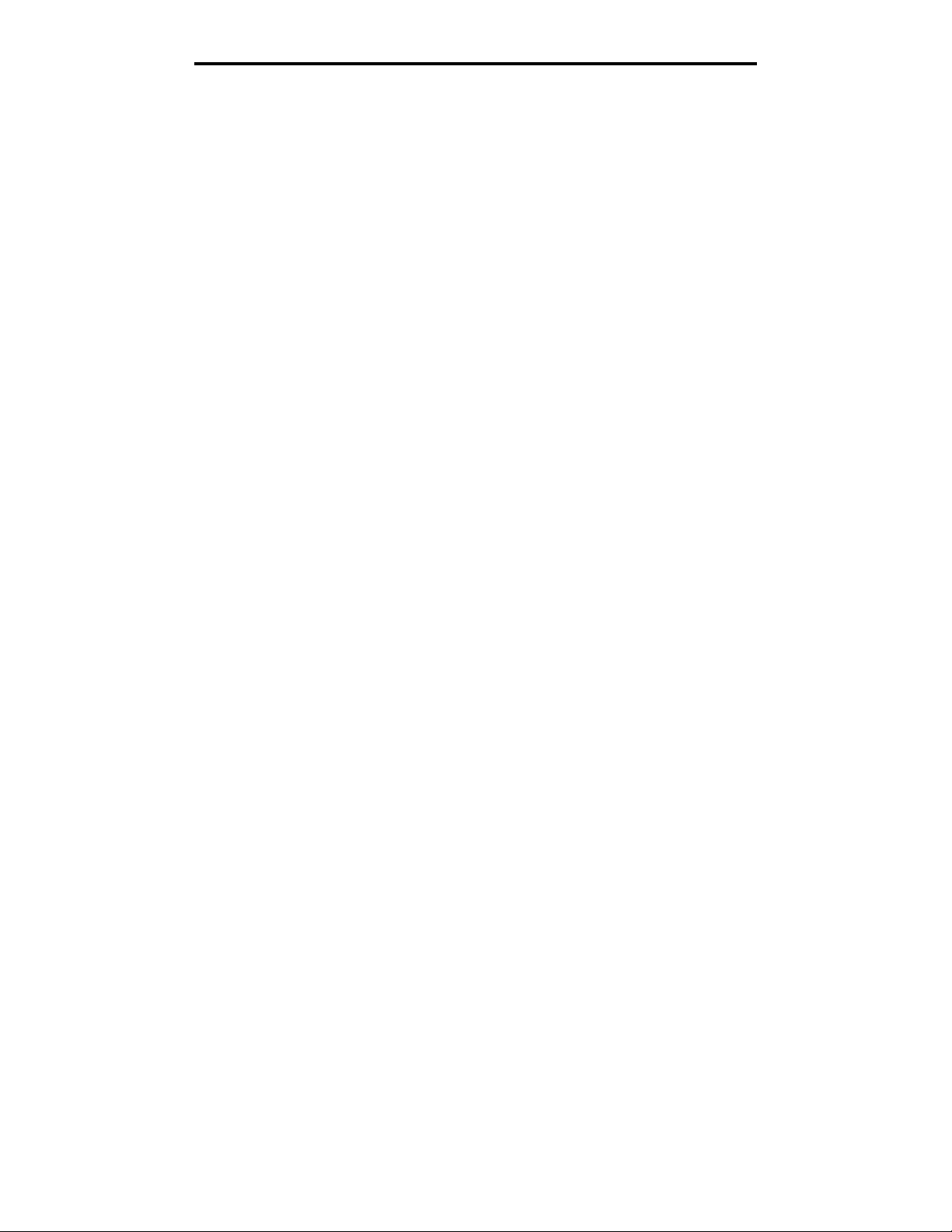
Conseils relatifs au choix d'un support d'impression adapté
Enveloppes
• Utilisez des enveloppes en papier d'une qualité de 90 g/m2 (24 lb).
• N'utilisez pas d'enveloppes qui :
– sont trop recourbées,
– collent les unes aux autres,
– sont endommagées d'une manière quelconque,
– ont des fenêtres, sont trouées, perforées, découpées ou présentent des inscriptions en relief,
– sont dotées d'agrafes, de liens ou d'attache-papier en métal,
– sont préaffranchies,
– présentent une bande adhésive exposée lorsque le rabat est en position scellée ou fermée.
• Utilisez des enveloppes qui supportent des températures de 170°C sans :
– se coller,
– se corner excessivement,
– se froisser,
– dégager des émissions nocives.
Si vous ne savez pas quel type d'enveloppe utiliser, contactez votre fournisseur d'enveloppes.
• Un taux d’humidité important (supérieur à 60 %) associé à une température d’impression élevée risque
d’entraîner le collage des enveloppes.
Etiquettes
• N'utilisez pas d'étiquettes avec une partie adhésive sur la feuille.
• N’imprimez pas de grandes quantités d’étiquettes à la fois.
• N'utilisez pas d'étiquettes en vinyle.
• Utilisez des étiquettes qui supportent des températures de 170 °C sans se coller, se corner excessivement, se
froisser ou dégager des émissions nocives. L’adhésif des étiquettes, leur face imprimable et leur revêtement
doivent également supporter une pression de 25 psi (172 kilopascals).
26
Page 27
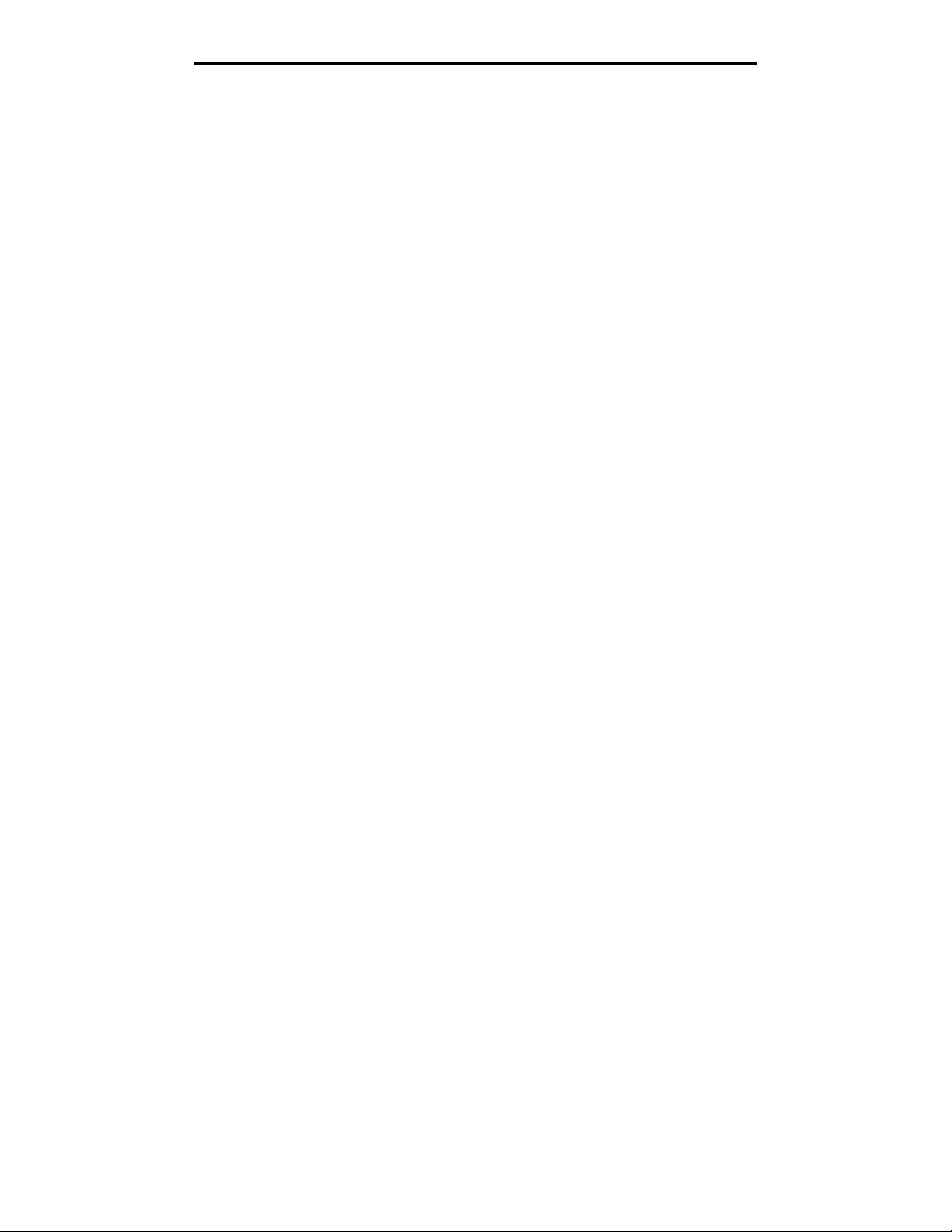
Conseils relatifs au stockage des supports d’impression et des fournitures
Bristol
• La préimpression, la perforation et le pliage peuvent affecter de manière significative la qualité de l'impression et
entraîner des problèmes de gestion ou de bourrage des supports.
• Evitez d’utiliser des bristols susceptibles de libérer des émanations dangereuses lorsqu’ils sont soumis à la
chaleur.
• N'utilisez pas de bristol préimprimé fabriqué avec des produits chimiques susceptibles de contaminer
l'imprimante. La préimpression introduit des composants semi-liquides et volatiles dans l'imprimante.
• Utilisez des bristols d'un grammage maximum de 163 g/m2 (100 lb) et d'un format minimal de 76 x 127 mm
(3 x 5 po).
Conseils relatifs au stockage des supports d’impression et des
fournitures
Stockage du papier
Respectez les recommandations suivantes afin d'éviter tout problème d'alimentation papier et de qualité d'impression :
• Stockez le papier dans un environnement où la température est d'environ 21 °C et l'humidité relative de 40 %.
• Déposez les cartons de papier de préférence sur une palette ou une étagère, plutôt qu'à même le sol.
• Si vous stockez des ramettes individuelles de papier hors du carton d'origine, assurez-vous qu'elles reposent sur
une surface plane afin d'éviter tout recourbement ou endommagement des bords.
• Ne placez rien sur les ramettes de papier.
Stockage des fournitures
Stockez les fournitures de l'imprimante dans un lieu propre et frais. Rangez les fournitures côté droit orienté vers le haut et
ne les sortez pas de leur emballage avant de les utiliser.
Veillez à ne pas exposer les fournitures à :
• la lumière directe du soleil,
• des températures supérieures à 35°C,
• une humidité élevée (supérieure à 80 %),
• un environnement salé,
• des gaz corrosifs,
• une poussière excessive.
27
Page 28
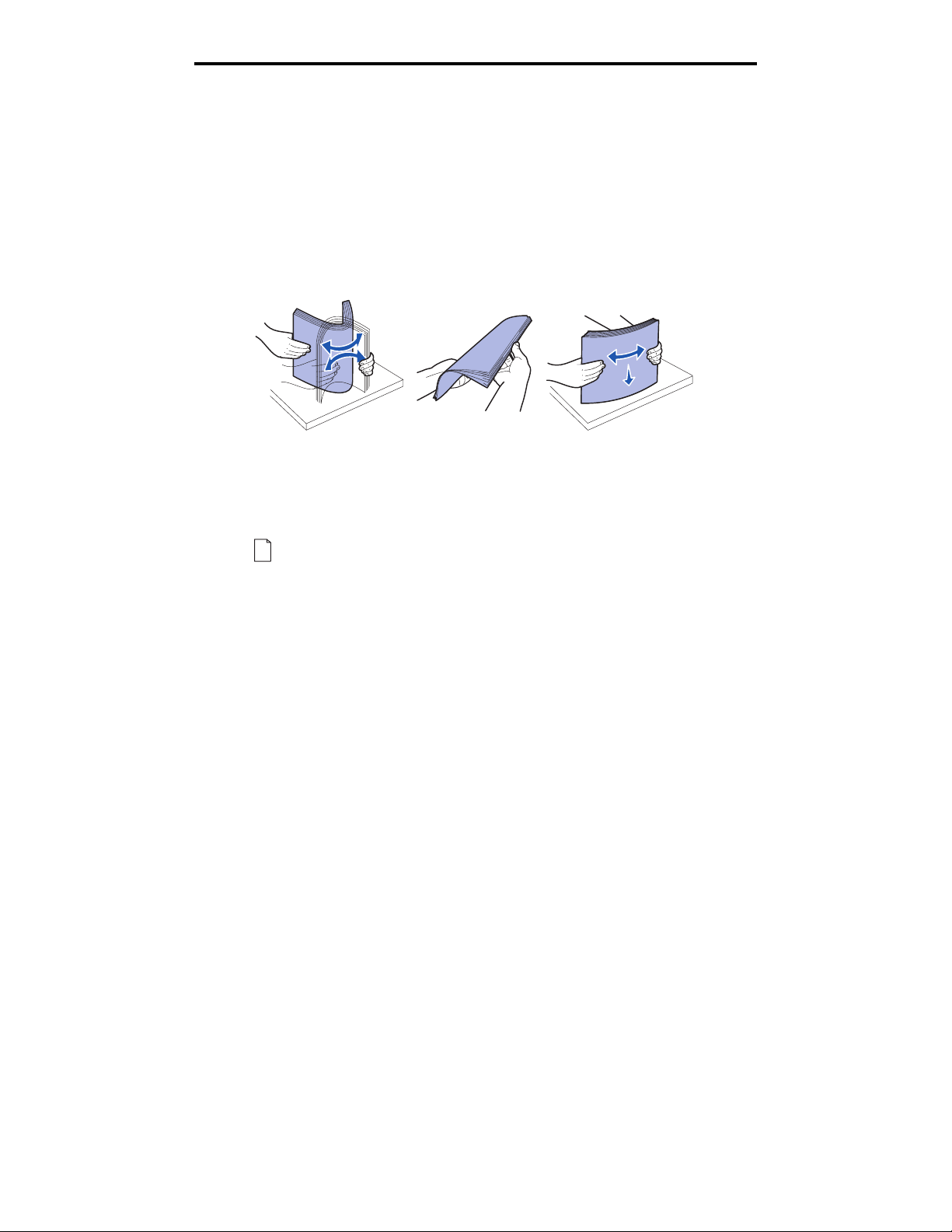
Conseils pour éviter les bourrages
Conseils pour éviter les bourrages
Vous pouvez éviter la plupart des bourrages papier en chargeant correctement le papier et les supports spéciaux dans
l'imprimante.
Les points suivants permettent d'éviter les bourrages papier :
• Ne chargez pas de papier froissé, plié ou humide.
• Ne mélangez jamais des supports différents dans un même tiroir.
• Déramez, ventilez et égalisez le papier avant de le charger.
• Ne dépassez pas la hauteur maximale de la pile.
• Réinsérez entièrement tous les tiroirs dans l'imprimante après le chargement du papier.
• Vérifiez que les guides des tiroirs effleurent le papier ou le support spécial.
• Ne retirez pas les tiroirs lorsqu'une impression est en cours. Attendez que la combinaison d’activité des témoins
Charger papier s'affiche (voir Charger support à la page 63) avant de retirer le tiroir.
• Avant de charger les transparents, ventilez la pile pour éviter que les feuilles collent les unes aux autres.
• N'utilisez pas d'enveloppes qui :
– sont trop recourbées,
– collent les unes aux autres,
– sont endommagées d'une manière quelconque,
– ont des fenêtres, sont trouées, perforées, découpées ou présentent des inscriptions en relief,
– dotées d'attaches métalliques ou de ficelles,
– sont préaffranchies,
– présentent une bande adhésive exposée lorsque le rabat est en position scellée ou fermée.
• Utilisez uniquement le papier recommandé. Reportez-vous au Card Stock & Label Guide (en anglais
uniquement), disponible sur le site Web de Lexmark (www.lexmark.com) pour obtenir plus d'informations sur le
papier le plus approprié à votre environnement d'impression.
• Reportez-vous au Card Stock & Label Guide (en anglais uniquement) si vous souhaitez des informations plus
détaillées avant d'acheter du papier personnalisé en grande quantité.
28
Page 29

Chargement des tiroirs 250 et 550 feuilles
Chargement des tiroirs 250 et 550 feuilles
Suivez les instructions ci-dessous pour charger du papier dans les tiroirs 250 feuilles et 550 feuilles.
1 Retirez le tiroir.
Remarque : si vous chargez du papier de format Légal US ou Folio, tirez sur la rallonge du tiroir. Reportez-vous
à la section Extension du tiroir pour les formats de papier Légal US et Folio à la page 31 pour
de plus amples informations.
2 Préparez une pile de papier à charger en la déramant ou en l’éventant dans les deux sens. Egalisez les bords sur
une surface plane.
29
Page 30
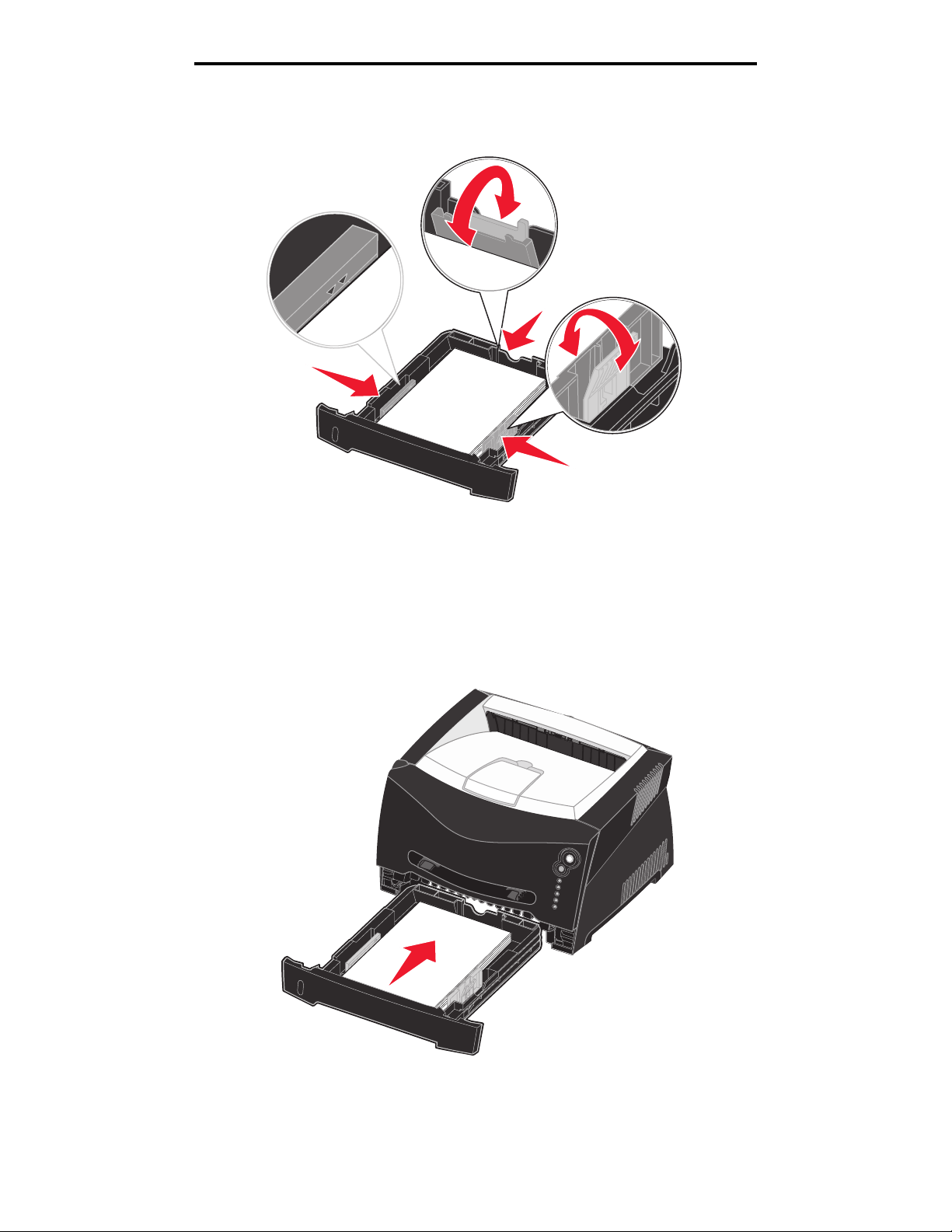
Chargement des tiroirs 250 et 550 feuilles
3 Chargez le papier dans le tiroir en orientant vers le bas la face à imprimer.
Remarque : chargez le papier à en-tête en orientant vers le bas la face qui contient l’en-tête. Le bord supérieur
de la feuille qui contient l’en-tête doit être placé à l’avant du tiroir.
Assurez-vous que le papier se trouve en deçà du repère de chargement maximal sur les guides latéraux. Sinon,
vous risqueriez de provoquer des bourrages.
4 Faites glisser les deux guides latéraux et le guide arrière pour les ajuster correctement contre la pile de papier.
5 Insérez le tiroir.
30
Page 31

Chargement des tiroirs 250 et 550 feuilles
6 Développez le support papier avant situé au-dessus du réceptacle.
Extension du tiroir pour les formats de papier Légal US et Folio
Pour charger du papier au format Légal US ou Folio, développez le tiroir. Vous devez également fixer le carter
anti-poussière à l’arrière de l’imprimante pour protéger le tiroir lorsqu’il est développé.
1 Appuyez sur le loquet situé au dos du tiroir.
2 Etendez le tiroir jusqu’à ce que le prolongateur soit en place.
31
Page 32

Chargement des tiroirs 250 et 550 feuilles
Fixation du carter anti-poussière
Le carter anti-poussière permet de protéger le
tiroir de son environnement ainsi que de
l’empêcher de changer de position une fois
développé.
Fixez le carter anti-poussière à l’arrière de
l’imprimante en alignant les pattes du carter sur
les orifices de l’imprimante et en enclenchant le
carter pour le mettre en place.
32
Page 33

Alimentation du chargeur manuel
Alimentation du chargeur manuel
Le chargeur manuel se situe à l’avant de l’imprimante et ne peut accepter qu’une seule feuille de support d’impression à la
fois. Vous pouvez utiliser le chargeur manuel pour effectuer des impressions rapides sur des types ou formats de papier qui
ne sont pas actuellement chargés dans le tiroir.
Pour plus d’informations sur les supports d’impression pouvant être utilisés dans le chargeur manuel, reportez-vous à la
section Quels types de supports d’impression puis-je charger ? à la page 23. Utilisez uniquement les supports
d’impression spécifiés pour éviter tout bourrage papier et tout problème de qualité d’impression.
Remarque : nous vous recommandons d’envoyer votre travail d’impression à l’imprimante avant d’alimenter le
chargeur manuel. Reportez-vous à la section Alimentation manuelle d’un travail d’impression à
la page 38 pour de plus amples informations.
Pour alimenter le chargeur manuel :
1 Placez une feuille du support d’impression
sélectionné, en orientant vers le haut la face
à imprimer, au centre du chargeur manuel,
en veillant à ne pas dépasser le point où le
bord d’entraînement peut entrer en contact
avec les guide-papier. Sinon, l’imprimante
entraîne le support d’impression trop tôt, ce
qui peut provoquer l’inclinaison du travail
d’impression.
2 Ajustez les guide-papier à la largeur du
support d’impression.
3 Maintenez les deux côtés du support
d’impression proches du chargeur manuel et
poussez-le dans l’imprimante jusqu’à ce qu’il
s’engage automatiquement.
L'imprimante effectue une pause entre le
moment où elle engage le support
d’impression et celui où le support pénètre
dans l’imprimante.
Avertissement : ne forcez pas le support
d’impression dans le chargeur. Vous risqueriez de provoquer un bourrage.
• Insérez les enveloppes en orientant le rabat vers le bas et la zone du timbre comme illustré.
• Saisissez les transparents par les bords en évitant de toucher la face à imprimer. Assurez-vous d'avoir les mains
propres afin de ne pas affecter la qualité d'impression.
• Chargez le papier à en-tête en orientant la face à imprimer vers le haut et en insérant le haut de la feuille en
premier lieu.
• Si vous rencontrez des problèmes d'alimentation, retournez le papier.
Utilisation du réceptacle arrière
Grâce au réceptacle arrière, utilisé pour l'impression feuille à feuille, le chemin du papier est direct, ce qui permet de
réduire les risques de froissement ou de bourrage papier. Cela s’avère particulièrement utile pour les supports spéciaux
tels que les transparents, les enveloppes, les étiquettes, le bristol ou les fiches.
33
Page 34

Utilisation du réceptacle arrière
Pour utiliser le réceptacle arrière, ouvrez la porte correspondante. Quand la porte du réceptacle arrière est ouverte, tous
les supports d’impression quittent l’imprimante par cette sortie. Lorsqu’elle est fermée, les supports d’impression sont
envoyés vers le réceptacle situé sur le haut de l’imprimante.
34
Page 35

Elimination des bourrages papier
Elimination des bourrages papier
Quand un bourrage papier survient, l’imprimante s’arrête et les témoins Bourrage papier et
Continuer s'allument sur le panneau de commandes. Appuyez deux fois rapidement sur Continuer
pour afficher la combinaison d'activité des témoins spécifique au bourrage papier. Reportez-vous à la section
Autres codes d'erreur à la page 71 pour de plus amples informations.
Lorsqu'un bourrage papier se produit, nous vous recommandons de dégager la totalité du chemin du papier.
Pour éliminer un bourrage papier :
1 Si vous chargez le papier à partir d’un tiroir, retirez-le, puis dégagez le papier coincé.
35
Page 36

Elimination des bourrages papier
2 Ouvrez la porte avant et retirez l’ensemble de la cartouche d’impression.
Avertissement : ne laissez pas l’ensemble de la cartouche d'impression exposé trop longtemps à la lumière directe.
Cela pourrait provoquer des problèmes de qualité d'impression.
3 Retirez les papiers coincés dans la zone située derrière l’ensemble de la cartouche d’impression.
Avertissement : il se peut que l'unité de fusion et les éléments à proximité de celle-ci soient brûlants.
36
Page 37

Elimination des bourrages papier
4 Relevez le rabat à l’avant de l’imprimante et retirez les papiers coincés sous celui-ci.
5 Ouvrez le réceptacle arrière et retirez les papiers coincés.
Avertissement : il se peut que l'unité de fusion et les éléments à proximité de celle-ci soient brûlants.
6 Une fois que vous avez retiré tous les morceaux de papier coincés, réinstallez l’ensemble de la cartouche
d’impression, assurez-vous que toutes les portes et les tiroirs de l’imprimante sont fermés, puis appuyez sur
Continuer pour reprendre l’impression.
Remarque : par défaut, l'option Correct bourrage est définie sur Auto. Lorsque l'option Correct bourrage est définie
sur Auto, la mémoire qui contient l'image d'une page peut être réutilisée après impression de la page,
mais avant que celle-ci soit sortie de l'imprimante. En conséquence, une page coincée peut ou non
être réimprimée ; cela dépend de l'utilisation générale de la mémoire.
37
Page 38

5
Tâches d'impression
Alimentation manuelle d’un travail d’impression
Le chargeur manuel se situe à l’avant de l’imprimante et ne peut accepter qu’une seule feuille de support d’impression à la
fois. Pour plus d’informations sur les supports d’impression pouvant être utilisés dans le chargeur manuel, reportez-vous à
la section Quels types de supports d’impression puis-je charger ? à la page 23.
Si vous utilisez le chargeur manuel, envoyez le travail d’impression à l’imprimante avant de charger le support
d’impression. Lorsque l’imprimante est prête, elle affiche la combinaison d’activité des témoins Charger l'alimentation
manuelle. C’est à ce moment que vous devez charger le support.
Pour charger manuellement un travail d’impression :
1 Depuis le logiciel de l'ordinateur, sélectionnez FichierÆ Imprimer.
2 Cliquez sur Propriétés (ou Options, Imprimante ou Mise en page, selon l'application) pour consulter les
paramètres du pilote d'imprimante.
3 Cliquez sur l'onglet Papier.
4 Sélectionnez Manuel papier dans la liste déroulante Tiroir.
5 Sélectionnez le format et le type de papier corrects.
6 Cliquez sur OK.
7 Cliquez sur OK dans la fenêtre Imprimer pour envoyer le travail à l'impression.
L’imprimante affiche la combinaison d’activité des témoins Charger l'alimentation manuelle.
38
Page 39

Alimentation manuelle d’un travail d’impression
8 Placez une feuille du support d’impression sélectionné, en orientant vers le haut la face à imprimer, au centre du
chargeur manuel, en veillant à ne pas dépasser le point où le bord d’entraînement peut entrer en contact avec les
guide-papier.
• Saisissez les transparents par les bords en évitant de toucher la face à imprimer. Assurez-vous d'avoir les
mains propres afin de ne pas affecter la qualité d'impression.
• Insérez les enveloppes en orientant le rabat vers le bas et la zone du timbre comme illustré.
• Chargez le papier à en-tête en orientant la face à imprimer vers le haut et en insérant le haut de la feuille en
premier lieu.
• Si vous rencontrez des problèmes d'alimentation, retournez le papier.
9 Ajustez les guide-papier à la largeur du support d’impression.
10 Maintenez les deux côtés du support d’impression proches du chargeur manuel et poussez-le dans l’imprimante
jusqu’à ce qu’il s’engage automatiquement.
L'imprimante effectue une pause entre le moment où elle engage le support d’impression et celui où le support
pénètre dans l’imprimante.
Avertissement : ne forcez pas le support d’impression dans le chargeur. Vous risqueriez de provoquer un bourrage.
39
Page 40

Impression sur les deux faces (recto verso manuel)
Impression sur les deux faces (recto verso manuel)
L'impression recto verso permet de réduire les coûts d'impression.
Vous pouvez utiliser indifféremment le tiroir 1 ou le tiroir 550 feuilles pour imprimer la première face d'un travail recto verso.
En revanche, vous ne pouvez utiliser que le tiroir 1 pour imprimer la deuxième face.
Vous pouvez choisir le mode de reliure du travail recto verso : Bord long ou Bord court.
• Bord long signifie que les pages sont reliées dans le sens de la longueur (côté gauche pour une orientation
Portrait et bord supérieur pour une orientation Paysage).
Paysage
Portrait
Verso de la
page
Verso de
la page
• Bord court signifie que les pages sont reliées dans le sens de la largeur.
Recto de la
page
suivante
Recto de la
page
suivante
Portrait
Verso de la
page
Verso de la
page
Recto de la
page
Paysage
Recto de la
page
Pour imprimer manuellement un travail recto verso :
1 Depuis le logiciel de l'ordinateur, sélectionnez FichierÆ Imprimer.
2 Cliquez sur Propriétés (ou Options, Imprimante ou Mise en page, selon l'application) pour consulter les
paramètres du pilote d'imprimante.
3 Dans l'onglet Mise en page, sélectionnez Impression recto verso.
4 Sélectionnez Bord long ou Bord court.
5 Sélectionnez Impression recto verso.
6 Cliquez sur l'onglet Papier.
7 Sélectionnez les Options d'entrée correctes pour votre travail d’impression.
40
Page 41

Impression sur les deux faces (recto verso manuel)
8 Cliquez sur OK.
9 Cliquez sur OK dans la fenêtre Imprimer.
L’imprimante imprime d’abord une page sur deux du document. Dès que le recto des pages est imprimé, le témoin
Charger papier s'allume et le témoin Continuer clignote.
10 Placez à nouveau le papier dans l’imprimante avec le côté imprimé vers le haut et le bord supérieur de la page
vers l’avant du tiroir.
Remarque : l'impression recto verso manuelle n'est pas disponible sur les ordinateurs Macintosh.
41
Page 42

Impression de plusieurs pages sur une seule feuille
Impression de plusieurs pages sur une seule feuille
Utilisez le paramètre Impression multipage (N pages sur 1) pour imprimer plusieurs pages sur une seule page. Par
exemple, 2 pages sur 1 signifie que les images de deux pages sont imprimées sur une seule page, 4 pages sur 1 signifie
que les images de quatre pages sont imprimées sur une seule page, et ainsi de suite.
L'imprimante utilise les paramètres Ordre multipage, Vue Multipage et Bordure multip. pour déterminer l'ordre et
l'orientation des images de la page. Ils permettent également de choisir si une bordure doit être imprimée autour de chaque
image.
1 Depuis le logiciel de l'ordinateur, sélectionnez FichierÆ Imprimer.
2 Cliquez sur Propriétés (ou Options, Imprimante ou Mise en page, selon l'application) pour consulter les
paramètres du pilote d'imprimante.
3 Dans l’onglet Mise en page, sélectionnez le nombre d’images par feuille (dans la section d’impression multipage)
et l’orientation du papier.
La position dépend du nombre d'images et de l'orientation sélectionnée (paysage ou portrait).
Par exemple, si vous choisissez d'imprimer 4 pages en orientation Portrait sur une feuille, le résultat dépend de la
valeur que vous avez sélectionnée pour l'ordre des pages.
Horizontal Vertical
21
43
31
42
4 Pour entourer chaque image de page d'une bordure visible, sélectionnez Impr. bordures de pge.
5 Cliquez sur OK.
6 Cliquez sur OK dans la fenêtre Imprimer pour envoyer le travail à l'impression.
42
Page 43

Impression d’une brochure
Impression d’une brochure
Le paramètre Brochure permet d’imprimer plusieurs pages sous la forme de brochure sans avoir à reformater le document
afin que les pages s’impriment dans l’ordre correct. Les pages sont imprimées de sorte que le document assemblé fini peut
être plié au milieu de chaque page et former ainsi une brochure.
4
2
Si le document contient beaucoup de pages, il peut être difficile de plier la brochure. Si vous imprimez une brochure de
taille relativement importante, il peut s'avérer judicieux d'utiliser l'option Feuilles par paquet afin de spécifier le nombre de
pages physiques à associer à un paquet. L’imprimante imprime le nombre de paquets nécessaire et vous pouvez ensuite
les relier pour former une brochure. L'impression par paquets permet d'aligner le bord extérieur des pages de manière plus
régulière.
Vous devez spécifier si vous souhaitez imprimer à l'aide d'options d'impression recto verso avant de sélectionner
l'impression à l'aide de la fonction de création de brochures. Si vous sélectionnez Imprimer en utilisant l'option Brochure,
les commandes des deux options d'impression recto verso sont grisées et conservent le dernier paramètre utilisé.
5
7
1 Depuis le logiciel de l'ordinateur, sélectionnez FichierÆ Imprimer.
2 Cliquez sur Propriétés (ou Options, Imprimante ou Mise en page, selon l'application) pour consulter les
paramètres du pilote d'imprimante.
3 Dans l'onglet Mise en page, sélectionnez Options de mise en page avancées.
4 Cliquez sur Brochure.
Si votre travail d’impression est trop volumineux, il se peut que vous souhaitiez utiliser l’option Feuilles par
paquet.
5 Sélectionnez le bord de votre travail d’impression à utiliser pour la reliure.
6 Pour imprimer une marque de pliure visible sur chaque page, sélectionnez Imprimer la marque de pliure.
7 Cliquez à deux reprises sur OK.
8 Cliquez sur OK dans la fenêtre Imprimer pour envoyer le travail à l'impression.
Remarque : l'impression de brochures n'est pas disponible sur un ordinateur Macintosh.
43
Page 44

Impression d’un poster
Impression d’un poster
Le paramètre Poster permet d’imprimer une seule image sur plusieurs pages. Une fois imprimées, vous pouvez combiner
les pages pour créer une grande image.
1 Depuis le logiciel de l'ordinateur, sélectionnez FichierÆ Imprimer.
2 Cliquez sur Propriétés (ou Options, Imprimante ou Mise en page, selon l'application) pour consulter les
paramètres du pilote d'imprimante.
3 Dans l'onglet Mise en page, sélectionnez Options de mise en page avancées.
4 Cliquez sur Poster.
5 Sélectionnez la taille de poster désirée en choisissant le nombre de pages à utiliser dans le poster.
6 Pour entourer chaque page de repères de coupe, sélectionnez Imprimer les repères de coupe.
7 Sélectionnez la quantité de chevauchement de chaque page.
8 Cliquez à deux reprises sur OK.
9 Cliquez sur OK dans la fenêtre Imprimer pour envoyer le travail à l'impression.
Remarque : l'impression de posters n'est pas disponible sur un ordinateur Macintosh.
44
Page 45

Impression sur du papier à en-tête
Impression sur du papier à en-tête
Pour imprimer sur du papier à en-tête, veillez à ce que le papier soit chargé selon l’orientation adéquate.
1 Assurez-vous que le papier à en-tête est correctement chargé en fonction de la source d'alimentation utilisée.
• Tiroir 1 ou 2 : chargez le papier à en-tête en orientant vers le bas la face qui contient l’en-tête. Le bord
supérieur de la feuille qui contient l’en-tête doit être placé à l’avant du tiroir.
•Chargeur manuel: chargez le papier à en-tête en orientant la face à imprimer vers le haut et en insérant le
haut de la feuille en premier lieu.
Remarque : Si vous utilisez le chargeur manuel, envoyez d’abord le travail à l’impression, puis chargez le papier
à en-tête lorsque l’imprimante affiche la combinaison d’activité des témoins Charger l'alimentation
manuelle (voir Alimentation manuelle d’un travail d’impression à la page 38).
2 Depuis le logiciel de l'ordinateur, sélectionnez FichierÆ Imprimer.
3 Cliquez sur Propriétés (ou Options, Imprimante ou Mise en page, selon l'application) pour consulter les
paramètres du pilote d'imprimante.
4 Cliquez sur l'onglet Papier.
5 Sélectionnez En-tête dans les listes déroulantes Type de papier.
6 Sélectionnez le format et le type de papier et le tiroir corrects.
7 Cliquez sur OK.
8 Cliquez sur OK dans la fenêtre Imprimer pour envoyer le travail à l'impression.
Impression à l’aide d’un fond de page ou d’un filigrane
Les fonds de page et les filigranes sont des modèles pouvant être définis, puis imprimés comme arrière-plan sur une feuille
avant que les données du travail en cours soient imprimées. Les logos de société ainsi que les en-têtes de lettre, les
bordures décoratives et les papiers préimprimés simulés sont des exemples de fonds de page courants. Les fonds de page
peuvent inclure du texte, des graphiques ou des images. Les filigranes sont constitués de texte simple. Il est possible de
créer des fonds de page et des filigranes, puis de les télécharger directement vers l’imprimante, ou encore de créer un
fichier de fond de page ou de filigrane sur votre système, puis de le télécharger vers l’imprimante.
Remarque : pour créer et télécharger des fonds de page, de la mémoire flash doit être installée.
Pour plus d’informations sur la création, l’enregistrement ou le téléchargement d’un fond de page ou d’un filigrane,
reportez-vous à l’aide du pilote d’imprimante.
Utilisation d’un fond de page
1 Depuis le logiciel de l'ordinateur, sélectionnez FichierÆ Imprimer.
2 Cliquez sur Propriétés (ou Options, Imprimante ou Mise en page, selon l'application) pour consulter les
paramètres du pilote d'imprimante.
3 Cliquez sur l'onglet Autres options.
4 Cliquez sur Fond de page.
5 Sélectionnez les pages qui utiliseront le fond de page.
6 Sélectionnez le fond de page à utiliser.
7 Indiquez si le fond de page doit être placé au-dessus ou en dessous de l’image de page dans la zone de
positionnement du fond de page.
8 Cliquez sur OK.
45
Page 46

Impression à l’aide d’un fond de page ou d’un filigrane
Utilisation d’un filigrane
1 Depuis le logiciel de l'ordinateur, sélectionnez FichierÆ Imprimer.
2 Cliquez sur Propriétés (ou Options, Imprimante ou Mise en page, selon l'application) pour consulter les
paramètres du pilote d'imprimante.
3 Cliquez sur l'onglet Autres options.
4 Cliquez sur Filigrane.
5 Sélectionnez les pages qui utiliseront le filigrane.
6 Sélectionnez le filigrane à utiliser.
7 Indiquez si le filigrane doit être placé au-dessus ou en dessous de l’image de page dans la zone de
positionnement du filigrane.
8 Cliquez sur OK.
46
Page 47

Annulation d’un travail d'impression
Annulation d’un travail d'impression
Il est possible d’annuler un travail d’impression à partir du panneau de commandes ou de votre ordinateur. La combinaison
d’activité des témoins d’annulation du travail d'impression s’affiche sur le panneau de commandes pendant que le travail
est annulé.
Depuis le panneau de commandes de l’imprimante
Appuyez sur Annuler pour annuler le travail en cours d'impression.
Depuis un ordinateur Windows
1 Cliquez sur DémarrerÆ ParamètresÆ Imprimantes.
2 Cliquez deux fois sur l'imprimante que vous utilisez pour imprimer le travail.
La liste des travaux d'impression s'affiche.
3 Cliquez avec le bouton droit sur le document dont vous souhaitez arrêter l’impression, puis cliquez sur Annuler.
Annulation d'un travail à partir d'un ordinateur Macintosh
Annulation d'un travail à partir d'un ordinateur Macintosh fonctionnant sous
Mac OS 9
Lorsque vous lancez une impression, l'icône représentant l'imprimante sélectionnée apparaît sur le bureau.
1 Cliquez deux fois sur l'icône de l'imprimante de votre bureau.
La liste des travaux d'impression s'affiche dans la fenêtre de l'imprimante.
2 Sélectionnez le travail d'impression que vous souhaitez annuler.
3 Cliquez sur la corbeille.
Annulation d'un travail à partir d'un ordinateur Macintosh fonctionnant sous
Mac OS X
Lorsque vous lancez une impression, l'icône représentant l'imprimante sélectionnée apparaît sur le bureau.
1 Ouvrez ApplicationsÆ Utilitaires, puis cliquez deux fois sur Centre d'impression ou Configuration de
l'imprimante.
2 Cliquez deux fois sur l'imprimante de votre choix.
3 Dans la fenêtre d'imprimante, sélectionnez le travail d'impression à annuler.
4 Cliquez sur Supprimer.
47
Page 48

6
Installation d’options
Accès à la carte logique
Pour installer de la mémoire, vous devez accéder à la carte logique de l'imprimante.
ATTENTION : mettez l'imprimante hors tension, puis débranchez son cordon d'alimentation avant de poursuivre.
1 Ouvrez le carter avant en appuyant sur le bouton situé du côté gauche de l’imprimante et en abaissant le carter.
48
Page 49

2 Ouvrez le réceptacle arrière.
Accès à la carte logique
3 Ouvrez le carter latéral en appuyant sur les deux crans situés dans la partie avant droite de la machine et en
faisant basculer le carter vers l’arrière.
49
Page 50

Ajout d'une carte mémoire
Ajout d'une carte mémoire
La carte logique dispose d'un connecteur pour une carte mémoire optionnelle. La mémoire supplémentaire prise en charge
peut aller jusqu'à 64 Mo (pour un total de 80 Mo) pour l'imprimante Lexmark E240 et jusqu'à 128 Mo (pour un total de
160 Mo) pour la Lexmark E240n.
ATTENTION : si vous souhaitez installer une carte mémoire alors que l'imprimante est déjà en service, mettez-la
hors tension et débranchez le cordon d'alimentation avant de poursuivre.
Remarque : il est possible que des options de mémoire destinées à d'autres imprimantes Lexmark ne fonctionnent
pas avec votre imprimante.
1 Accédez à la carte logique (reportez-vous à la section Accès à la carte logique).
2 Dégagez les loquets situés aux extrémités du connecteur mémoire.
3 Déballez la carte mémoire.
Avertissement : les cartes mémoire risquent d'être endommagées par
l'électricité statique. Touchez un objet métallique, tel
que le châssis de l'imprimante, avant de manipuler une
carte mémoire.
Evitez de toucher les points de connexion le long des bords de la
carte.
4 Alignez les encoches de la partie inférieure de la carte sur
celles du connecteur.
5 Enfoncez la carte mémoire fermement dans le connecteur
jusqu'à ce que les loquets de chaque côté du connecteur
s'enclenchent.
Il peut être nécessaire de forcer légèrement pour insérer
complètement la carte.
6 Vérifiez que chaque loquet s'emboîte dans l'encoche située
à chaque extrémité de la carte.
7 Refermez le carter latéral.
8 Refermez le réceptacle arrière.
9 Refermez le carter avant.
10 Voi r Reconnaissance des options installées.
50
Page 51

Installation d’un bac 550 feuilles
Installation d’un bac 550 feuilles
Votre imprimante prend en charge un bac optionnel qui vous permet de charger jusqu’à 550 feuilles de papier.
ATTENTION : si vous souhaitez installer un bac 550 feuilles alors que l'imprimante est déjà en service, mettez-la
hors tension et débranchez le cordon d'alimentation avant de poursuivre.
1 Déballez le bac 550 feuilles et retirez tout matériau d'emballage.
2 Placez le bac à l'emplacement que vous avez choisi pour l'imprimante.
3 Alignez les encoches de l’imprimante sur les pattes de positionnement situées sur le bac 550 feuilles et abaissez
l’imprimante pour la mettre en place.
4 Voir Reconnaissance des options installées.
51
Page 52

Reconnaissance des options installées
Reconnaissance des options installées
Une fois l’imprimante sous tension, le pilote d’imprimante reconnaît automatiquement les options installées. Si ce n’est pas
le cas, vous devez les ajouter manuellement.
Remarque : si vous n’avez pas encore installé votre pilote d’imprimante, conformez-vous aux instructions
appropriées décrites à la section Tâches du logiciel et du réseau. Lorsque vous avez installé un
pilote d’imprimante, revenez à cet endroit pour achever la procédure.
1 Cliquez sur DémarrerÆ ParamètresÆ Imprimantes.
2 Sélectionnez l'icône Imprimantes.
3 Cliquez sur FichierÆ Propriétés.
4 Cliquez sur l'onglet Options d'installation.
5 Ajoutez les options appropriées à votre configuration : Tiroir 550 feuilles : sélectionnez l'option installée dans la
liste Options disponibles et cliquez sur Ajouter.
• Carte mémoire : augmentez la mémoire de l’imprimante jusqu’au chiffre approprié.
6 Cliquez sur OK.
52
Page 53

7
Utilisation du panneau de commandes
Vue d’ensemble du panneau de commandes
Le panneau de commandes est doté de 5 témoins et de 2 touches.
Remarque : la touche Continuer joue également le rôle de témoin.
Continuer
Annuler
Prêt
Toner bas/Remplacer le kit PC
Charger papier
Bourrage papier
Erreur
• Appuyez sur Continuer pour reprendre l'impression.
• Appuyez deux fois rapidement sur Continuer pour afficher un autre code d'erreur.
• Appuyez sur Annuler pour annuler le travail en cours d'impression.
• Maintenez enfoncé Annuler jusqu'à ce que tous les témoins s'allument afin de réinitialiser l'imprimante.
53
Page 54

Présentation des témoins du panneau de commandes
Présentation des témoins du panneau de commandes
Les témoins du panneau de commandes ont différentes significations selon leur combinaison d'activité. Lorsqu'ils sont
allumés, éteints ou clignotants, les témoins indiquent les conditions de l'imprimante, à savoir état de l'imprimante,
intervention ou maintenance requise.
Vous trouverez dans les tableaux suivants les combinaisons d'activité des témoins les plus courantes. Cliquez sur la page
indiquée pour obtenir de plus amples informations sur la signification du témoin.
Combinaisons d'activité courantes
= Allumé
Condition de l'imprimante
Page : 59 60 60 61 61 62 62 63 63 64 64
Continuer
Prêt
Prêt/
Economie énergie
Occupé
= Clignotant = Clignotant lentement Vide =Eteint
Dépistage Hex prêt
Attente
Annulation de l'impression/
Résolution réduite
Imprimante non prête
(l'imprimante est hors ligne)
Fermer la porte
Charger le support
Charger l'alimentation manuelle
Imprimer la deuxième face
d'un travail recto verso
Toner bas
Toner bas/
Remplacer le kit PC
Charger papier
Bourrage papier
Erreur
54
Page 55

Présentation des témoins du panneau de commandes
Combinaisons d'activité courantes (suite)
= Allumé
Condition de l'imprimante
Page : 65 65 66 66 67 67 68 68 69 69 70
Continuer
Fin de durée de vie du kit photoconducteur
Remplacer le photoconducteur
= Clignotant = Clignotant lentement Vide =Eteint
Remplacer le photoconducteur
(arrêt forcé de l’imprimante)
Cartouche non prise en charge
Remplacer la cartouche, rechargement impossible
Erreur zone cartouche
Programmation du code moteur/
Programmation du code système
Annuler travail/
Réinitialiser l'imprimante
Erreur grave
Erreur de l’imprimante *
Erreur de bourrage papier *
Prêt
Toner bas/
Remplacer le kit PC
Charger papier
Bourrage papier
Erreur
* Reportez-vous à la section Autres erreurs à la page 56 pour de plus amples informations.
55
Page 56

Présentation des témoins du panneau de commandes
Autres erreurs
• Si les témoins Erreur et Continuer sont allumés, cela signifie qu'une autre erreur s'est produite.
• Si les témoins Bourrage papier et Continuer sont allumés, cela signifie qu'une autre erreur de type
bourrage papier s'est produite.
Appuyez deux fois rapidement sur Continuer pour afficher les combinaisons d'activité des témoins des autres codes
d'erreur. Vous trouverez dans le tableau suivant la signification de ces combinaisons d'activité des témoins ainsi que les
endroits auxquels vous pourrez obtenir une assistance
.
56
Page 57

Présentation des témoins du panneau de commandes
= Allumé = Clignotant Vide =Eteint
Codes de bourrages papier
Condition de l'imprimante
Page : 72 72 73 73 74 74 75 76 77
Continuer
Prêt
Toner bas/
Remplacer le kit PC
Charger papier
Bourrage papier
Bourrage papier au niveau du
capteur d'entrée
Bourrage papier dans le
chargeur manuel
Bourrages papier à
l'entrée de l'imprimante
Bourrages papier
à la sortie du travail de l'imprimante
Bourrage papier dans le tiroir 1
Bourrage papier dans le tiroir 2
Page complexe
Mémoire insuffisante
Mémoire insuffisante pour l'assemblage
Erreur police
Erreur
* Les bourrages papier au niveau du capteur d’entrée peuvent survenir après que le papier a quitté le tiroir et pénétré
dans l’imprimante ou dans le chargeur manuel.
57
Page 58

Codes du panneau de commandes
Codes du panneau de commandes
Autres codes d'erreur (suite)
= Allumé
Condition de l'imprimante
Page : 77 79 79 80 80
Continuer
Prêt
Erreurs d'interface réseau
Erreur lors de la communication
avec l'ordinateur hôte
= Clignotant Vide =Eteint
Interface hôte désactivée
Mémoire saturée
Papier trop court
Code moteur non valide
Code réseau non valide
Toner bas/
Remplacer le kit PC
Charger papier
Bourrage papier
Erreur
Vous trouverez ci-dessous la signification des combinaisons d’activité des témoins ou des codes principaux, des autres
codes d’erreur, ainsi que la procédure à suivre pour les faire disparaître.
58
Page 59

Codes principaux
Prêt/Economie énergie
Combinaison d'activité des témoins :
• Prêt — Allumé
Signification de la combinaison d'activité des témoins :
• L’imprimante est prête à recevoir et traiter des données.
• L’imprimante est en mode Economie d'énergie.
Intervention requise :
• Envoyez un travail à l'impression.
• Appuyez sur Continuer pour imprimer des pages de paramètres de
menus afin d'obtenir la liste des paramètres actuels de l'imprimante.
• Maintenez enfoncé Annuler pour réinitialiser l'imprimante.
Remarque : le paramètre Economie d'énergie peut être réglé uniquement
depuis l'utilitaire d'installation d’imprimante locale (voir
Utilisation de l'utilitaire d'installation d’imprimante locale
à la page 88).
Codes du panneau de commandes
59
Page 60

Occupé
Combinaison d'activité des témoins :
Signification de la combinaison d'activité des témoins :
Intervention requise :
Codes du panneau de commandes
• Prêt — Clignotant
• L'imprimante est en cours de réception, de traitement ou d'impression des
données.
• L'imprimante imprime un répertoire, une liste de polices, des pages de
paramètres de menus ou des pages de test de qualité d'impression.
• Occupé :
– Attendez que le message disparaisse.
– Appuyer sur Annuler pour annuler le travail d'impression.
– Maintenez enfoncé Annuler pour réinitialiser l'imprimante.
• Impression d'un répertoire, d'une liste de polices, de pages de paramètres
de menus ou de pages de test de qualité d'impression :
– Attendre que les pages s'impriment. Le message Occupé apparaît
tandis que les pages s'impriment. Le témoin Prêt est allumé lorsque
l'impression s'arrête.
– Appuyer sur Annuler pour annuler l'impression.
– Maintenez enfoncé Annuler pour réinitialiser l'imprimante.
• Réception/traitement de données provenant d'une interface hôte :
– Attendez que le message disparaisse.
– Appuyer sur Annuler pour arrêter le traitement.
– Maintenez enfoncé Annuler pour réinitialiser l'imprimante.
Dépistage Hex prêt
Combinaison d'activité des témoins :
• Prêt — Clignotant lentement
Signification de la combinaison d'activité des témoins :
L’imprimante est prête et le mode Dépistage Hex est actif.
Intervention requise :
• Si vous êtes un utilisateur expérimenté, vous pouvez utiliser le mode
Dépistage Hex pour faciliter la résolution des problèmes d'impression. Une
fois le problème résolu, mettez l'imprimante hors tension de manière à
quitter le mode Dépistage Hex.
• Maintenez enfoncé Annuler pour réinitialiser l'imprimante.
60
Page 61

Attente
Combinaison d'activité des témoins :
Signification de la combinaison d'activité des témoins :
L'imprimante attend la fin d'un délai d'impression ou la réception de données
supplémentaires.
Intervention requise :
Codes du panneau de commandes
• Continuer — Allumé
• Prêt — Allumé
• Appuyez sur Continuer pour imprimer le contenu du tampon
d’impression.
• Appuyer sur Annuler pour annuler le travail d'impression.
• Maintenez enfoncé Annuler pour réinitialiser l'imprimante.
Annulation de l'impression/Résolution réduite
Combinaison d'activité des témoins :
• Prêt — Clignotant
• Erreur — Clignotant
Signification de la combinaison d'activité des témoins :
• L'imprimante annule les données d'impression altérées.
• L'imprimante traite des données ou imprime des pages, mais la résolution
d'une page du travail d'impression en cours est passée de 600 à 300 points
par pouce (ppp) afin d'éviter l'erreur Mémoire saturée.
Intervention requise :
• Attendez que l'imprimante repasse en mode Prêt pour imprimer d'autres
travaux.
• Appuyer sur Annuler pour annuler le travail d'impression.
• Maintenez enfoncé Annuler pour réinitialiser l'imprimante.
61
Page 62

Imprimante non prête
Combinaison d'activité des témoins :
• Continuer — Allumé
Signification de la combinaison d'activité des témoins :
L'imprimante n'est pas prête pour recevoir ou traiter des données ou les ports
d'imprimante sont hors ligne.
Intervention requise :
• Appuyez sur Continuer pour revenir à l'état Prêt ou Occupé.
• Appuyer sur Annuler pour annuler le travail d'impression.
• Maintenez enfoncé Annuler pour réinitialiser l'imprimante.
Codes du panneau de commandes
Fermer la porte
Combinaison d'activité des témoins :
• Erreur — Allumé
Signification de la combinaison d'activité des témoins :
La porte de l’imprimante est ouverte.
Intervention requise :
Refermez la porte.
62
Page 63

Charger support
Combinaison d'activité des témoins :
• Continuer — Allumé
• Charger papier — Allumé
Signification de la combinaison d'activité des témoins :
Les tiroirs de l'imprimante sont vides ou le papier n'a pas été chargé correctement.
Intervention requise :
• Chargez du papier dans le tiroir 1 ou le tiroir 550 feuilles optionnel et
appuyez sur Continuer pour reprendre l'impression.
• Vérifiez que le papier est correctement chargé dans le tiroir 1 ou le tiroir
550 feuilles optionnel.
• Appuyer sur Annuler pour annuler le travail d'impression.
Codes du panneau de commandes
Charger l'alimentation manuelle
Combinaison d'activité des témoins :
• Continuer — Allumé
• Charger papier — Clignotant
Signification de la combinaison d'activité des témoins :
L'imprimante vous invite à charger une autre feuille de papier dans le chargeur
manuel.
Intervention requise :
• Chargez un support dans le dispositif d'alimentation manuelle, face à
imprimer vers le haut.
• Appuyez sur Continuer pour reprendre l'impression.
• Maintenez enfoncé Annuler pour réinitialiser l'imprimante.
63
Page 64

Codes du panneau de commandes
Imprimer la deuxième face d'un travail recto verso
Combinaison d'activité des témoins :
• Continuer — Clignotant
• Charger papier — Allumé
Signification de la combinaison d'activité des témoins :
Imprimer la deuxième face du travail recto verso.
Intervention requise :
• Insérez de nouveau le travail d'impression dans le tiroir 1 en suivant les
instructions affichées dans le menu contextuel du pilote afin d'orienter les
pages correctement. Appuyez sur Continuer pour reprendre
l'impression.
• Maintenez enfoncé Annuler pour réinitialiser l'imprimante.
Toner bas
Combinaison d'activité des témoins :
Signification de la combinaison d'activité des témoins :
L’imprimante est prête à recevoir et traiter des données. De plus, le niveau de toner
de la cartouche de toner est bas.
Intervention requise :
• Toner bas/Remplacer le kit PC — Allumé
• Appuyez sur Continuer pour imprimer la page des paramètres de
menus afin d'obtenir la liste des paramètres actuels de l'imprimante.
• Retirez la cartouche de toner et secouez-la afin de prolonger sa durée
de vie.
• Remplacez la cartouche de toner. (Reportez-vous à la section
Remplacement d’une cartouche de toner à la page 93 pour obtenir
de l'aide.)
• Maintenez enfoncé Annuler pour réinitialiser l'imprimante.
Remarque : ce témoin ne s'allume pas si la cartouche de toner d'origine est
installée.
64
Page 65

Codes du panneau de commandes
Fin de durée de vie du kit photoconducteur
Combinaison d'activité des témoins :
• Continuer — Allumé
• Toner bas/Remplacer le kit PC — Clignotant
Signification de la combinaison d'activité des témoins :
Le photoconducteur est presque plein et doit être remplacé prochainement.
Remarque : Le paramètre Avert. toner (voir page 88) doit être activé pour
que ce message s’affiche.
Intervention requise :
• Appuyez sur Continuer pour reprendre l'impression.
• Remplacez le kit Photoconducteur. Reportez-vous à la section
Remplacement d’un kit Photoconducteur à la page 97 pour de plus
amples informations.
Remplacer le photoconducteur
Combinaison d'activité des témoins :
• Toner bas/Remplacer le kit PC — Clignotant
Signification de la combinaison d'activité des témoins :
Le kit Photoconducteur est plein et doit être remplacé.
Intervention requise :
• Appuyez sur Continuer pour reprendre l'impression.
• Remplacez le kit Photoconducteur. Reportez-vous à la section
Remplacement d’un kit Photoconducteur à la page 97 pour de plus
amples informations.
65
Page 66

Codes du panneau de commandes
Remplacer le photoconducteur (arrêt forcé de l’imprimante)
Combinaison d'activité des témoins :
• Continuer — Allumé
• Toner bas/Remplacer le kit PC — Clignotant
• Erreur — Clignotant
Signification de la combinaison d'activité des témoins :
Le kit Photoconducteur est plein et doit être remplacé. L’imprimante n’imprime plus
aucune page aussi longtemps que le kit Photoconducteur n’est pas remplacé.
Intervention requise :
Remplacez le kit Photoconducteur. (Reportez-vous à la section Remplacement
d’un kit Photoconducteur à la page 97 pour obtenir de l'aide.)
Cartouche de toner non prise en charge/Cartouche de toner non
installée
Combinaison d'activité des témoins :
• Toner bas/Remplacer le kit PC — Allumé
• Erreur — Allumé
Signification de la combinaison d'activité des témoins :
La cartouche de toner n'est pas installée ou l'imprimante a détecté une erreur
provenant de la cartouche de toner.
Intervention requise :
• Installez la cartouche de toner, si elle n'est pas installée.
• Dans le cas contraire, retirez la cartouche de toner et installez-en une
nouvelle (voir Remplacement d’une cartouche de toner à la page 93).
66
Page 67

Codes du panneau de commandes
Changer la cartouche de toner non valide
Combinaison d'activité des témoins :
• Toner bas/Remplacer le kit PC — Allumé
• Erreur — Clignotant
Signification de la combinaison d'activité des témoins :
La cartouche de toner utilisée n'est pas conçue pour votre imprimante.
Intervention requise :
Installez une cartouche de toner adaptée à votre imprimante (voir De quelles
fournitures ai-je besoin et comment puis-je les commander ? à la page 89).
Erreur zone cartouche
Combinaison d'activité des témoins :
• Toner bas/Remplacer le kit PC — Allumé
• Erreur — Allumé
Signification de la combinaison d'activité des témoins :
La cartouche utilisée n'est pas conçue pour votre imprimante.
Intervention requise :
Installez une cartouche de toner adaptée à votre imprimante (voir De quelles
fournitures ai-je besoin et comment puis-je les commander ? à la page 89).
67
Page 68

Codes du panneau de commandes
Programmation du code moteur/Programmation du code système
Combinaison d'activité des témoins :
• Prêt — Allumé
• Toner bas/Remplacer le kit PC — Allumé
• Charger papier — Allumé
Signification de la combinaison d'activité des témoins :
Un nouveau code est programmé dans la mémoire flash du moteur ou du
microcode.
Intervention requise :
Attendez que le message disparaisse. Lorsque l’imprimante a terminé de
programmer le code, elle exécute une réinitialisation logicielle.
Annuler travail/Réinitialiser l'imprimante
Combinaison d'activité des témoins :
• Continuer — Allumé
• Prêt — Allumé
• Toner bas/Remplacer le kit PC — Allumé
• Charger papier — Allumé
• Bourrage papier — Allumé
• Erreur — Allumé
Signification de la combinaison d'activité des témoins :
• Le travail d'impression en cours est annulé.
• L'imprimante est réinitialisée afin de reprendre les paramètres utilisateur
par défaut. Tout travail d'impression actif est annulé. Les paramètres
utilisateur par défaut demeurent actifs aussi longtemps que vous ne les
modifiez pas ou que vous ne restaurez pas les paramètres usine par
défaut.
Intervention requise :
Attendez que le message disparaisse.
68
Page 69

Erreur grave
Combinaison d'activité des témoins :
• Continuer — Clignotant
• Prêt — Clignotant
• Toner bas/Remplacer le kit PC — Clignotant
• Charger papier — Clignotant
• Bourrage papier — Clignotant
• Erreur — Clignotant
Signification de la combinaison d'activité des témoins :
Une erreur grave s'est produite et l'impression s'est arrêtée.
Intervention requise :
Mettez l'imprimante hors tension, puis de nouveau sous tension. Si les témoins
continuent de clignoter, contactez l'assistance clientèle Lexmark
Codes du panneau de commandes
Erreur de l’imprimante
Combinaison d'activité des témoins :
• Continuer — Allumé
• Erreur — Allumé
Signification de la combinaison d'activité des témoins :
L'une des erreurs suivantes s'est produite :
• La mémoire est saturée et insuffisante pour enregistrer les données
stockées en mémoire tampon.
• La page est trop complexe pour être imprimée ou est plus courte que les
marges définies.
• La résolution d'une page mise en forme est réduite à 300 ppp.
• Une erreur de police s'est produite.
• La communication avec l'ordinateur hôte est perdue.
• Papier trop court
Intervention requise :
• Appuyez deux fois rapidement sur Continuer pour afficher l’autre
code d'erreur. Reportez-vous à la section Autres codes d'erreur à la
page 71 pour de plus amples informations.
• Appuyez sur Continuer pour effacer l’autre message.
69
Page 70

Erreur de bourrage papier
Combinaison d'activité des témoins :
• Continuer — Allumé
• Bourrage papier — Allumé
Signification de la combinaison d'activité des témoins :
L'imprimante a détecté un bourrage papier.
Intervention requise :
• Appuyez deux fois rapidement sur Continuer pour afficher l’autre
code d'erreur. Reportez-vous à la section Autres codes d'erreur à la
page 71 pour de plus amples informations.
• Appuyez sur Continuer pour reprendre l’impression une fois toutes
les pages coincées éliminées du chemin du papier.
Codes du panneau de commandes
70
Page 71

Codes du panneau de commandes
Autres codes d'erreur
• Si les témoins Erreur et Continuer sont allumés, cela signifie qu'une autre erreur s'est produite.
• Si les témoins Bourrage papier et Continuer sont allumés, cela signifie qu'une autre erreur de type
bourrage papier s'est produite.
Appuyez deux fois rapidement sur Continuer pour afficher les combinaisons d'activité des témoins des autres codes
d'erreur. Voir Autres erreurs à la page 56.
71
Page 72

Codes du panneau de commandes
Bourrage papier au niveau du capteur d'entrée
Combinaison d'activité des témoins :
• Continuer — Allumé
• Prêt — Allumé
• Bourrage papier — Allumé
Signification de la combinaison d'activité des témoins :
Un bourrage papier s’est produit au niveau du capteur d’entrée. Cela peut survenir
après que le papier a quitté le tiroir et pénétré dans l’imprimante ou dans le chargeur
manuel.
Intervention requise :
Dégagez le papier coincé. Reportez-vous à la section Elimination des bourrages
papier à la page 35 pour de plus amples informations.
Bourrage papier dans le chargeur manuel
Combinaison d'activité des témoins :
• Continuer — Allumé
• Prêt — Clignotant
• Bourrage papier — Allumé
Signification de la combinaison d'activité des témoins :
Un bourrage papier s’est produit dans le chargeur manuel.
Intervention requise :
Dégagez le papier coincé. Reportez-vous à la section Elimination des bourrages
papier à la page 35 pour de plus amples informations.
72
Page 73

Codes du panneau de commandes
Bourrages papier à l'entrée de l'imprimante
Combinaison d'activité des témoins :
• Continuer — Allumé
• Toner bas/Remplacer le kit PC — Allumé
• Bourrage papier — Allumé
Signification de la combinaison d'activité des témoins :
Un bourrage papier s’est produit à l’endroit où le papier quitte le tiroir papier et
pénètre dans l’imprimante.
Intervention requise :
Dégagez le papier coincé. Reportez-vous à la section Elimination des bourrages
papier à la page 35 pour de plus amples informations.
Bourrages papier à la sortie du travail de l'imprimante
Combinaison d'activité des témoins :
• Continuer — Allumé
• Charger papier — Allumé
• Bourrage papier — Allumé
Signification de la combinaison d'activité des témoins :
Un bourrage papier s'est produit à la sortie de l’imprimante.
Intervention requise :
Dégagez le papier coincé. Reportez-vous à la section Elimination des bourrages
papier à la page 35 pour de plus amples informations.
73
Page 74

Codes du panneau de commandes
Bourrage papier dans le tiroir 1
Combinaison d'activité des témoins :
• Continuer — Allumé
• Toner bas/Remplacer le kit PC — Allumé
• Charger papier — Allumé
• Bourrage papier — Allumé
Signification de la combinaison d'activité des témoins :
Un bourrage papier s’est produit dans le tiroir 1.
Intervention requise :
Dégagez le papier coincé. Reportez-vous à la section Elimination des bourrages
papier à la page 35 pour de plus amples informations.
Bourrage papier dans le tiroir 2
Combinaison d'activité des témoins :
• Continuer — Allumé
• Prêt — Allumé
• Charger papier — Allumé
• Bourrage papier — Allumé
Signification de la combinaison d'activité des témoins :
Un bourrage papier s’est produit dans le tiroir 2.
Intervention requise :
Dégagez le papier coincé. Reportez-vous à la section Elimination des bourrages
papier à la page 35 pour de plus amples informations.
74
Page 75

Page complexe
Combinaison d'activité des témoins :
• Continuer — Allumé
• Prêt — Allumé
• Erreur — Allumé
Signification de la combinaison d'activité des témoins :
Il se peut que la page ne soit pas correctement imprimée, car les informations
d'impressions contenues sur la page sont trop complexes (c’est-à-dire trop
volumineuses pour la mémoire de l’imprimante).
Intervention requise :
• Appuyez sur Continuer pour effacer le message et poursuivre le
traitement du travail d'impression (il se peut que certaines données
d'impression soient perdues).
• A l'avenir, pour ne plus rencontrer cette erreur :
– Rendez la page moins complexe en réduisant la quantité de texte ou
– Activez l'option Protection page dans l'utilitaire d'installation
– Installez de la mémoire supplémentaire dans l'imprimante (voir Ajout
Codes du panneau de commandes
de graphiques qu'elle contient ou en supprimant les polices ou les
macros téléchargées dont vous n'avez plus besoin.
d’imprimante locale.
d'une carte mémoire à la page 50).
Mémoire insuffisante
Combinaison d'activité des témoins :
• Continuer — Allumé
• Prêt — Clignotant
• Erreur — Allumé
Signification de la combinaison d'activité des témoins :
La mémoire de l'imprimante est insuffisante pour enregistrer les données en
mémoire tampon.
Intervention requise :
• Installez de la mémoire supplémentaire (voir Ajout d'une carte mémoire à
la page 50).
• Appuyer sur Continuer pour poursuivre le travail d'impression.
• Appuyer sur Annuler pour annuler le travail d'impression.
75
Page 76

Codes du panneau de commandes
Zone assemblage insuffisante
Combinaison d'activité des témoins :
• Continuer — Allumé
• Toner bas/Remplacer le kit PC — Allumé
• Erreur — Allumé
Signification de la combinaison d'activité des témoins :
La mémoire de l'imprimante est saturée et ne peut pas assembler le travail
d'impression. Ce problème peut être dû à l'une des erreurs suivantes :
• La mémoire est saturée.
• La page est trop complexe pour être imprimée.
• La page est plus courte que les marges définies.
• La mémoire est insuffisante pour enregistrer les données stockées en
mémoire tampon.
Intervention requise :
• Appuyez sur Continuer pour effacer ce message et poursuivre
l'impression du travail. (La tâche risque de ne pas s’imprimer
correctement.)
• Appuyer sur Annuler pour annuler le travail d'impression.
• Maintenez enfoncé Annuler pour réinitialiser l'imprimante.
• A l'avenir, pour ne plus rencontrer cette erreur :
– Simplifiez le travail d'impression. Rendez la page moins complexe en
réduisant la quantité de texte ou de graphiques qu'elle contient ou en
supprimant les polices ou les macros téléchargées dont vous n'avez
plus besoin.
– Installez de la mémoire supplémentaire dans l'imprimante (voir Ajout
d'une carte mémoire à la page 50).
76
Page 77

Erreur police
Combinaison d'activité des témoins :
• Continuer — Allumé
• Toner bas/Remplacer le kit PC — Clignotant
• Erreur — Allumé
Signification de la combinaison d'activité des témoins :
Le travail à imprimer comporte une police PPDS qui n'est pas installée.
Intervention requise :
• Appuyer sur Annuler pour annuler le travail d'impression.
• Maintenez enfoncé Annuler pour réinitialiser l'imprimante.
• Appuyez sur Continuer pour effacer le message et reprendre
Codes du panneau de commandes
l'impression.
Erreurs d'interface réseau
Combinaison d'activité des témoins :
• Continuer — Allumé
• Bourrage papier — Allumé
• Erreur — Allumé
Signification de la combinaison d'activité des témoins :
L'imprimante ne parvient pas à établir la communication avec le réseau.
Intervention requise :
Appuyez sur Continuer pour effacer le message et reprendre l'impression.
(La tâche risque de ne pas s’imprimer correctement.)
77
Page 78

Codes du panneau de commandes
Erreur lors de la communication avec l'ordinateur hôte
Combinaison d'activité des témoins :
• Continuer — Allumé
• Bourrage papier — Clignotant
• Erreur — Allumé
Signification de la combinaison d'activité des témoins :
L'imprimante a perdu la connexion au serveur d'impression externe (également
appelé carte réseau externe ou ENA).
Cette combinaison d'activité des témoins apparaît si l'imprimante, bien que
connectée au réseau, ne parvient pas à détecter le serveur d'impression lorsque
vous la mettez sous tension.
Intervention requise :
• Assurez-vous que le câble reliant l’adaptateur réseau interne et
l’imprimante est bien raccordé. Mettez l'imprimante hors tension, puis sous
tension afin de la réinitialiser.
• Maintenez enfoncé Annuler pour réinitialiser l'imprimante.
Interface hôte désactivée
Combinaison d'activité des témoins :
• Continuer — Allumé
• Charger papier — Clignotant
• Bourrage papier — Clignotant
• Erreur — Allumé
Signification de la combinaison d'activité des témoins :
Le port USB ou parallèle de l’imprimante est désactivé.
Intervention requise :
• Appuyez sur Continuer pour effacer le message. L’imprimante ignore
tout travail d’impression envoyé précédemment. Activez le port USB ou
parallèle en sélectionnant une valeur autre que Désactivé pour les options
Tampon USB ou Tampon parallèle de l’utilitaire d’installation d’imprimante
locale (voir Utilisation de l'utilitaire d'installation d’imprimante locale).
78
Page 79

Mémoire saturée
Combinaison d'activité des témoins :
• Continuer — Allumé
• Prêt — Allumé
• Toner bas/Remplacer le kit PC — Allumé
• Erreur — Allumé
Signification de la combinaison d'activité des témoins :
L'imprimante traite les données, mais la mémoire utilisée pour stocker les pages est
saturée.
Intervention requise :
• Appuyez sur Continuer pour effacer le message et poursuivre
l'impression du travail (il se peut que celui-ci ne s'imprime pas
correctement).
• Appuyer sur Annuler pour annuler le travail d'impression.
• Maintenez enfoncé Annuler pour réinitialiser l'imprimante.
• A l'avenir, pour ne plus rencontrer cette erreur :
– Simplifiez le travail d'impression. Rendez la page moins complexe en
réduisant la quantité de texte ou de graphiques qu'elle contient ou en
supprimant les polices ou les macros téléchargées dont vous n'avez
plus besoin.
– Installez de la mémoire supplémentaire dans l'imprimante (voir Ajout
d'une carte mémoire à la page 50).
Codes du panneau de commandes
Papier trop court
Combinaison d'activité des témoins :
• Continuer — Allumé
• Prêt — Allumé
• Charger papier — Allumé
• Erreur — Allumé
Signification de la combinaison d'activité des témoins :
Le papier est trop court pour l'impression des données mises en page. Cette erreur
se produit lorsque l'imprimante ne reconnaît pas le format de papier chargé dans le
tiroir ou en cas de problème d'alimentation.
Intervention requise :
• Vérifiez que le format du support d'impression chargé est approprié.
• Ouvrez le carter de l'imprimante, dégagez tout support coincé dans le
chemin du papier, puis refermez le carter pour reprendre l'impression
(voir Elimination des bourrages papier à la page 35).
• Appuyez sur Continuer pour effacer ce message et poursuivre
l'impression du travail.
• Appuyer sur Annuler pour annuler le travail d'impression.
79
Page 80

Code moteur non valide
Combinaison d'activité des témoins :
• Prêt — Allumé
• Charger papier — Allumé
• Erreur — Allumé
Signification de la combinaison d'activité des témoins :
Le code moteur n'a pas été programmé, ou le code programmé n'est pas valide.
Intervention requise :
Téléchargez un code moteur valide vers le serveur d'impression interne.
Codes du panneau de commandes
Code réseau non valide
Combinaison d'activité des témoins :
• Prêt — Allumé
• Charger papier — Clignotant
• Erreur — Allumé
Signification de la combinaison d'activité des témoins :
Le code d'un serveur d'impression interne n'a pas été programmé ou le code
programmé n'est pas valide.
Intervention requise :
Téléchargez un code réseau valide vers le serveur d'impression interne.
80
Page 81

Description des menus de configuration de
8
l'imprimante
Impression de la feuille de configuration des paramètres de l'imprimante
Pour faciliter la résolution des problèmes d'impression ou la modification des paramètres de configuration de l'imprimante,
les utilisateurs expérimentés peuvent imprimer la feuille de configuration des paramètres de l'imprimante afin de savoir
comment faire défiler les menus de configuration en vue de sélectionner et d'enregistrer de nouveaux paramètres.
Pour imprimer la feuille de configuration des paramètres de l'imprimante :
1 Mettez l'imprimante hors tension.
2 Ouvrez le carter avant.
3 Maintenez enfoncé Continuer tandis que vous remettez l'imprimante sous tension.
Tous les témoins s'allument tour à tour.
4 Refermez le carter. La combinaison d’activité des témoins qui représente le menu Accueil s’affiche.
5 Pour imprimer la feuille de configuration des paramètres de l'imprimante, maintenez enfoncé Continuer
jusqu'à ce que les témoins s'allument tour à tour. La feuille s’imprime.
Remarque : la feuille ne s’imprime que si le menu Accueil est affiché.
81
Page 82

Présentation des menus de configuration
Présentation des menus de configuration
Les menus sont représentés par les combinaisons d'activité des témoins suivantes : Prêt , Toner bas/Remplacer le
kit PC , Charger papier et Bourrage papier . Les options de menu et leurs différents paramètres
sont indiqués par les combinaisons d'activité des témoins Erreur et Continuer .
• Appuyez sur Annuler pour faire défiler les menus et options de menu.
• Appuyez sur Continuer pour accéder au paramètre de votre choix.
• Maintenez enfoncé Continuer jusqu'à ce que tous les témoins s'allument tour à tour pour enregistrer un
paramètre.
• Maintenez enfoncé Annuler jusqu'à ce que tous les témoins s'allument tour à tour afin de revenir au menu
Accueil.
• Mettez l'imprimante hors tension pour quitter les menus.
82
Page 83

Présentation des menus de configuration
Menu Réseau
Le menu Réseau permet de modifier les paramètres d'imprimante qui affectent les travaux envoyés via un port réseau
(Réseau standard ou Option réseau<x>).
Paramètre Utilisez ce paramètre pour Valeurs
Mode NPA Envoyer des travaux d'impression vers
l'imprimante et demander des informations
sur l'état de l'imprimante.
PS binaire MAC Configurer l'imprimante afin qu'elle traite
les travaux d'impression PostScript binaire
Macintosh.
Config. vitesse carte Détecter automatiquement la vitesse de
connexion de votre réseau. Vous pouvez
désactiver ce paramètre pour définir
manuellement la vitesse.
• Hors fonction
• Auto*
• Hors fonction : l'imprimante filtre les travaux
d'impression PostScript à l'aide d'un protocole
standard.
• En fonction : l'imprimante traite les travaux
d'impression PostScript binaire bruts provenant
d'ordinateurs fonctionnant sous un système
d'exploitation Macintosh. ce paramètre est
souvent à l'origine de l'échec de l'impression de
travaux sous Windows.
• Auto* : l'imprimante traite les travaux
d'impression provenant d'ordinateurs Windows ou
Macintosh.
• Auto* : l'imprimante détecte la vitesse du réseau
actuelle.
• 100 Mbits/s
se connecter au réseau uniquement à la vitesse
de 100 Mbits/s, Half Duplex.
• 10 Mbits/s, Full Duplex : force l'imprimante à se
connecter au réseau uniquement à la vitesse de
10 Mbits/s, Full Duplex.
• 100 Mbits/s, Half Duplex : force l'imprimante à
se connecter au réseau uniquement à la vitesse
de 100 Mbits/s, Half Duplex.
• 100 Mbits/s, Full Duplex : force l'imprimante à
se connecter au réseau uniquement à la vitesse
de 100 Mbits/s, Full Duplex.
†
, Half Duplex : force l'imprimante à
* Paramètre usine
† Mégabits par seconde
Menu Parallèle
Utilisez le menu Parallèle pour modifier les paramètres d'imprimante des travaux envoyés via un port parallèle.
Paramètre Utilisez ce paramètre pour Valeurs
Mode NPA Envoyer des travaux d'impression vers
l'imprimante et demander des
informations sur l'état de l'imprimante.
Protocole Recevoir des informations beaucoup
plus rapidement si votre imprimante
est réglée sur Fastbytes (à condition
qu'elle prenne ce mode en charge) ou
recevoir des informations à une
vitesse de transmission normale si
votre imprimante est réglée sur
Standard.
* Paramètre usine
• Hors fonction
• En fonction
• Auto*
•Standard
• Fastbytes*
83
Page 84

Présentation des menus de configuration
Paramètre Utilisez ce paramètre pour Valeurs
Mode parallèle 2 Déterminer si les données du port
parallèle sont échantillonnées sur le
bord gauche (En fonction) ou droit
(Hors fonction) de l'impulsion
d'activation.
PS binaire MAC Configurer l'imprimante afin qu'elle
traite les travaux d'impression
PostScript binaire Macintosh.
* Paramètre usine
• Hors fonction
• En fonction*
• Hors fonction : l'imprimante filtre les travaux
d'impression PostScript à l'aide d'un protocole
standard.
• En fonction : l'imprimante traite les travaux
d'impression PostScript binaire bruts provenant
d'ordinateurs fonctionnant sous un système
d'exploitation Macintosh. ce paramètre est souvent à
l'origine de l'échec de l'impression de travaux sous
Windows.
• Auto* : l'imprimante traite les travaux d'impression
provenant d'ordinateurs Windows ou Macintosh.
Menu Config
Utilisez le menu Config pour spécifier la mise en forme d'une fin de phrase à l'impression selon l'ordinateur utilisé.
Paramètre Utilisez ce paramètre pour Valeurs
CR Auto après LF Spécifier si l’imprimante insère automatiquement un retour chariot après
avoir reçu une commande de saut de ligne.
LF Auto après CR Spécifier si l’imprimante insère automatiquement un saut de ligne après
avoir reçu une commande de retour chariot.
* Paramètre usine
• Hors fonction*
• En fonction
• Hors fonction*
• En fonction
Menu USB
Utilisez le menu USB pour modifier les paramètres d'imprimante de travaux envoyés via le port USB (Universal Serial Bus).
Paramètre Utilisez ce paramètre pour Valeurs
Mode NPA Envoyer des travaux d'impression vers
l'imprimante et demander des informations
sur l'état de l'imprimante.
PS binaire MAC Configurer l'imprimante afin qu'elle traite
les travaux d'impression PostScript binaire
Macintosh.
* Paramètre usine
• Hors fonction
• En fonction
• Auto*
• Hors fonction : l'imprimante filtre les travaux
d'impression PostScript à l'aide d'un protocole
standard.
• En fonction : l'imprimante traite les travaux
d'impression PostScript binaire bruts provenant
d'ordinateurs fonctionnant sous un système
d'exploitation Macintosh. ce paramètre est souvent à
l'origine de l'échec de l'impression de travaux sous
Windows.
• Auto* : l'imprimante traite les travaux d'impression
provenant d'ordinateurs Windows ou Macintosh.
84
Page 85

Présentation des menus de configuration
Menu Utilitaires
Utilisez le menu Utilitaires pour résoudre les problèmes d'imprimante.
Paramètre Utilisez ce paramètre pour Val eurs
Retour param. usine Rétablir les paramètres usine de l’imprimante. Les problèmes de mise en forme sont parfois
résolus lorsque les paramètres d'origine sont restaurés. Tous les paramètres usine des éléments
de menu sont rétablis, excepté pour les éléments de menu suivants :
• Langue d'affich. ;
• l'ensemble des paramètres des menus Parallèle, Réseau, LocalTalk et USB.
Toutes les ressources téléchargées (polices, macros et jeux de symboles) dans la mémoire vive
de l’imprimante sont supprimées. Les ressources en mémoire flash ne sont pas affectées.
Réinit compteur
photoconduct
Dépistage Hex Cerner plus facilement des problèmes d'impression lorsque des caractères
Pages de test de
qualité d'impression
* Paramètre usine
Remettre le compteur de l’élément photoconducteur à zéro.
Le message de remplacement de l’élément photoconducteur ne doit disparaître que si le kit
Photoconducteur a été remplacé.
manquent ou ne s'impriment pas correctement. Le paramètre Dépistage Hex
vous aide à déterminer si le problème est lié à l'interprète de langage ou au
câble, en vous informant des données reçues par l'imprimante. Pour quitter le
mode Dépistage Hex, mettez l'imprimante hors tension.
Vous aider à cerner les problèmes de qualité d'impression, notamment les traînées. Si vous
sélectionnez ce paramètre, les trois pages suivantes s'impriment afin de vous aider à évaluer la
qualité de l'impression :
• une page de texte contenant des informations relatives à l'imprimante et aux cartouches
ainsi qu'un graphique et les paramètres de marge actuellement sélectionnés ;
• deux pages de graphiques.
• Hors fonction*
• En fonction
85
Page 86

9
Tâches du logiciel et du réseau
Impression des pages des paramètres de menus et de configuration du réseau
Pour imprimer la page des paramètres de menus et la page de configuration du réseau, appuyez sur la touche
Continuer lorsque l’imprimante se trouve à l’état Prêt.
• Dans la page des paramètres de menus :
– Vérifiez que les options que vous avez installées sont correctement répertoriées dans la liste
« Caract. installées ».
S'il manque une option sous « Options installées », éteignez l'imprimante, débranchez le cordon
d'alimentation et réinstallez cette option.
– Assurez-vous que la quantité de mémoire installée est correctement répertoriée dans la section
« Infos imprimante ».
– Vérifiez également que les tiroirs d'alimentation sont configurés pour les formats et les types de papier
chargés.
• Dans la page de configuration du réseau, vérifiez que l'état est « Connecté ».
Si l'état est « Non connecté », il se peut que votre branchement réseau ne soit pas activé ou que le câble réseau
ne fonctionne pas correctement. Demandez au responsable de votre réseau de vous aider, puis imprimez une
nouvelle page de configuration du réseau afin de vérifier que vous êtes correctement connecté au réseau.
Impression d’une page de test
Windows
1 Cliquez sur DémarrerÆ ParamètresÆ Imprimantes.
2 Sélectionnez votre imprimante.
3 Cliquez sur FichierÆ Propriétés.
4 Cliquez sur Impr page essai.
86
Page 87

Configuration du protocole TCP/IP
Configuration du protocole TCP/IP
Si vous disposez du protocole TCP/IP sur votre réseau, nous vous recommandons d'attribuer une adresse IP à
l'imprimante.
Attribution d'une adresse IP à l'imprimante
Si votre réseau utilise le protocole DHCP, une adresse IP est attribuée automatiquement lorsque les câbles réseau sont
connectés à l'imprimante.
1 Recherchez l'adresse sous l'en-tête « TCP/IP » de la page de configuration du réseau que vous avez imprimée à
la section Impression des pages des paramètres de menus et de configuration du réseau à la page 86.
2 Passez à la section Vérification des paramètres IP à la page 87 et commencez par l'étape 2.
Si votre réseau n'utilise pas de protocole DHCP, vous devez attribuer une adresse IP à l'imprimante manuellement.
Une des méthodes d'attribution les plus simples consiste à exécuter l'utilitaire de configuration TCP/IP du serveur
d'impression.
Vous trouverez des instructions détaillées sur l’installation et l’utilisation de cet utilitaire sur le CD Pilotes fourni avec votre
imprimante. Lancez le CD, cliquez sur Afficher la documentation, puis sur Installation de l'imprimante réseau.
Recherchez les informations relatives à l'utilisation de l'utilitaire de configuration TCP/IP du serveur d'impression.
Pour exécuter cet utilitaire, vous devez connaître l'adresse physique à 12 chiffres de l'imprimante ou l'adresse UAA
(Universally Administered Address). Recherchez l'entrée UAA dans la page de configuration du réseau que vous avez
imprimée. Vous pouvez utiliser indifféremment la forme MSB ou la forme canonique de l'UAA.
Vérification des paramètres IP
1 Imprimez une nouvelle page de configuration du réseau. Sous l'en-tête « TCP/IP », recherchez l'adresse IP, le
masque de réseau et la passerelle et assurez-vous qu'ils correspondent à ce que vous souhaitez.
Reportez-vous à la section Impression des pages des paramètres de menus et de configuration du réseau à
la page 86 pour obtenir de l'aide.
Remarque : pour afficher une invite de commande sur un ordinateur Windows, cliquez sur Démarrer
Programmes
Windows 2000).
2 Envoyez un signal ping à l'imprimante et vérifiez qu'elle y répond. Par exemple, lorsque vous êtes invité à entrer
une commande sur un ordinateur réseau, saisissez ping suivi de la nouvelle adresse IP de l'imprimante
(192.168.0.11, par exemple) :
Si l'imprimante est active sur le réseau, vous recevez une confirmation.
Æ Invite de commande (ou AccessoiresÆ Invite de commande si vous utilisez
Æ
87
Page 88

Utilisation de la page Web résidente de l’imprimante
Utilisation de la page Web résidente de l’imprimante
Si vous disposez d’un modèle de réseau, votre imprimante possède une page Web résidente accessible à partir de votre
navigateur. Pour accéder à la page Web résidente, tapez l’adresse IP de l’imprimante dans le champ d’adresse URL de
votre navigateur (par exemple, http://192.168.236.24). Si vous ne connaissez pas l’adresse IP de votre imprimante, vous la
trouverez sur la page de configuration du réseau (pour plus d’informations, reportez-vous à la section « Impression des
pages des paramètres de menus et de configuration du réseau » à la page 86).
Citons pour exemples de fonctions de la page Web résidente la fenêtre d’état en temps réel de l’imprimante et les détails
de la configuration de l’imprimante, tels que la mémoire actuelle ainsi que les niveaux de code du moteur. Si vous disposez
de droits d’administrateur, vous pouvez également modifier les paramètres de l’imprimante.
Utilisation de l'utilitaire d'installation d’imprimante locale
L'utilitaire d'installation d’imprimante locale, qui figure sur le CD Pilotes, permet de modifier des paramètres d'imprimante
non disponibles depuis votre pilote d'imprimante (par exemple, activer l'option Régl avertisseur si vous voulez que
l'imprimante émette un signal sonore lorsqu'elle nécessite votre intervention).
Pour obtenir des instructions relatives à installation et à l’emploi de l'utilitaire d'installation d’imprimante locale sur votre
ordinateur, cliquez sur Afficher la documentation sur le CD Pilotes.
Vous pouvez modifier les paramètres suivants à l'aide de l'utilitaire d'installation d’imprimante locale :
Paramètres Finition Paramètres Papier Paramètres Parallèle Paramètres Emul PCL
•Copies
• Pages vierges
•Assemblage
• Séparateurs
• Alim. séparateurs
• Imp. multipage
• Ordre multipage
• Vue Multipage
•Bordure multip.
Paramètres PostScript Paramètres Qualité Paramètres Configuration Paramètres USB
• Impr. erreur PS
• Police par déf
* Par source prise en charge
†
Par numéro de type personnalisé
‡
Par support pris en charge
• Alimentation papier
• Taille papier
• Type de papier
• Types perso
• Changer format
• Texture papier
• Grammage papier
• Chargement papier
• Résolution imp.
• Intensité toner
• PictureGrade™
*
*
†
‡
‡
‡
• PCL SmartSwitch
• PS SmartSwitch
• Tampon parallèle
• Mode avancé
• Accepter Init
• Langage d'impr.
• Economie d'énergie
• Economiser ressources
• Destinat. téléch
• Délai d'impr.
• Délai d'attente
• Auto continu
• Correct bourrage
• Protection page
• Zone d'impr.
• Langue d'affich.
•Avert. toner
• Orientation
• Lignes par page
• Largeur A4
• Renum. tiroirs
• CR Auto après LF
•LF Auto après CR
• PCL SmartSwitch
• PS SmartSwitch
• Tampon USB
*
88
Page 89

10
Informations sur les fournitures
De quelles fournitures ai-je besoin et comment puis-je les commander ?
Seules deux fournitures doivent être remplacées régulièrement : la cartouche de toner et le kit Photoconducteur, qui
constituent l’ensemble de la cartouche d’impression. Le kit Photoconducteur a généralement une durée de vie de
30 000 pages (sur une couverture d'environ 5 %), alors que la cartouche de toner doit être remplacée plus fréquemment.
La fréquence du remplacement de la cartouche de toner dépend de la cartouche achetée et de la quantité moyenne de
couverture de toner que vous utilisez sur vos travaux d’impression.
Aux Etats-Unis ou au Canada, vous pouvez vous procurer des fournitures Lexmark auprès de tout revendeur agréé.
Pour connaître le représentant Lexmark le plus proche, il vous suffit d'appeler le 1-800-539-6275. Dans les autres pays ou
régions, visitez la boutique en ligne Lexmark à l'adresse www.lexmark.com ou contactez votre revendeur.
Les fournitures recommandées et spécialement conçues pour votre imprimante sont les suivantes :
Référence Description Durée de vie moyenne de la cartouche
International
12A8302 Kit Photoconducteur 30 000 pages standard
Etats-Unis et Canada
24035SA Cartouche d'impression 2 500 pages standard
24015SA Cartouche d’impression à retourner 2 500 pages standard
Europe, Moyen-Orient, Afrique
24036SE Cartouche d'impression 2 500 pages standard
24016SE Cartouche d’impression à retourner 2 500 pages standard
Asie-Pacifique
24037SR Cartouche d'impression 2 000 pages standard
24017SR Cartouche d’impression à retourner 2 000 pages standard
Amérique latine
24038SL Cartouche d'impression 2 500 pages standard
24018SL Cartouche d’impression à retourner 2 500 pages standard
1
Basé sur une couverture de 5 % environ
2
Rendement déclaré conformément à la norme ISO/IEC 19752.
3
Modèles pour les Etats-Unis et le Canada.
4
Modèles pour l'Europe, le Moyen-Orient et l'Afrique uniquement.
5
Modèles pour l'Asie-Pacifique, l'Australie et la Nouvelle-Zélande uniquement.
6
Modèles pour l'Amérique latine.
3
4
5
6
1
2
2
2
2
2
2
2
2
89
Page 90

Economie des fournitures
Les fournitures recommandées et spécialement conçues pour votre imprimante sont les suivantes :
Référence Description Durée de vie moyenne de la cartouche
12A8302 Kit Photoconducteur 30 000 pages standard
23820SW Cartouche d'impression 2 000 pages standard
23800SW Cartouche d’impression à retourner 2 000 pages standard
1
Basé sur une couverture de 5 % environ
2
Rendement déclaré conformément à la norme ISO/IEC 19752.
1
2
2
Stockage des fournitures
Stockez les fournitures de l'imprimante dans un lieu propre et frais. Rangez les fournitures côté droit orienté vers le haut et
ne les sortez pas de leur emballage avant de les utiliser.
Veillez à ne pas exposer les fournitures à :
• la lumière directe du soleil,
• des températures supérieures à 35°C,
• une humidité élevée (supérieure à 80 %),
• un environnement salé,
• des gaz corrosifs,
• une poussière excessive.
Economie des fournitures
L'économie de fournitures permet de réduire les frais d'impression.
• Lorsque vous imprimez des brouillons, économisez le toner en changeant le paramètre Intensité toner dans le
pilote d'imprimante. Les valeurs varient de 1 (très clair) à 10 (très sombre), 8 étant le paramètre par défaut.
Pour économiser le toner au maximum, affectez au paramètre Intensité toner la valeur 1.
• Réduisez la consommation de papier en imprimant recto verso.
90
Page 91

Comment déterminer s’il est nécessaire de commander de nouvelles
Comment déterminer s’il est nécessaire de commander de nouvelles fournitures
Les sections suivantes décrivent différents moyens de déterminer s'il est nécessaire de commander de nouvelles
fournitures.
Vérification des niveaux du toner et du kit Photoconducteur
Vous pouvez déterminer approximativement la quantité de toner restant dans votre cartouche ainsi que le niveau de
remplissage du photoconducteur en imprimant une page des paramètres de menus. Cela permet de connaître le moment
auquel vous devez commander des fournitures de remplacement. Pour plus d’informations sur l’impression de la page des
paramètres de menus, reportez-vous à la section Impression des pages des paramètres de menus et de configuration
du réseau à la page 86.
La combinaison d’activité des témoins Toner bas (voir page 64) s’affiche lorsque la cartouche de toner est presque vide.
Vous pouvez continuer à imprimer pendant une courte période lorsque cette combinaison est affichée, mais plus le niveau
de toner diminue, plus la qualité d’impression se détériore.
Remarque : la combinaison d'activité Toner bas ne s'affiche pas si la cartouche d'impression 1 500 pages
d'origine est installée.
Lorsque combinaison d'activité de toner bas s'affiche ou que la qualité d'impression diminue, retirez la cartouche de toner.
Secouez-la vigoureusement plusieurs fois pour répartir le toner, puis replacez-la. Répétez cette procédure. Lorsque la
qualité des impressions n'est plus satisfaisante, remplacez la cartouche.
Pour garantir une qualité d’impression optimale et éviter d’endommager l’imprimante, celle-ci cesse de fonctionner lorsque
le kit Photoconducteur a atteint un maximum de 40 000 pages. Pour connaître la combinaison d’activité des témoins
associée à cet arrêt, reportez-vous à la section Remplacer le photoconducteur (arrêt forcé de l’imprimante)
page 92. L’imprimante vous avertit automatiquement avant que le kit Photoconducteur n'atteigne cette limite.
Pensez à commander un nouveau kit Photoconducteur dès que le message « Remplacer le kit photoconducteur »
s'affiche. Même si l’imprimante peut continuer à fonctionner correctement une fois que le kit Photoconducteur a atteint sa
fin de vie officielle (environ 30 000 pages), la qualité d’impression commence à s’altérer considérablement jusqu’à ce que
le kit Photoconducteur cesse de fonctionner une fois le maximum de 40 000 pages atteint.
*
à la
91
Page 92

Comment déterminer s’il est nécessaire de commander de nouvelles
Reconnaissance des combinaisons d’activité du panneau de commandes
Le panneau de commandes affiche certaines combinaison d’activité des témoins pour vous signaler que le niveau de toner
est faible ou qu’il est temps de remplacer le kit Photoconducteur.
Condition de l'imprimante Toner bas Fin de durée de
Pour de plus amples informations,
reportez-vous à la page :
Continuer
Prêt
Tone r b as /
Remplacer le kit PC
Charger papier
Bourrage papier
Erreur
64 65 65 66
vie du kit
photoconducteur
Remplacer le
photoconducteur
Remplacer le
photoconducteur
(arrêt forcé de
l’imprimante)
*
* Si les témoins du panneau de commandes affichent cette combinaison, l’imprimante n’imprime plus aucun travail aussi
longtemps que le kit photoconducteur n’est pas remplacé.
Remarque : le panneau de commandes peut également afficher d’autres combinaisons d’activité des témoins en
plus des témoins « Toner bas » et « Remplacer le kit photoconducteur ».
92
Page 93

Remplacement d’une cartouche de toner
Remplacement d’une cartouche de toner
1 Ouvrez le carter avant en appuyant sur le bouton situé du côté gauche de l’imprimante et en abaissant le carter.
93
Page 94

Remplacement d’une cartouche de toner
2 Retirez la cartouche de toner :
a Appuyez sur le bouton situé à la base de l’ensemble de la cartouche d’impression.
b Tirez la cartouche de toner vers le haut pour l’extraire à l’aide de la poignée.
a
b
3 Déballez la nouvelle cartouche de toner.
Remarque : vous pouvez utiliser le matériau d’emballage de la nouvelle cartouche pour renvoyer la cartouche
usagée à Lexmark en vue de son recyclage. Reportez-vous à la section Recyclage des produits
Lexmark à la page 96 pour de plus amples informations.
4 Secouez énergiquement la cartouche horizontalement et verticalement afin de répartir le toner.
94
Page 95

Remplacement d’une cartouche de toner
5 Installez la nouvelle cartouche de toner en alignant les rouleaux blancs de la cartouche de toner sur les flèches
blanches situées sur les rails du photoconducteur et en poussant la cartouche de toner au maximum.
La cartouche s’enclenche lorsqu’elle est correctement installée.
6 Refermez le carter avant.
95
Page 96

Recyclage des produits Lexmark
Recyclage des produits Lexmark
Pour renvoyer les produits Lexmark à Lexmark en vue de leur recyclage :
1 Visitez notre site Web :
www.lexmark.com/recycle
2 Suivez les instructions affichées à l'écran.
96
Page 97

Remplacement d’un kit Photoconducteur
Remplacement d’un kit Photoconducteur
Avertissement : lors du remplacement d’un bloc photoconducteur, ne laissez pas la cartouche de toner ou le nouveau
kit Photoconducteur exposé trop longtemps à la lumière directe. Cela pourrait provoquer des
problèmes de qualité d'impression.
1 Ouvrez le carter avant en appuyant sur le bouton situé du côté gauche de l’imprimante et en abaissant le carter.
97
Page 98

Remplacement d’un kit Photoconducteur
2 Extrayez l’ensemble de la cartouche d’impression de l’imprimante en tirant la poignée de la cartouche de toner.
Remarque : n’appuyez pas sur le bouton situé sur l’ensemble de la cartouche d’impression.
Placez l’ensemble de la cartouche d’impression sur une surface plane et propre.
3 Retirez la cartouche de toner :
a Appuyez sur le bouton situé à la base de l’ensemble de la cartouche d’impression.
b Tirez la cartouche de toner vers le haut pour l’extraire à l’aide de la poignée.
a
b
4 Déballez le nouveau kit Photoconducteur.
98
Page 99

Remplacement d’un kit Photoconducteur
5 Installez la cartouche de toner dans le nouvel ensemble de la cartouche d’impression en alignant les rouleaux
blancs de la cartouche de toner sur les flèches blanches situées sur les rails du photoconducteur et en poussant
la cartouche de toner au maximum. La cartouche s’enclenche lorsqu’elle est correctement installée.
6 Installez l’ensemble de la cartouche d’impression dans l’imprimante en alignant les flèches vertes des guides de
l’ensemble de la cartouche d’impression sur les flèches vertes situées sur les rails de l’imprimante et en poussant
l’ensemble de la cartouche d’impression au maximum.
7 Refermez le carter avant.
Remarque : pour plus d’informations sur la réinitialisation du compteur du kit Photoconducteur, reportez-vous à la
feuille d’instructions fournie avec le nouveau kit.
99
Page 100

11
Dépannage
Problèmes généraux
Problème / Question Solution / Réponse
Que signifient les témoins
qui clignotent ?
Pourquoi manque-t-il des
caractères lorsque
j’imprime sur des
enveloppes ?
Pour plus d’informations sur la signification de chaque combinaison d’activité des témoins,
reportez-vous à la section Présentation des témoins du panneau de commandes à la
page 54.
Si vous constatez la présence de blancs dans les caractères (caractères manquants) lors de
l’impression d’enveloppes, vérifiez les paramètres du pilote d’imprimante afin de vous assurer
que vous avez sélectionné Enveloppe dans le menu Type de papier.
Si Enveloppe est déjà sélectionné, essayez de remplacer le paramètre de texture par un
paramètre plus grené. Il arrive parfois que le toner n’adhère pas correctement aux enveloppes
à texture lisse. Depuis votre pilote d’imprimante, sélectionnez Personnalisée 6-Env grenée
dans le menu Type de papier.
Pour remplacer l’option Perso 6 par ses valeurs par défaut pour les paramètres Type de
papier, Texture papier et Grammage papier, employez l’utilitaire d’installation d’imprimante
locale fourni sur le CD Pilotes qui accompagne votre imprimante. Si vous avez déjà installé
les utilitaires et pilotes d’imprimante, passez à l’étape 7.
1 Insérez le CD Pilotes dans votre ordinateur.
2 Cliquez sur Logiciel d'imprimante.
3 Cliquez sur J’accepte.
4 Sélectionnez Installation d'imprimante locale, puis cliquez sur Suivant.
5 Sélectionnez votre imprimante et votre port, puis vérifiez que la case à cocher Utilitaire
d'installation d'imprimante locale est activée.
6 Cliquez sur Terminer.
Cet utilitaire sera installé sur votre ordinateur, dans le dossier Program Files (sauf si vous
choisissez un autre répertoire).
7 Ouvrez l’utilitaire d'installation d'imprimante locale
8 Dans le menu Papier, faites défiler les options de menu jusqu’à ce que le paramètre
Personnalisé s’affiche.
9 Cliquez sur Personnalisé.
10 Sélectionnez le type de papier Personnalisé 6.
11 Sélectionnez enveloppe comme type de papier Perso 6, épais comme grammage de
papier Perso 6 et grené comme texture de papier Perso 6.
12 Dans la barre d’outils, cliquez sur Actions.
13 Cliquez sur Appliquer pour enregistrer les modifications apportées.
14 Cliquez sur Fichier
Æ Quitter pour fermer l’utilitaire d’installation d’imprimante locale.
Comment puis-je éliminer
un bourrage papier ?
Pour plus d’informations sur l’élimination des bourrages, reportez-vous à la section
Elimination des bourrages papier à la page 35.
100
